Page 1
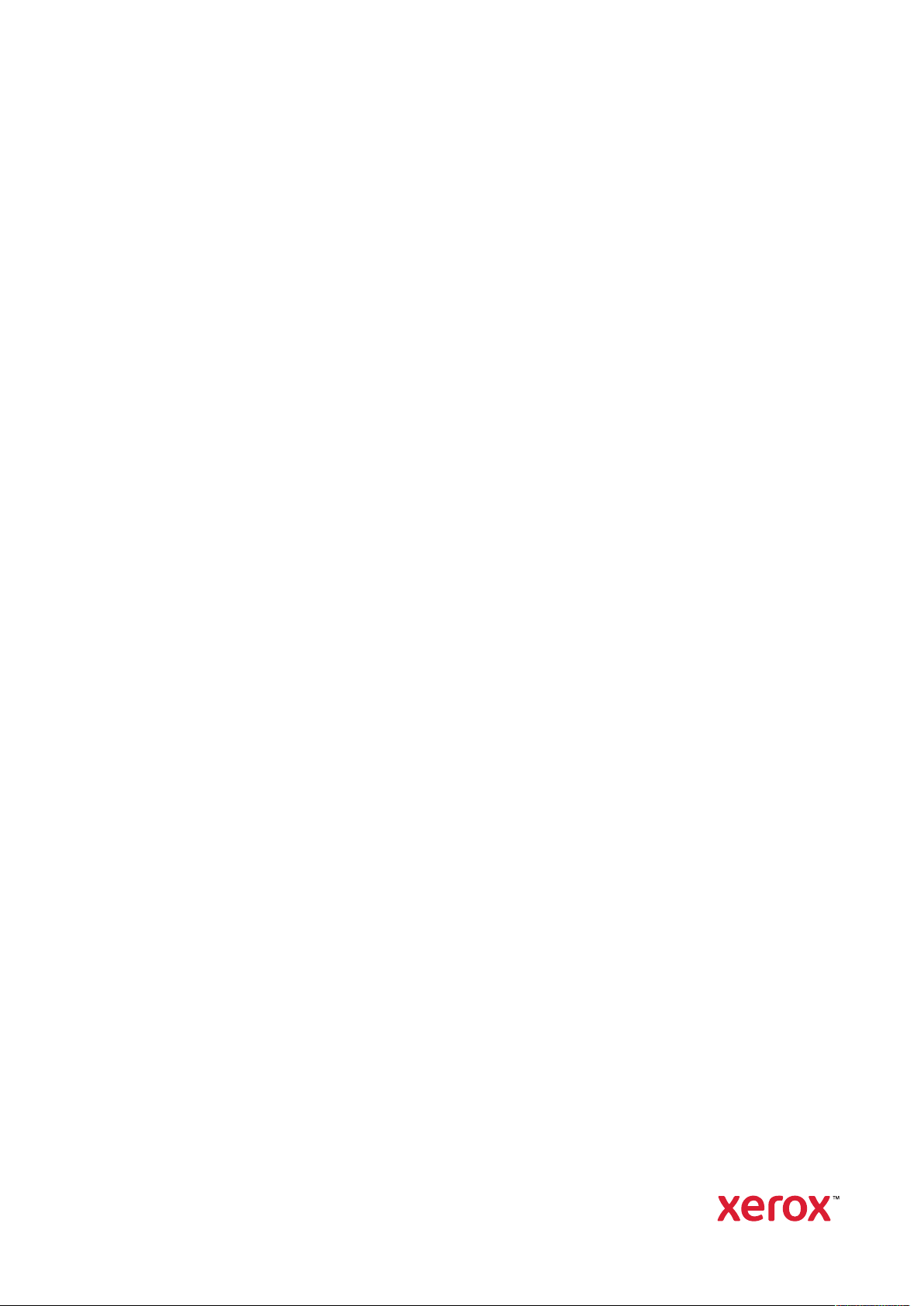
Versiunea 2,1
Septembrie 2019
702P08151
Imprimanta multifuncţională Xerox
B1025
Ghid de utilizare
®
Page 2
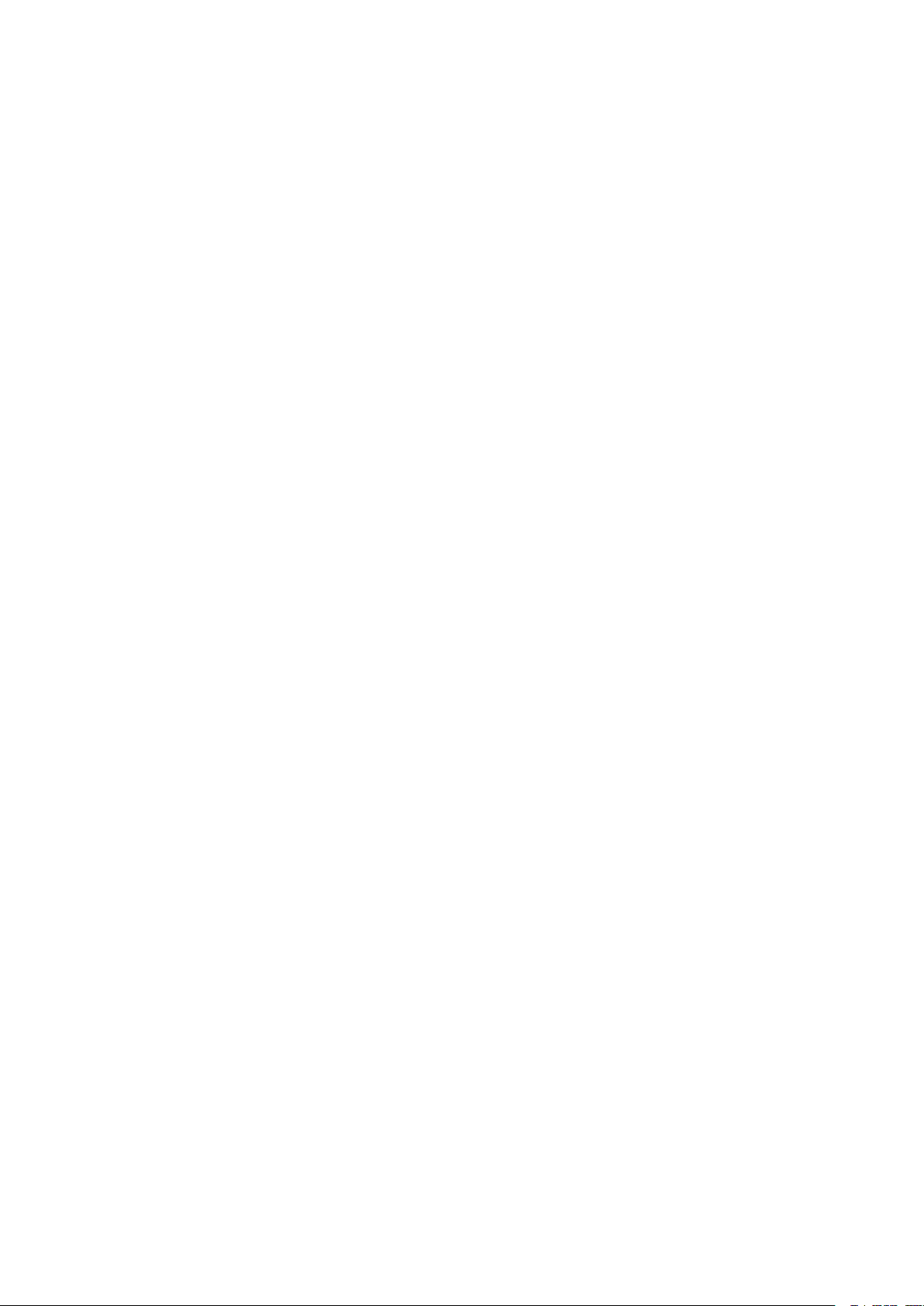
© 2019 Xerox Corporation. Toate drepturile rezervate. Xerox®şi Xerox şi marca figurativă®sunt mărci comerciale
ale Xerox Corporation în Statele Unite sau în alte ţări.
®
Apple
, AirPrint®, Bonjour®, Mac®şi Mac OS®sunt mărci comerciale sau mărci comerciale înregistrate ale Apple
Inc. în Statele Unite ale Americii şi în alte ţări.
Serviciul de imprimare web Google Cloud Print
Android
HP-GL
™
sunt mărci comerciale ale Google, Inc.
®
, HP-UX®şi PCL®sunt mărci comerciale înregistrate ale Hewlett-Packard Corporation în Statele Unite ale
™
, serviciul de webmail Gmail™şi platforma de tehnologie mobilă
Americii şi/sau în alte ţări.
Microsoft
®
, OneDrive®, Windows Vista®, Windows®şi Windows Server®sunt mărci comerciale înregistrate ale Mi-
crosoft Corporation în Statele Unite ale Americii şi în alte ţări.
McAfee
®
, ePolicy Orchestrator®şi McAfee ePO™sunt mărci comerciale sau mărci comerciale înregistrate ale
McAfee, Inc. în Statele Unite ale Americii şi în alte ţări.
MOPRIA
UNIX
™
este o marcă comercială a MOPRIA Alliance Inc.
®
este o marcă comercială în Statele Unite ale Americii şi în alte ţări, licenţiată exclusiv prin X/ Open Compa-
ny Limited.
Wi-Fi CERTIFIED Wi-Fi Direct
®
este o marcă comercială a Wi-Fi Alliance.
Page 3
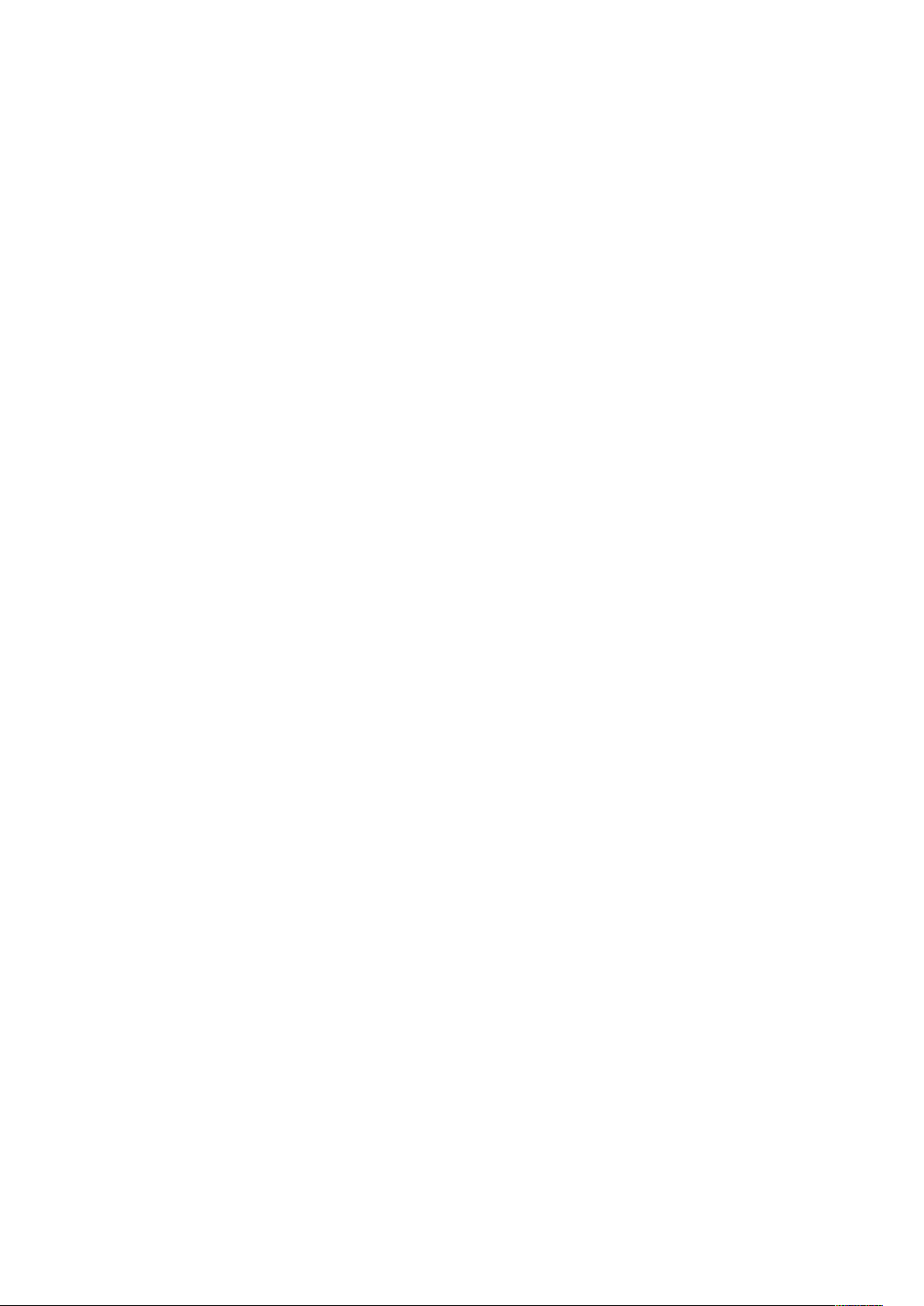
Cuprins
1 Siguranţa .............................................................................................................................. 9
Notificări şi siguranţă....................................................................................................... 10
Siguranţa electrică ........................................................................................................... 11
Instrucţiuni generale .................................................................................................. 11
Cablu de alimentare ................................................................................................... 11
Oprirea de urgenţă..................................................................................................... 12
Siguranţa laserului ..................................................................................................... 12
Siguranţa operaţională..................................................................................................... 13
Instrucţiuni pentru operare......................................................................................... 13
Emisia de ozon........................................................................................................... 13
Amplasarea imprimantei............................................................................................ 14
Consumabilele imprimantei........................................................................................ 14
Siguranţa întreţinerii ........................................................................................................ 15
Simboluri pe imprimantă.................................................................................................. 16
Informaţii de contact pentru probleme legate de mediu, sănătate şi siguranţă................. 18
2 Iniţierea...............................................................................................................................19
Componentele imprimantei.............................................................................................. 20
Vedere din faţă .......................................................................................................... 20
Vedere din spate ........................................................................................................ 21
Componentele interne................................................................................................ 22
Alimentatorul de documente ...................................................................................... 23
Panoul de comandă ................................................................................................... 24
Pagini de informaţii.......................................................................................................... 27
Accesarea şi imprimarea paginilor de informaţii ......................................................... 27
Imprimarea raportului de configurare......................................................................... 27
Funcţii de administrare a sistemului.................................................................................. 28
®
Xerox
Accesarea Xerox
Localizarea adresei IP a imprimantei .......................................................................... 28
Colectarea automată a datelor................................................................................... 29
Asistent întreţinere..................................................................................................... 29
Vizualizarea informaţiilor despre facturare şi utilizare ................................................. 30
Mai multe informaţii ........................................................................................................ 31
Instalarea şi configurarea................................................................................................. 32
Prezentarea instalării şi a configurării ......................................................................... 32
Alegerea unei locaţii pentru imprimantă..................................................................... 32
Conectarea imprimantei............................................................................................. 33
Configurarea setărilor de reţea................................................................................... 36
Activarea scanării cu imprimanta ............................................................................... 36
Modul Economizor de energie .................................................................................... 37
Instalarea driverului ................................................................................................... 37
Instalarea imprimantei ca Web Service on Devices ..................................................... 41
Imprimarea de la un dispozitiv folosind Mopria sau Google Cloud Print ...................... 42
CentreWare®Internet Services ....................................................................... 28
®
CentreWare®Internet Services........................................................ 28
Imprimanta multifuncţională Xerox®B1025
Ghid de utilizare
3
Page 4
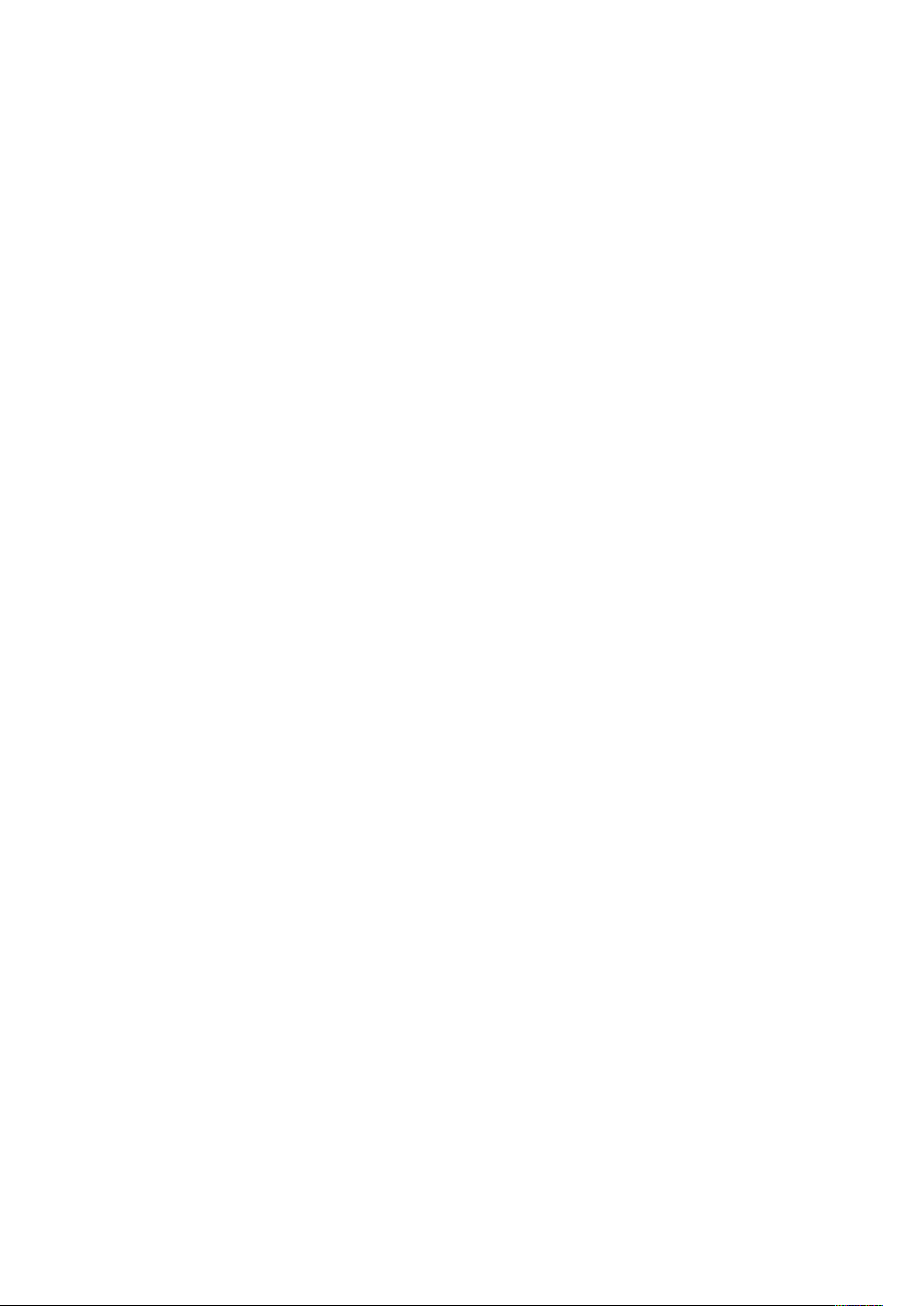
Cuprins
3 Utilizarea serviciilor...........................................................................................................43
Copiere ............................................................................................................................ 44
Realizarea unei copii................................................................................................... 45
Reglarea opţiunilor de copiere .................................................................................... 46
Selectarea funcţiei Copiere carte ................................................................................ 52
Copierea coperţilor ..................................................................................................... 52
Crearea unei broşuri ................................................................................................... 53
Scanare în........................................................................................................................ 54
Transmiterea unei imagini scanate la o destinaţie ...................................................... 55
Scanarea cu trimitere la o adresă de e-mail ................................................................ 57
Scanarea într-un folder partajat pe un computer în reţea ........................................... 59
Iniţierea scanării de la computer ................................................................................ 62
Scanarea pe o unitate Flash USB................................................................................ 63
Reglarea opţiunilor de scanare ................................................................................... 63
E-mail............................................................................................................................... 69
Scanarea cu trimitere la o adresă de e-mail ................................................................ 70
Fax................................................................................................................................... 72
Transmiterea unui fax ................................................................................................ 73
Reglarea opţiunilor de fax........................................................................................... 74
Utilizarea cutiilor poştale de fax ................................................................................. 78
Interogare.................................................................................................................. 79
Copiere card ID ................................................................................................................ 80
Copierea unui card de identitate ................................................................................ 80
USB.................................................................................................................................. 82
Scanarea pe o unitate Flash USB................................................................................ 82
Imprimarea de pe un dispozitiv USB........................................................................... 82
Lucrări salvate.................................................................................................................. 84
Imprimarea din lista lucrărilor salvate......................................................................... 84
Agendă cu adrese............................................................................................................. 85
Adăugarea unui contact la o agendă cu adrese .......................................................... 85
Importul unei intrări de contact într-o agendă cu adrese ............................................ 86
Editarea sau ştergerea unui contact din agenda cu adrese folosind Xerox
®
Ware
Internet Services ............................................................................................. 86
Starea lucrării ................................................................................................................... 87
Vizualizarea stării lucrării pe panoul de comandă ....................................................... 87
Ştergerea unei lucrări de imprimare active.................................................................. 87
Stare aparat..................................................................................................................... 88
Localizarea adresei IP a imprimantei .......................................................................... 88
Vizualizarea mesajelor de avertisment pe panoul de comandă ................................... 88
Vizualizarea stării consumabilelor din imprimantă...................................................... 89
Vizualizarea informaţiilor despre contoarele de facturare............................................ 89
®
Centre-
4 Imprimare...........................................................................................................................91
Prezentarea imprimării ..................................................................................................... 92
Selectarea opţiunilor de imprimare................................................................................... 93
Ajutor pentru driverul de imprimare............................................................................ 93
Opţiuni de imprimare pentru Windows ....................................................................... 94
Opţiuni de imprimare pentru Macintosh..................................................................... 95
Opţiuni de imprimare în Linux .................................................................................... 95
4
Imprimanta multifuncţională Xerox®B1025
Ghid de utilizare
Page 5
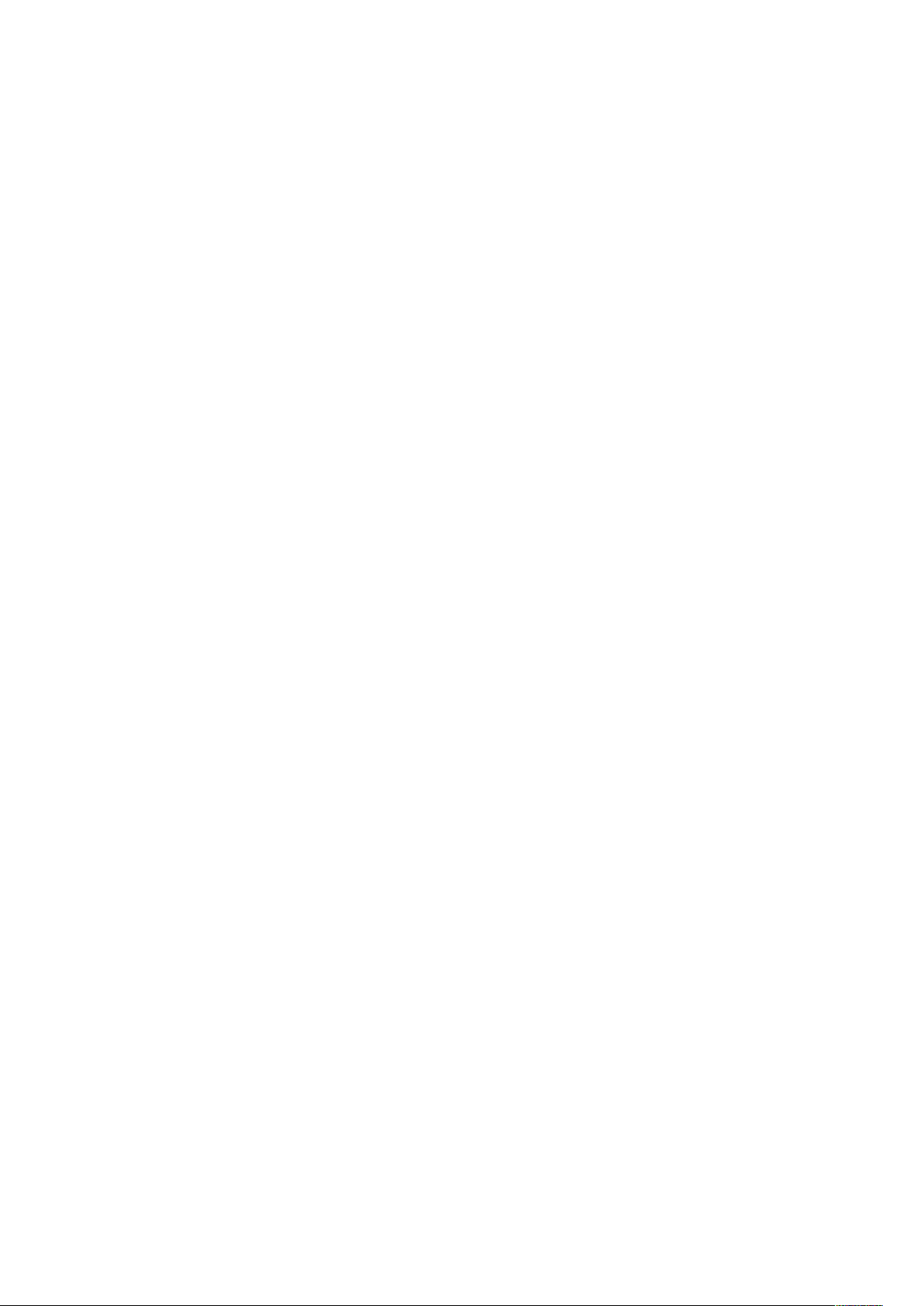
Cuprins
Opţiuni Mobile Printing .............................................................................................. 98
Utilizarea funcţiei Imprimare de pe ............................................................................ 98
Funcţiile de imprimare.................................................................................................... 100
Gestionarea lucrărilor ............................................................................................... 100
Imprimarea tipurilor de lucrări speciale .................................................................... 101
Selectarea opţiunilor pentru hârtie la imprimare....................................................... 102
Scalare..................................................................................................................... 102
Imprimarea pe ambele feţe ale hârtiei ..................................................................... 102
Imprimarea imaginilor în oglindă ............................................................................. 103
Imprimarea mai multor pagini pe o singură coală .................................................... 103
Calitatea imprimării ................................................................................................. 103
Imprimarea broşurilor .............................................................................................. 103
Imprimarea paginilor copertă................................................................................... 104
Imprimarea filigranelor în Windows ......................................................................... 105
Selectarea orientării de imprimare............................................................................ 105
Utilizarea formatelor de hârtie personalizate .................................................................. 107
Imprimarea pe hârtie cu format personalizat ........................................................... 107
Definirea formatelor de hârtie personalizate ............................................................ 107
5 Hârtia şi suporturile de imprimare/copiere...............................................................111
Hârtia acceptată ............................................................................................................ 112
Comandarea hârtiei ................................................................................................. 112
Instrucţiuni generale pentru încărcarea hârtiei ......................................................... 112
Hârtia care poate deteriora imprimanta ................................................................... 112
Instrucţiuni pentru depozitarea hârtiei ..................................................................... 113
Tipuri şi greutăţi de hârtie acceptate........................................................................ 113
Formate de hârtie standard acceptate...................................................................... 114
Formate de hârtie personalizate acceptate............................................................... 114
Tipuri şi greutăţi de hârtie acceptate pentru imprimarea automată pe 2 feţe ........... 114
Formate de hârtie standard acceptate pentru imprimarea automată pe 2
feţe.......................................................................................................................... 115
Formate de hârtie personalizate acceptate pentru imprimarea automată pe 2
feţe.......................................................................................................................... 116
Încărcarea hârtiei........................................................................................................... 117
Alimentarea hârtiei în tava 1.................................................................................... 117
Alimentarea hârtiei în tava opţională 2 .................................................................... 119
Încărcarea hârtiei în tava manuală........................................................................... 120
6 Întreţinere........................................................................................................................ 125
Curăţarea imprimantei................................................................................................... 126
Precauţii generale..................................................................................................... 126
Curăţarea exteriorului .............................................................................................. 126
Curăţarea scanerului ................................................................................................ 126
Comandarea consumabilelor .......................................................................................... 129
Când trebuie comandate consumabilele................................................................... 129
Vizualizarea stării consumabilelor din imprimantă.................................................... 129
Consumabilele.......................................................................................................... 129
Articole pentru întreţinere curentă............................................................................ 130
Cartuşele cu toner .................................................................................................... 130
Cartuşele cilindru...................................................................................................... 132
Reciclarea consumabilelor ........................................................................................ 132
Imprimanta multifuncţională Xerox®B1025
Ghid de utilizare
5
Page 6
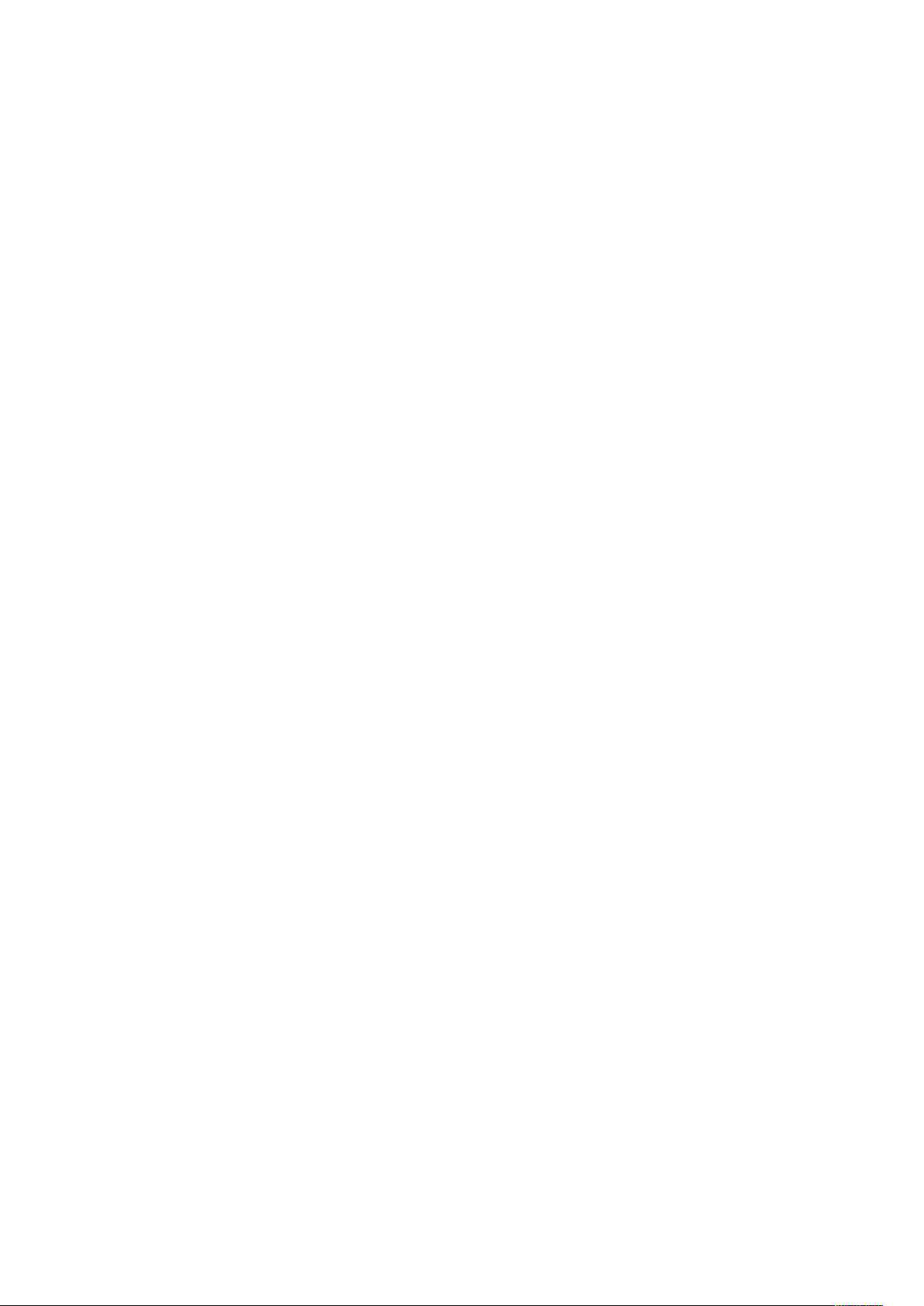
Cuprins
Mutarea imprimantei ..................................................................................................... 133
Vizualizarea informaţiilor despre contoarele de facturare................................................ 134
7 Rezolvarea problemelor................................................................................................. 135
Rezolvarea problemelor – generalităţi............................................................................. 136
Repornirea imprimantei............................................................................................ 136
Imprimanta nu pornește .......................................................................................... 136
Imprimanta se resetează sau se opreşte frecvent ..................................................... 136
Documentul se imprimă din tava greşită .................................................................. 137
Probleme la imprimarea automată pe 2 feţe ............................................................ 137
Tava de hârtie nu se închide ..................................................................................... 137
Imprimarea durează prea mult................................................................................. 138
Lucrările de imprimare nu se imprimă....................................................................... 138
Imprimanta scoate zgomote neobişnuite ................................................................. 139
S-a format condens în interiorul imprimantei............................................................ 139
Mesajele legate de starea cartuşului cu toner ........................................................... 140
Mesajele legate de starea cartuşului cilindru............................................................. 140
Blocaje de hârtie ............................................................................................................ 141
Reducerea blocajelor de hârtie ................................................................................. 141
Localizarea blocajelor de hârtie ................................................................................ 142
Înlăturarea blocajelor de hârtie ................................................................................ 143
Rezolvarea problemelor legate de blocajele de hârtie ............................................... 156
Probleme de calitate a imprimării................................................................................... 159
Controlarea calităţii imprimării................................................................................. 159
Rezolvarea problemelor de calitate a imprimării ....................................................... 159
Probleme la copiere şi scanare........................................................................................ 163
Probleme la fax .............................................................................................................. 164
Probleme la transmiterea faxurilor............................................................................ 164
Probleme la recepţionarea faxurilor .......................................................................... 165
Accesarea ajutorului....................................................................................................... 167
Mesajele de pe panoul de comandă ......................................................................... 167
Utilizarea instrumentelor integrate de rezolvare a problemelor ................................ 167
Pagini de informaţii disponibile ................................................................................ 168
Online Support Assistant (Asistentul de ajutor online)............................................... 169
Mai multe informaţii ................................................................................................ 169
A Specificaţii ....................................................................................................................... 171
Configuraţiile şi opţiunile imprimantei............................................................................ 172
Configuraţiile disponibile.......................................................................................... 172
Funcţii standard ....................................................................................................... 173
Specificaţii fizice ............................................................................................................ 175
Greutăţi şi dimensiuni .............................................................................................. 175
Specificaţiile fizice ale configuraţiei standard ........................................................... 175
Cerinţe de spaţiu ...................................................................................................... 176
Specificaţii de mediu...................................................................................................... 177
Temperatură ............................................................................................................ 177
Umiditate relativă .................................................................................................... 177
Altitudine ................................................................................................................. 177
Specificaţii electrice........................................................................................................ 178
6
Imprimanta multifuncţională Xerox®B1025
Ghid de utilizare
Page 7
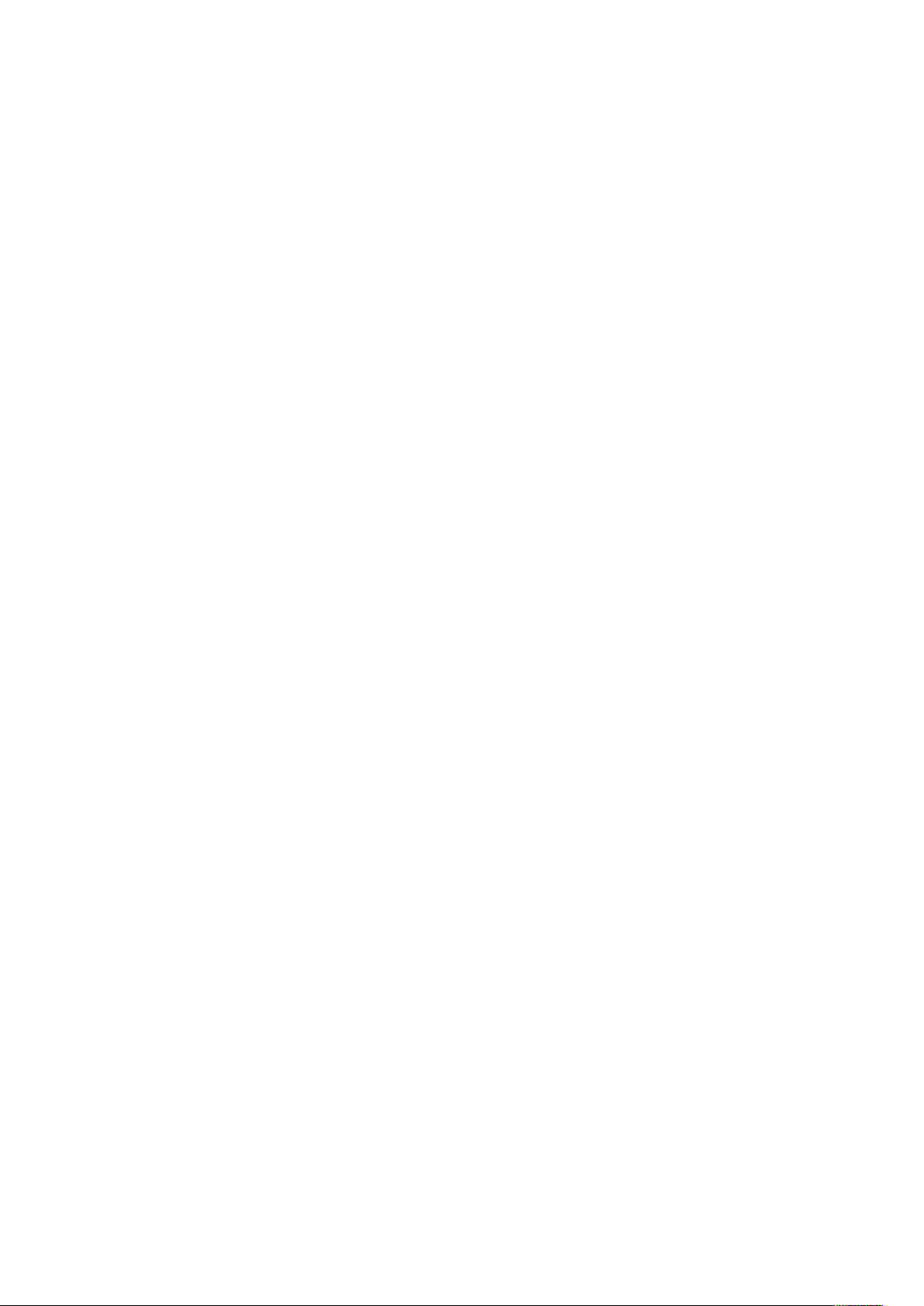
Cuprins
Tensiunea şi frecvenţa sursei de alimentare .............................................................. 178
Consumul de putere ................................................................................................. 178
Specificaţii de performanţă............................................................................................ 179
Timpii de încălzire a imprimantei.............................................................................. 179
Viteză de imprimare................................................................................................. 179
B Informaţii privind reglementările................................................................................ 181
Reglementări de bază..................................................................................................... 182
Uniunea Europeană ................................................................................................. 182
Uniunea Europeană - Acordul Lot 4 privind echipamentele de imagistică - Informa-
ţii referitoare la mediu.............................................................................................. 182
Certificatul Comunităţii Economice Euroasiatice....................................................... 184
Germania................................................................................................................. 184
Reglementarea RoHS Turcia ..................................................................................... 184
Informaţii privind reglementarea pentru adaptorul de reţea fără fir în banda de
2,4 GHz .................................................................................................................... 185
Reglementări privind copierea ........................................................................................ 186
Reglementări privind copierea .................................................................................. 186
Reglementări privind faxul.............................................................................................. 187
Cerinţe privitoare la transmiterea antetului fax......................................................... 187
Uniunea Europeană ................................................................................................. 187
Reglementări privind faxul, valabile în Africa de Sud ................................................. 187
Material Safety Data Sheets (Fişe tehnice privind siguranţa materialelor
utilizate)......................................................................................................................... 188
C Reciclarea şi eliminarea produsului ............................................................................ 189
Toate ţările..................................................................................................................... 190
Uniunea Europeană ....................................................................................................... 191
Mediul domestic/casnic ............................................................................................ 191
Mediul profesional/de afaceri ................................................................................... 191
Întreprinderi utilizatoare din Uniunea Europeană..................................................... 191
Eliminarea echipamentului în afara Uniunii Europene............................................... 191
Notă privind simbolul pentru baterie ........................................................................ 192
Îndepărtarea bateriilor ............................................................................................. 192
Alte ţări.......................................................................................................................... 193
D Funcţii............................................................................................................................... 195
Imprimanta multifuncţională Xerox®B1025
Ghid de utilizare
7
Page 8
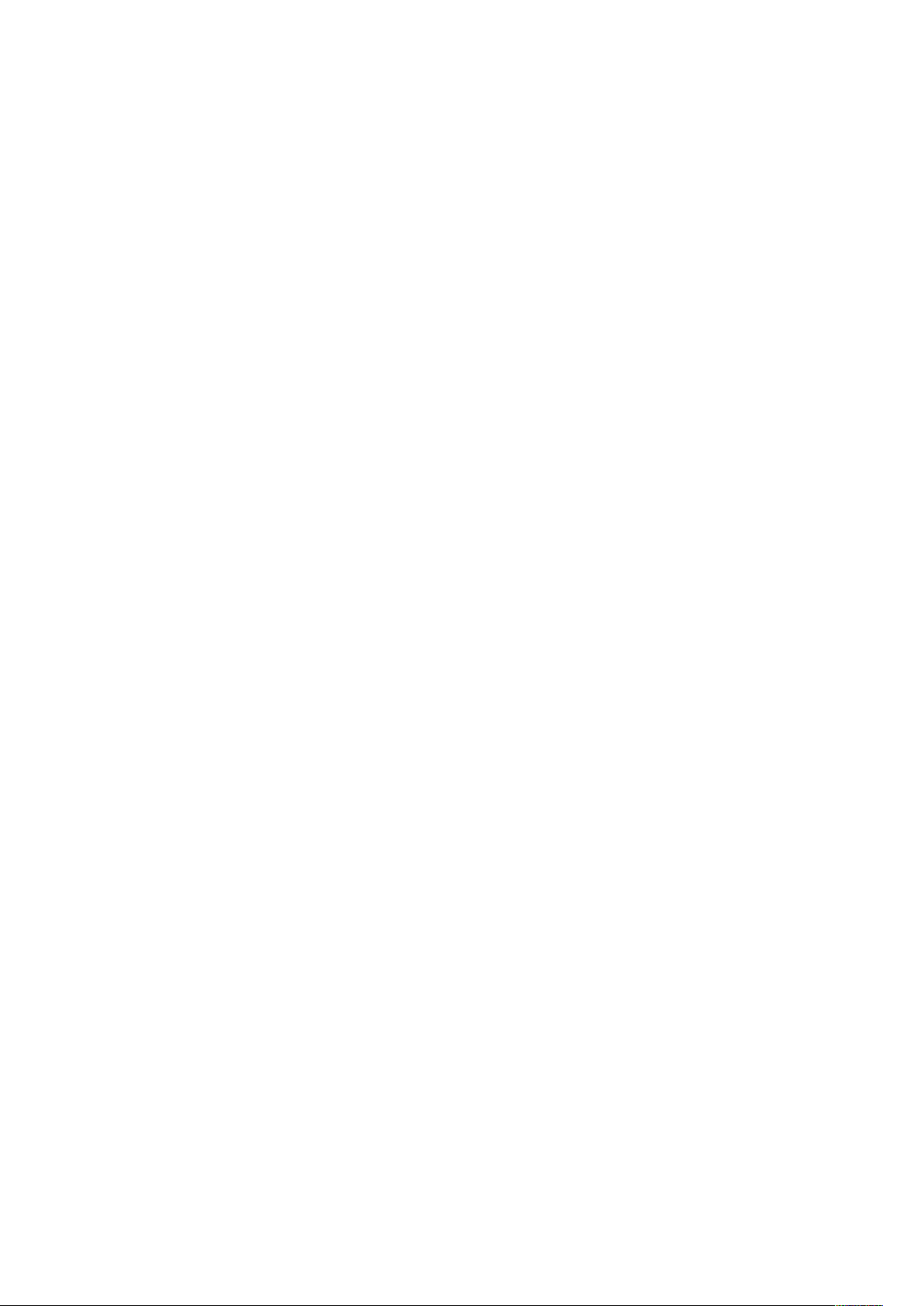
Cuprins
8
Imprimanta multifuncţională Xerox®B1025
Ghid de utilizare
Page 9
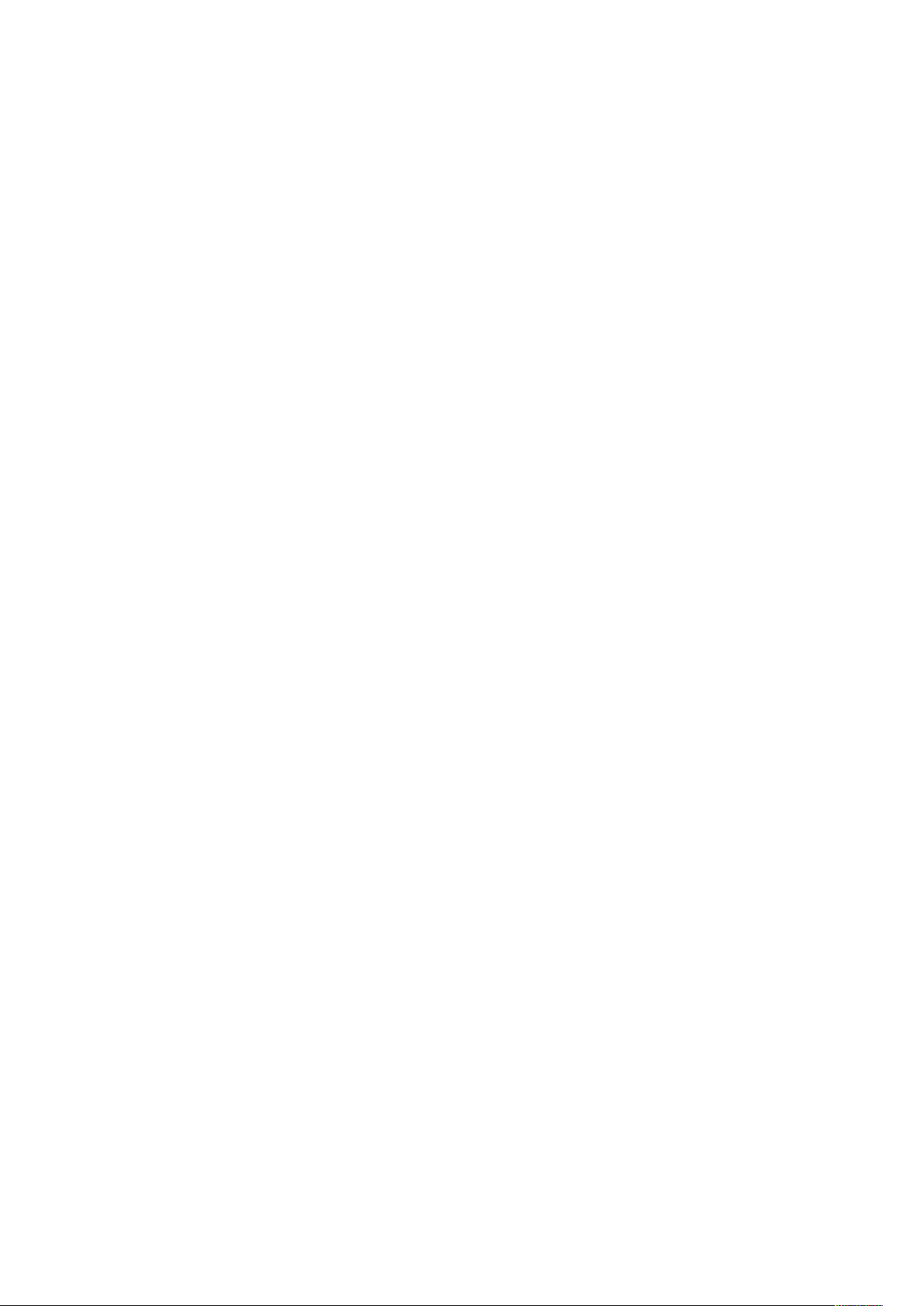
1
Siguranţa
Imprimanta şi consumabilele recomandate au fost concepute şi testate pentru a îndeplini cele
mai stricte cerinţe de siguranţă. Atenţia acordată următoarelor informaţii asigură funcţionarea
constantă şi în condiţii de siguranţă a imprimantei Xerox.
Acest capitol conţine:
• Notificări şi siguranţă ........................................................................................................... 10
• Siguranţa electrică ............................................................................................................... 11
• Siguranţa operaţională......................................................................................................... 13
• Siguranţa întreţinerii ............................................................................................................ 15
• Simboluri pe imprimantă...................................................................................................... 16
• Informaţii de contact pentru probleme legate de mediu, sănătate şi siguranţă..................... 18
Imprimanta multifuncţională Xerox®B1025
Ghid de utilizare
9
Page 10
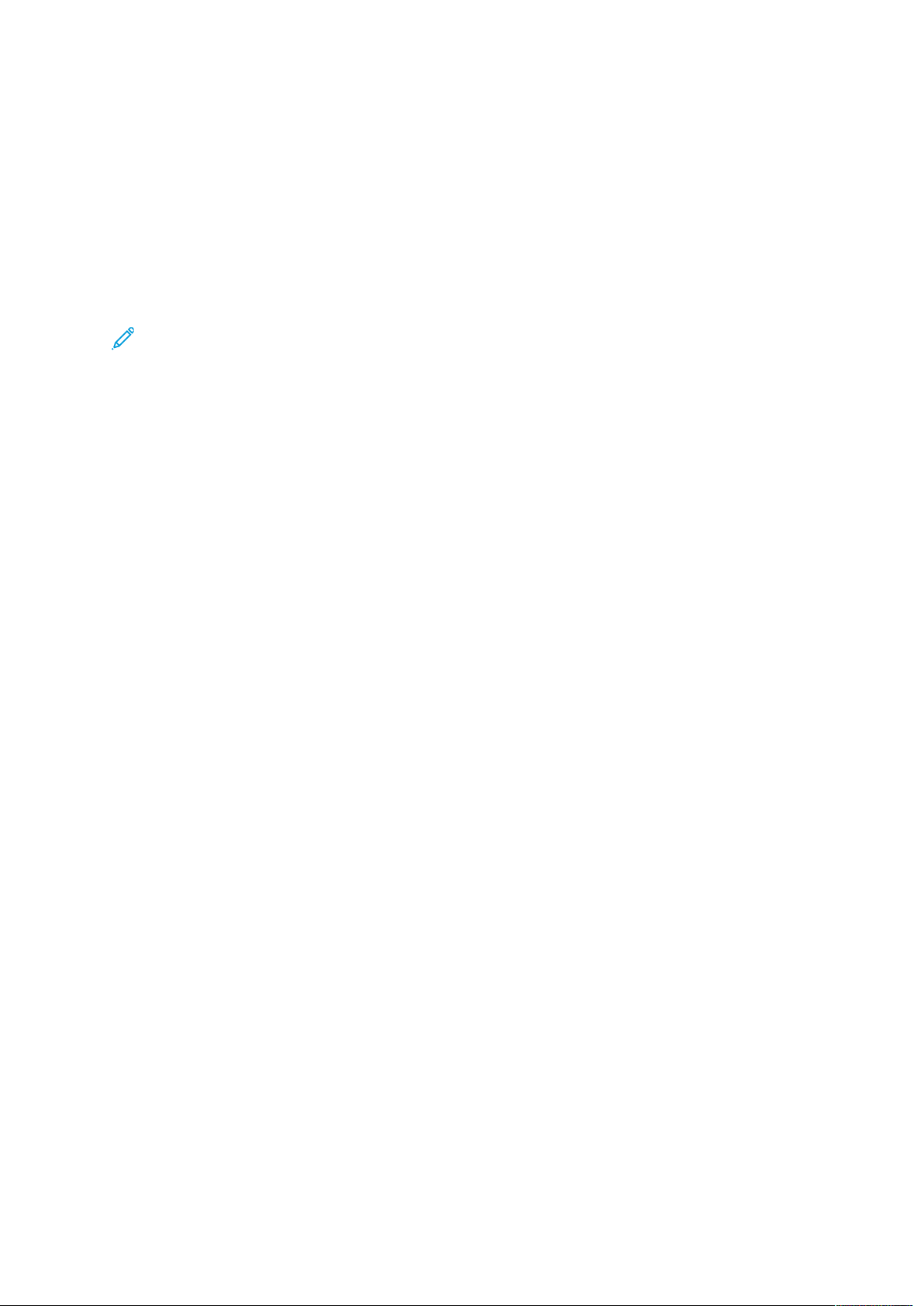
Siguranţa
Notificări şi siguranţă
Înainte de a utiliza imprimanta, citiţi cu atenţie următoarele instrucţiuni. Pentru a asigura funcţionarea constantă şi în condiţii de siguranţă a imprimantei, consultaţi aceste instrucţiuni.
Imprimanta şi consumabilele Xerox
de siguranţă stricte. Aceste cerinţe includ evaluările şi certificările agenţiilor de siguranţă şi compatibilitatea cu reglementările privind câmpurile electromagnetice şi standardele de mediu stabilite.
®
sunt concepute şi testate pentru a corespunde unor cerinţe
Testarea siguranţei şi a conformităţii cu standardele de meniu şi performanţa acestei imprimante
au fost verificate utilizând doar materiale Xerox
Notă: Modificările neautorizate, care pot include adăugarea de funcţii noi sau conectarea
unor dispozitive externe, pot afecta certificarea imprimantei. Pentru informaţii suplimenta-
re, consultaţi reprezentantul Xerox.
®
.
10
Imprimanta multifuncţională Xerox®B1025
Ghid de utilizare
Page 11
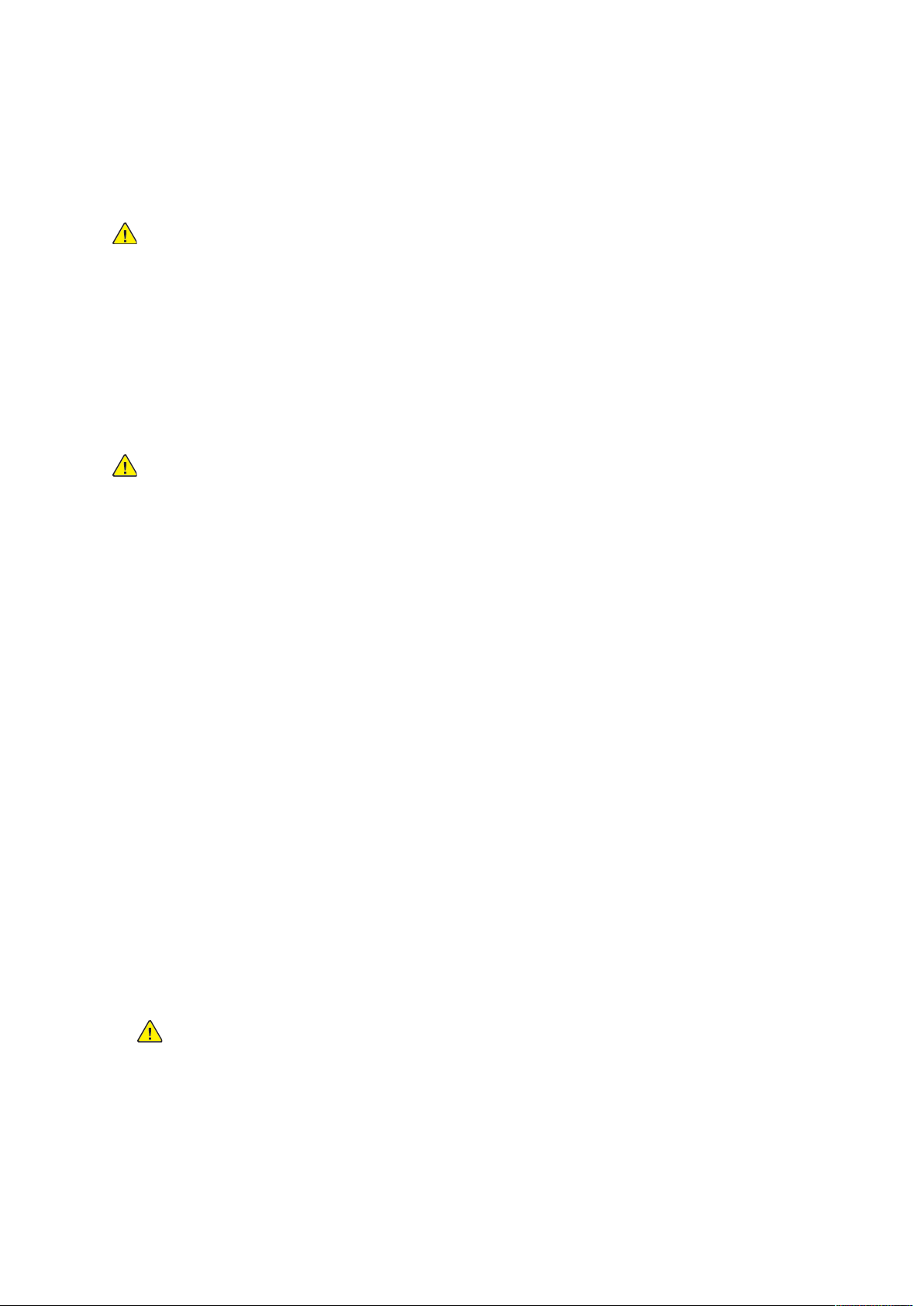
Siguranţa electrică
IInnssttrruuccţţiiuunnii ggeenneerraallee
AVERTISMENT:
• Nu introduceţi obiecte în fantele sau orificiile imprimantei. Atingerea unui punct sub
tensiune sau scurtcircuitarea unei componente poate cauza incendiu sau şocuri
electrice.
• Nu îndepărtaţi capacele sau apărătorile fixate cu şuruburi decât dacă instalaţi
echipament opţional şi vi se indică această operaţiune. Înainte de a efectua
operaţiunile de instalare, opriţi imprimanta. Scoateţi cablul de alimentare din priză
atunci când îndepărtaţi capacele sau apărătorile în vederea instalării echipamentului
opţional. În spatele acestora nu există componente la care puteţi efectua operaţiuni de
întreţinere, exceptând opţiunile care pot fi instalate de către utilizator.
AVERTISMENT: Următoarele situaţii prezintă riscuri pentru siguranţa dvs.:
• Cablul de alimentare este defect sau uzat.
Siguranţa
• Pe imprimantă s-a vărsat lichid.
• Imprimanta a intrat în contact cu apa.
• Din imprimantă se degajă fum sau suprafaţa este anormal de fierbinte.
• Imprimanta emite mirosuri sau zgomote neobişnuite.
• Imprimanta determină activarea unui întrerupător din tabloul de perete, a unei
siguranţe sau a altui dispozitiv de siguranţă.
La apariţia oricărei situaţii de acest fel, luaţi următoarele măsuri:
1. Opriţi imprimanta imediat.
2. Deconectaţi cablul de alimentare de la priza electrică.
3. Contactaţi un reprezentant de service autorizat.
CCaabblluu ddee aalliimmeennttaarree
Utilizaţi cablul de alimentare furnizat împreună cu imprimanta.
• Nu utilizaţi un prelungitor, nu îndepărtaţi şi nu modificaţi ştecherul cablului de alimentare.
• Conectaţi cablul de alimentare direct la o priză împământată corect. Asiguraţi-vă că fiecare
capăt al cablului este conectat în mod adecvat. În cazul în care nu ştiţi dacă priza este
împământată, dispuneţi verificarea prizei de către un electrician.
• Nu utilizaţi un ştecher adaptor împământat pentru a conecta imprimanta la o priză care nu
este prevăzută cu conector de împământare.
AVERTISMENT: Pentru a evita posibilitatea producerii unui şoc electric, asiguraţi-vă
că imprimanta este împământată corect. Dacă dispozitivele electrice nu sunt
utilizate în mod adecvat, se pot dovedi periculoase.
• Verificaţi dacă imprimanta este conectată la o priză care furnizează tensiunea şi puterea
corecte. Dacă este necesar, treceţi în revistă specificaţiile electrice ale imprimantei împreună
cu un electrician.
• Nu amplasaţi imprimanta în locuri unde este posibil ca alte persoane să calce pe cablul de
alimentare.
Imprimanta multifuncţională Xerox
Ghid de utilizare
®
B1025
11
Page 12
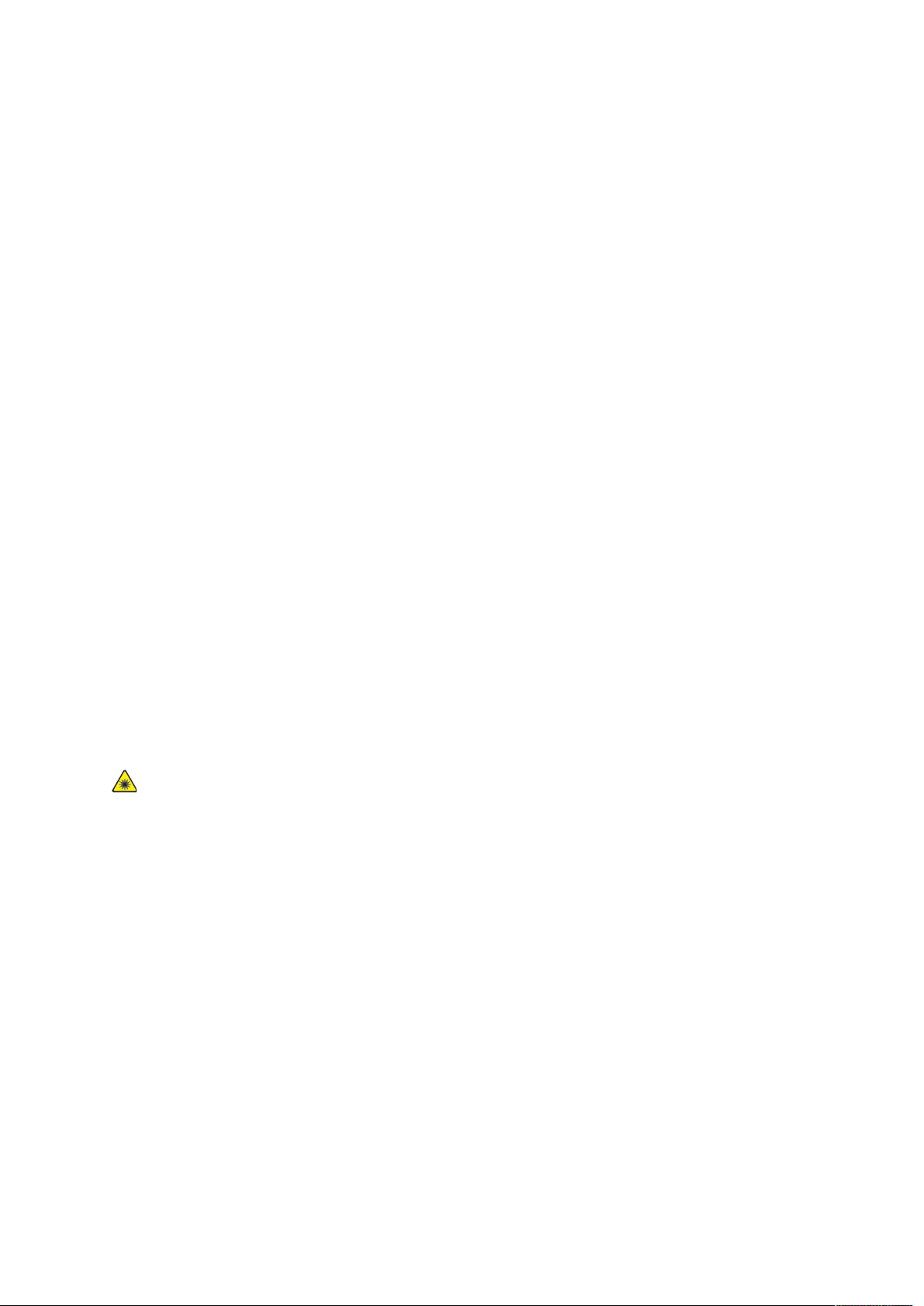
Siguranţa
• Nu aşezaţi obiecte pe cablul de alimentare.
• Înlocuiţi cablul dacă acesta este tocit sau uzat.
• Pentru a evita şocurile electrice şi deteriorarea cablului de alimentare, ţineţi de ştecher atunci
când deconectaţi cablul.
• Asiguraţi-vă că priza electrică se află în apropierea imprimantei şi este uşor accesibilă.
Cablul de alimentare este ataşat la partea din spate a imprimantei şi este un dispozitiv de
conectare. Dacă trebuie să întrerupeţi alimentarea cu curent a imprimantei, deconectaţi cablul de
alimentare de la priza electrică.
OOpprriirreeaa ddee uurrggeennţţăă
Opriţi imediat imprimanta dacă apare una dintre următoarele situaţii. Deconectaţi cablul de
alimentare de la priza electrică. Pentru remedierea problemei, luaţi legătura cu un reprezentant
autorizat de service Xerox în următoarele cazuri:
• Echipamentul emite mirosuri sau zgomote neobişnuite.
• Cablul de alimentare este defect sau uzat.
• S-a declanşat un întrerupător din tabloul de perete, o siguranţă sau un alt dispozitiv de
siguranţă.
• Pe imprimantă s-a vărsat lichid.
• Imprimanta a intrat în contact cu apa.
• O componentă a imprimantei, oricare ar fi aceasta, este deteriorată.
SSiigguurraannţţaa llaasseerruulluuii
Această imprimantă respectă standardele de performanţă pentru dispozitive laser, definite de
agenţiile guvernamentale, naţionale şi internaţionale, şi este certificată ca produs laser din Clasa
1. Întrucât fasciculul laser este complet capsulat în timpul tuturor modurilor de operare şi
întreţinere rezervate utilizatorului, imprimanta nu emite radiaţii periculoase.
Avertisment despre laser: Utilizarea comenzilor, a reglajelor sau efectuarea unor proceduri,
altele decât cele precizate în acest manual, pot duce la expunere periculoasă la radiaţii.
12
Imprimanta multifuncţională Xerox®B1025
Ghid de utilizare
Page 13
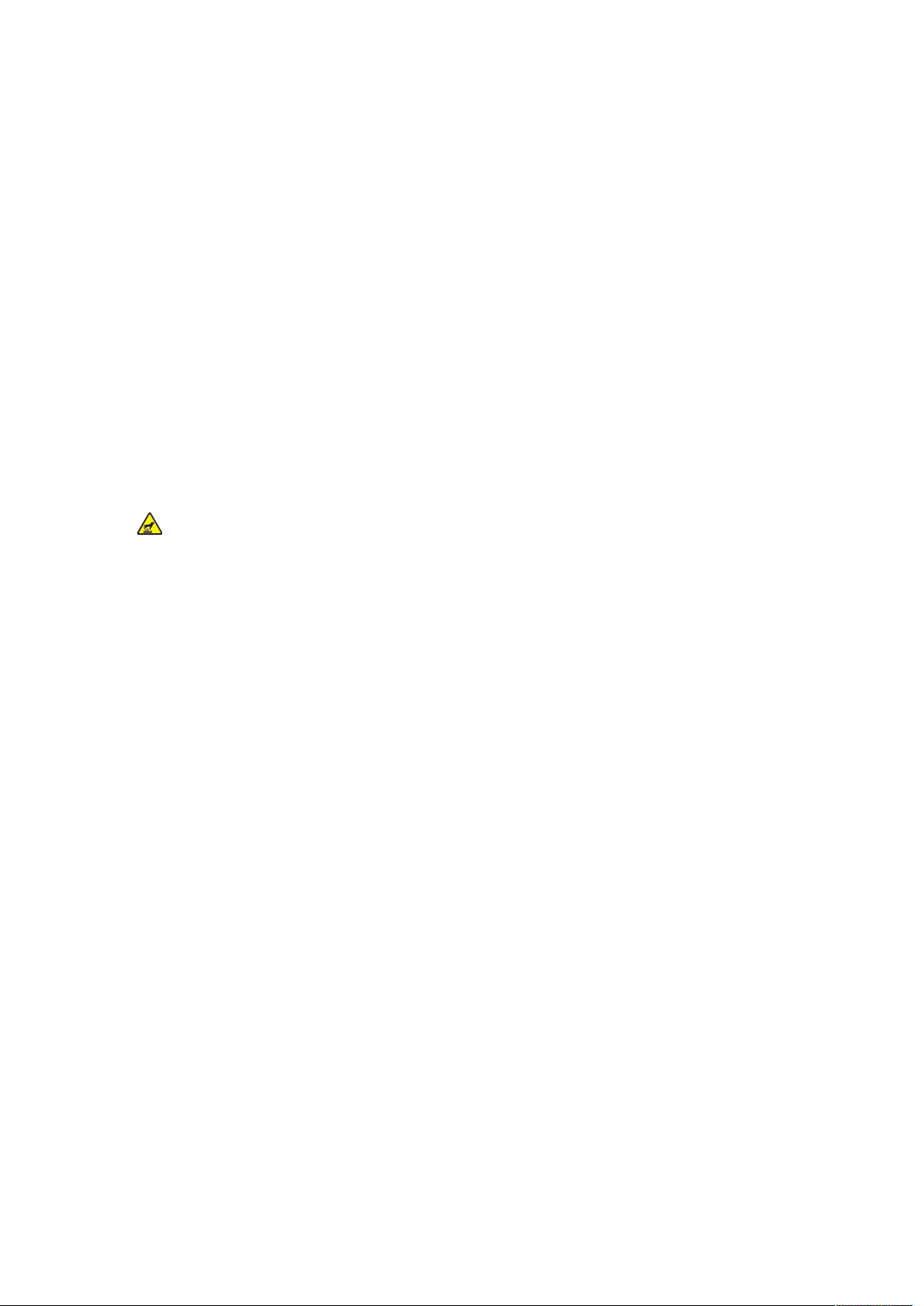
Siguranţa
Siguranţa operaţională
Imprimanta şi consumabilele au fost concepute şi testate pentru a corespunde celor mai stricte cerinţe de siguranţă. Aceste cerinţe includ verificările agenţiilor de siguranţă, aprobările şi compatibilitatea cu standardele de mediu stabilite.
Atenţia pe care o acordaţi următoarelor instrucţiuni de siguranţă asigură operarea constantă, în
condiţii de siguranţă, a imprimantei.
IInnssttrruuccţţiiuunnii ppeennttrruu ooppeerraarree
• Nu scoateţi nicio tavă de hârtie în timpul imprimării.
• Nu deschideţi nicio uşă în timpul imprimării.
• Nu mutaţi imprimanta în timpul imprimării.
• Nu apropiaţi mâinile, părul, cravata etc. de zona de ieşire a hârtiei şi de rolele de alimentare
ale imprimantei.
• Capacele, pentru a căror îndepărtare sunt necesare unelte, vă protejează de zonele
periculoase din interiorul imprimantei. Nu demontaţi capacele de protecţie.
Avertizare de temperatură mare: Suprafeţele metalice din zona cuptorului sunt
fierbinţi. Aveţi grijă atunci când eliminaţi blocajele de hârtie din această zonă şi
evitaţi să atingeţi suprafeţele metalice.
• Nu anulaţi niciun dispozitiv electric sau mecanic de interblocare.
• Nu încercaţi să scoateţi hârtia blocată adânc în interiorul imprimantei. Opriţi imediat
imprimanta şi contactaţi reprezentantul local Xerox.
• Pentru a elimina riscul răsturnării, nu împingeţi şi nu deplasaţi dispozitivul atunci când toate
tăvile de hârtie sunt extinse.
EEmmiissiiaa ddee oozzoonn
În timpul funcţionării obişnuite, această imprimantă produce ozon. Cantitatea de ozon emanată
depinde de volumul de copii. Ozonul este mai greu decât aerul şi cantitatea produsă nu este
suficientă pentru a cauza vătămări. Instalaţi imprimanta într-o încăpere bine ventilată.
Pentru mai multe informaţii, contactaţi reprezentanţa locală Xerox sau accesaţi www.xerox.com/
environment_europe.
Imprimanta multifuncţională Xerox
Ghid de utilizare
®
B1025
13
Page 14
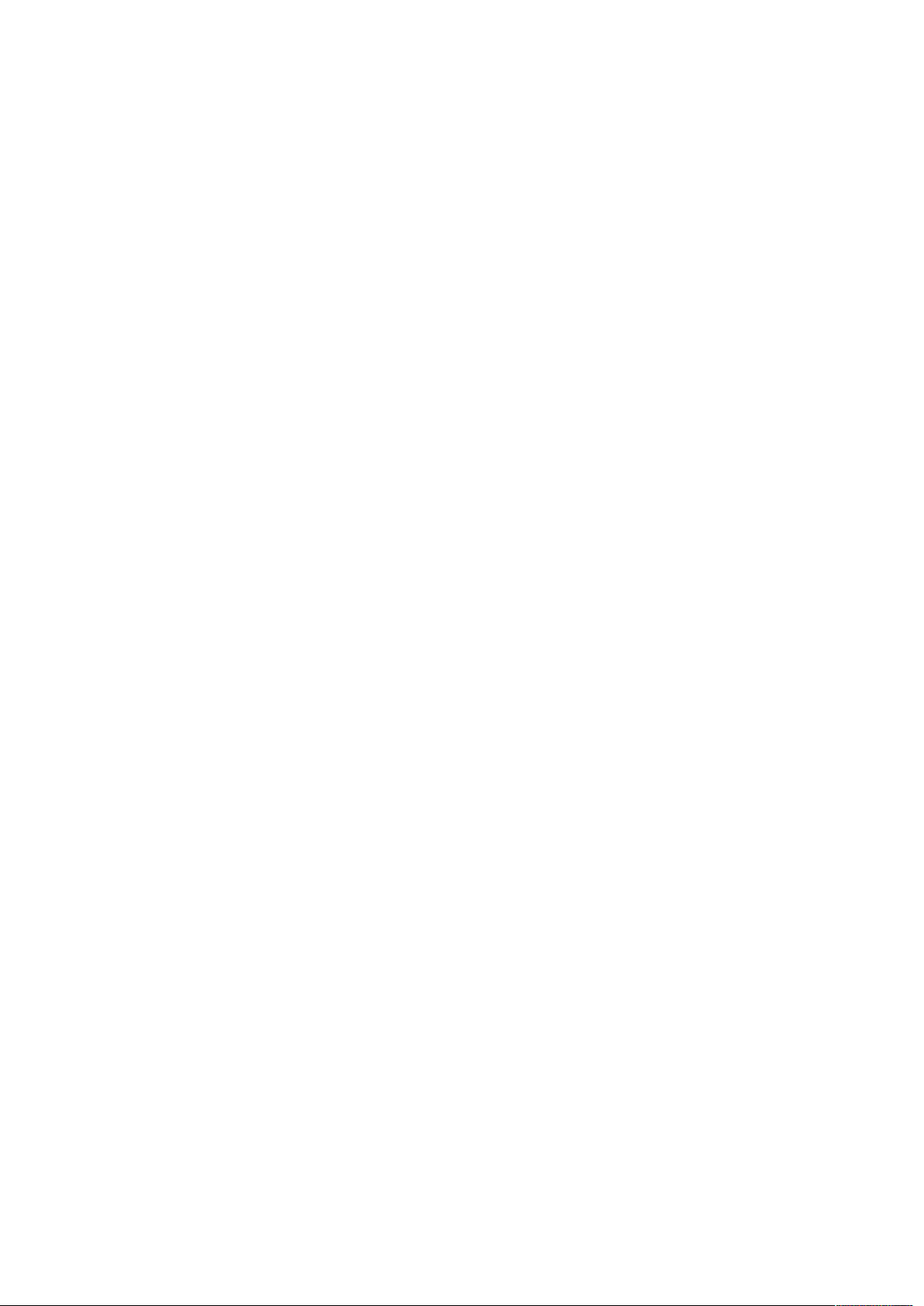
Siguranţa
AAmmppllaassaarreeaa iimmpprriimmaanntteeii
• Aşezaţi imprimanta pe o suprafaţă fără denivelări, solidă, ferită de vibraţii şi care îi poate
susţine greutatea. Pentru a afla greutatea corespunzătoare configuraţiei imprimantei,
consultaţi Specificaţii fizice.
• Nu blocaţi şi nu acoperiţi fantele sau orificiile imprimantei. Acestea sunt prevăzute pentru
ventilaţie şi au rolul de a preveni supraîncălzirea imprimantei.
• Amplasaţi imprimanta într-o zonă cu suficient spaţiu pentru operare şi pentru desfăşurarea
operaţiunilor de service.
• Amplasaţi imprimanta într-o zonă fără praf.
• Nu depozitaţi şi nu folosiţi imprimanta într-un mediu cald, rece sau umed.
• Nu amplasaţi imprimanta lângă o sursă de căldură.
• Pentru a evita expunerea componentelor sensibile la lumină, nu amplasaţi imprimanta în
lumina directă a soarelui.
• Nu amplasaţi imprimanta într-un loc expus direct fluxului de aer rece emis de un sistem de aer
condiţionat.
• Nu amplasaţi imprimanta în locuri unde se pot produce vibraţii.
• Pentru performanţe optime, utilizaţi imprimanta la altitudinile specificate în secţiunea
Altitudine.
CCoonnssuummaabbiilleellee iimmpprriimmaanntteeii
• Utilizaţi consumabile concepute pentru imprimanta dvs. Folosirea materialelor neadecvate
poate cauza performanţe slabe sau poate reprezenta un posibil risc de siguranţă.
• Respectaţi toate avertismentele şi instrucţiunile marcate pe imprimantă sau furnizate
împreună cu aceasta, cu echipamentele opţionale sau cu consumabilele.
• Depozitaţi toate consumabilele în conformitate cu instrucţiunile furnizate pe ambalaj sau pe
recipient.
• Nu lăsaţi consumabilele la îndemâna copiilor.
• Nu aruncaţi cartuşele cu toner sau cartuşele cilindru în foc.
• Atunci când manevraţi cartuşele, de exemplu cartuşele cu toner, evitaţi contactul tonerului cu
pielea sau cu ochii. Contactul tonerului cu ochii poate cauza iritaţie şi inflamaţii. Nu încercaţi
să demontaţi cartuşul; această procedură poate creşte riscul de contact al tonerului cu pielea
sau cu ochii.
14
Imprimanta multifuncţională Xerox®B1025
Ghid de utilizare
Page 15
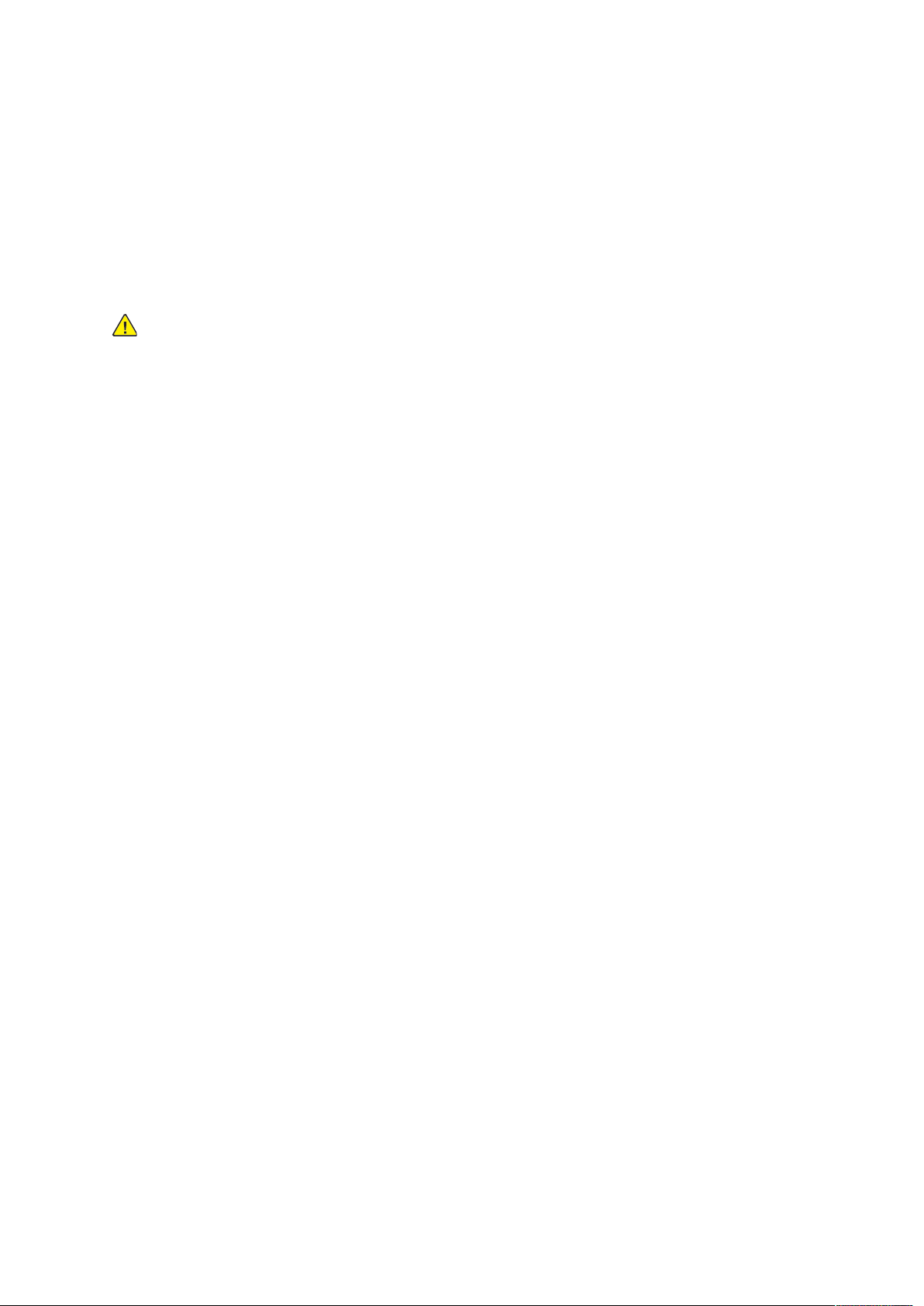
Siguranţa
Siguranţa întreţinerii
• Nu încercaţi să executaţi proceduri de întreţinere care nu sunt descrise în documentaţia furnizată împreună cu imprimanta.
• Curăţaţi imprimanta doar cu o lavetă uscată, care nu lasă scame.
• Nu ardeţi consumabilele sau articolele folosite pentru întreţinerea curentă.
• Pentru informaţii despre programele de reciclare a consumabilelor Xerox, accesaţi www.xerox.
com/gwa.
AVERTISMENT: Nu utilizaţi agenţi de curăţare cu aerosoli. Atunci când sunt utilizate pe
echipamente electromecanice, substanţele de curăţare pe bază de aerosoli pot cauza explo-
zii sau incendii.
Imprimanta multifuncţională Xerox
Ghid de utilizare
®
B1025
15
Page 16
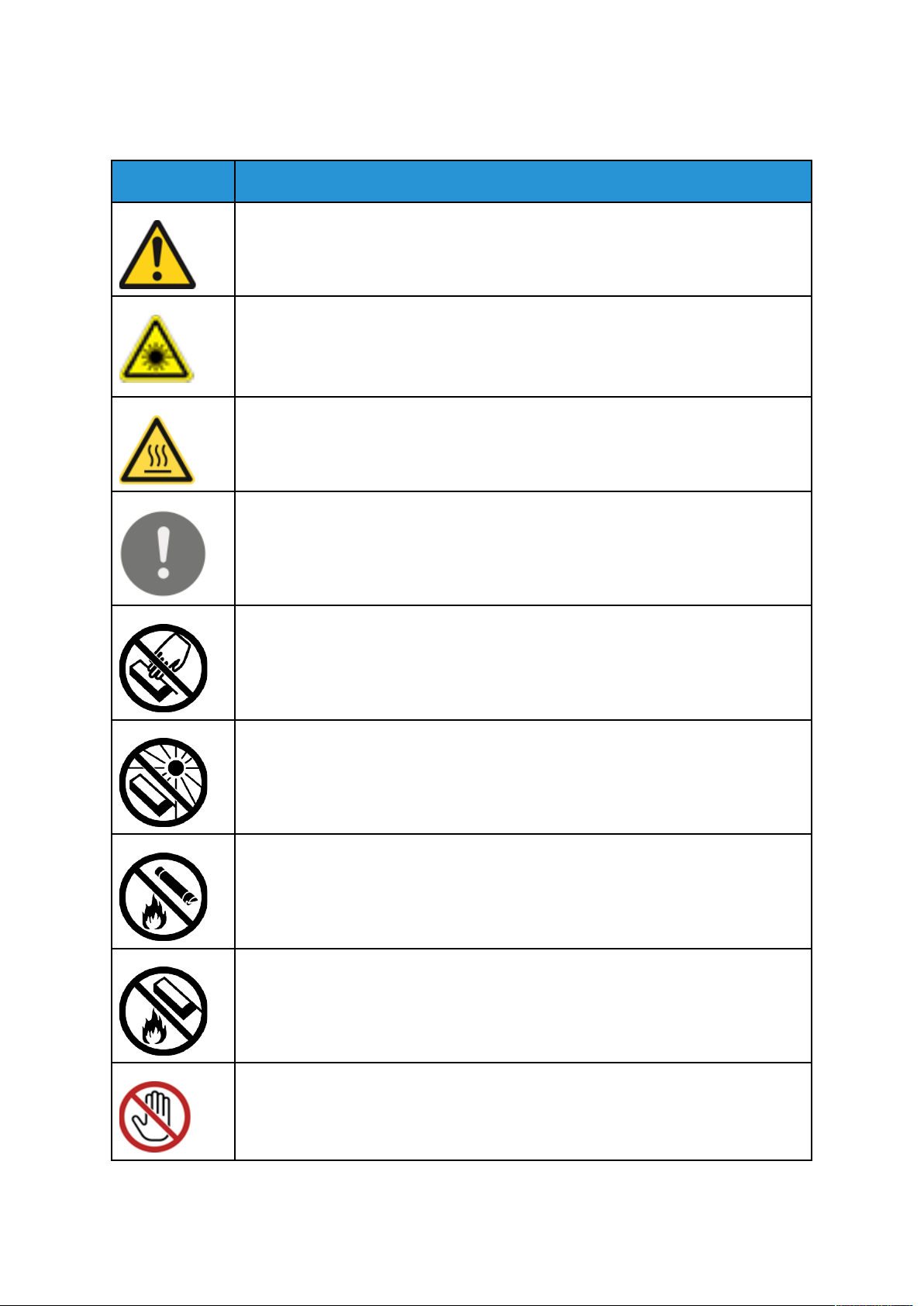
Siguranţa
Simboluri pe imprimantă
Simbol Descriere
Avertisment:
indică un pericol care, dacă nu este evitat, poate provoca rănire gravă sau deces.
Avertisment laser
Indică faptul că utilizarea comenzilor, a reglajelor sau efectuarea unor proceduri, altele
decât cele precizate în acest manual, pot duce la expunere periculoasă la radiaţii.
.
Avertizare de temperatură ridicată:
suprafaţă fierbinte pe imprimantă sau în interiorul imprimantei. Procedaţi cu grijă pen-
tru a evita vătămările corporale.
Atenţie:
indică o acţiune necesară pentru evitarea deteriorării bunurilor.
Nu atingeţi componenta sau zona imprimantei.
Nu expuneţi cartuşele cilindru la lumina directă a soarelui.
Nu aruncaţi cartuşele cu toner în foc.
Nu aruncaţi cartuşele cilindru în foc.
Nu atingeţi componenta sau zona imprimantei.
16
Imprimanta multifuncţională Xerox®B1025
Ghid de utilizare
Page 17
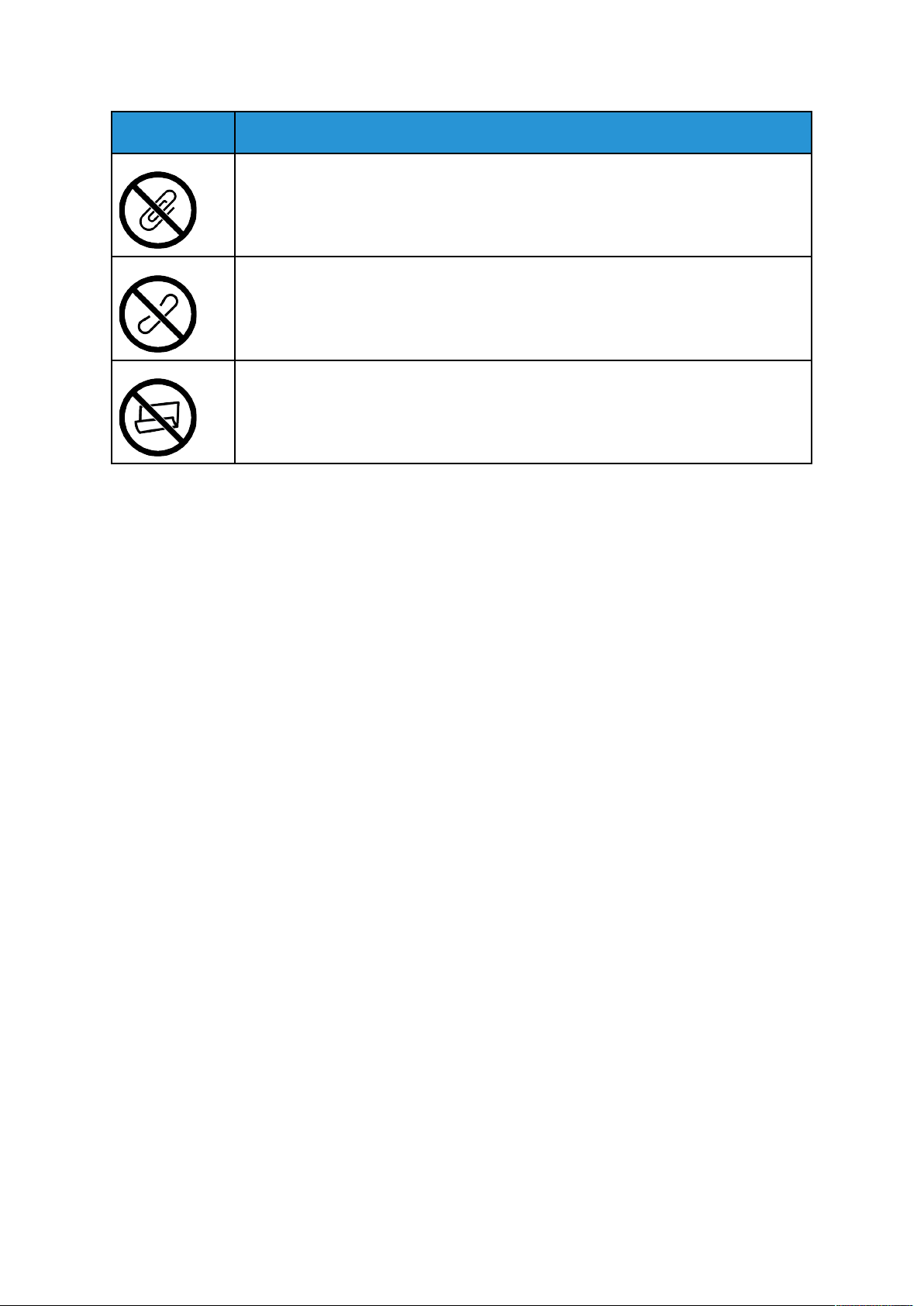
Simbol Descriere
Nu utilizaţi coli de hârtie prinse cu agrafe sau prin alte mijloace.
Nu utilizaţi coli de hârtie prinse cu una sau mai multe capse.
Nu utilizaţi hârtii îndoite, pliate, ondulate sau şifonate.
Siguranţa
Imprimanta multifuncţională Xerox®B1025
Ghid de utilizare
17
Page 18
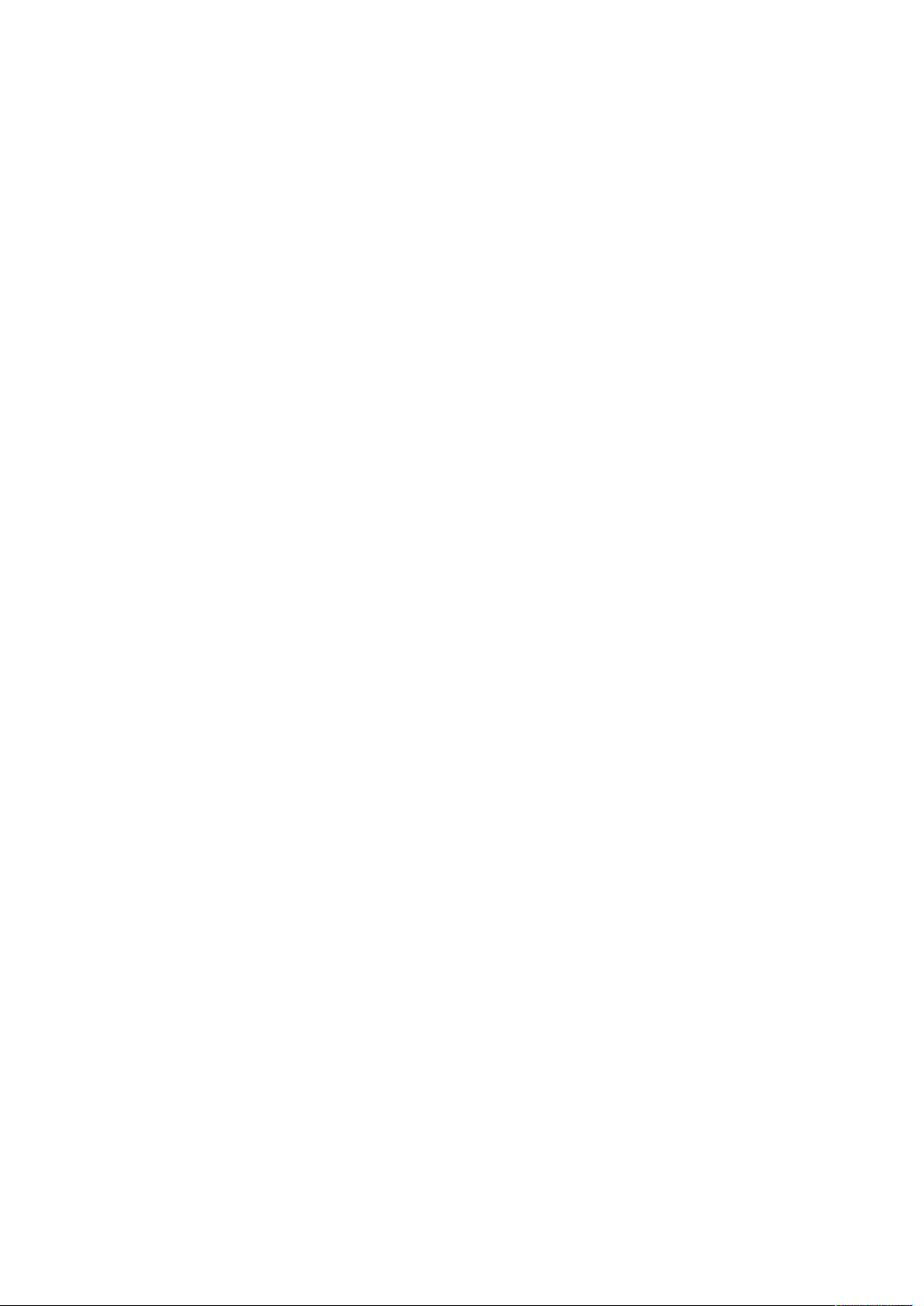
Siguranţa
Informaţii de contact pentru probleme legate de mediu, sănătate şi siguranţă
Pentru mai multe informaţii referitoare la mediu, sănătate şi siguranţă în legătură cu această imprimantă Xerox şi consumabilele aferente, contactaţi în Europa: EHS-Europe@xerox.com
Pentru informaţii despre siguranţa imprimantei în Europa, accesaţi www.xerox.com/environment_
europe.
18
Imprimanta multifuncţională Xerox®B1025
Ghid de utilizare
Page 19
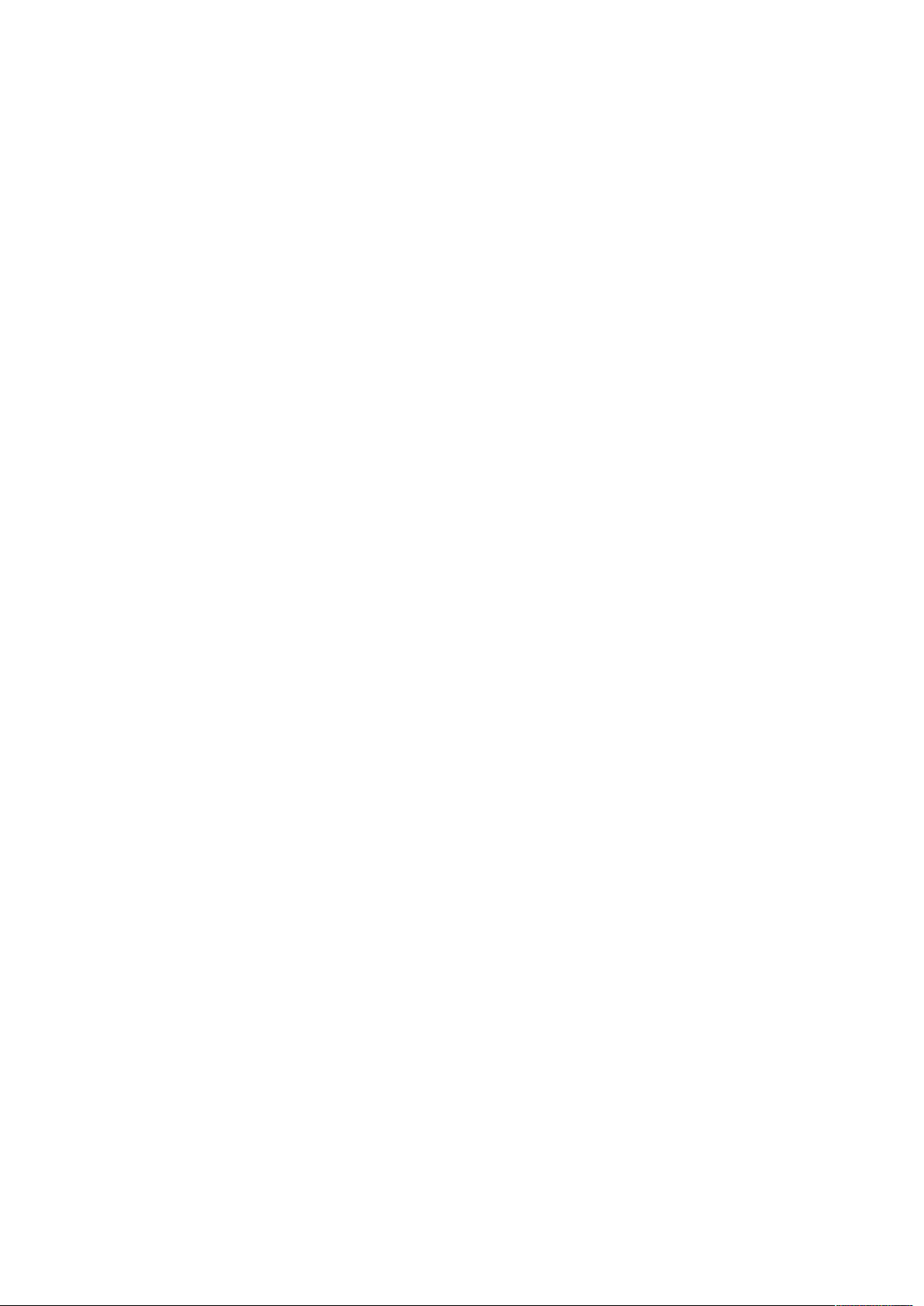
2
Iniţierea
Acest capitol conţine:
• Componentele imprimantei .................................................................................................. 20
• Pagini de informaţii.............................................................................................................. 27
• Funcţii de administrare a sistemului...................................................................................... 28
• Mai multe informaţii ............................................................................................................ 31
• Instalarea şi configurarea..................................................................................................... 32
Imprimanta multifuncţională Xerox®B1025
Ghid de utilizare
19
Page 20
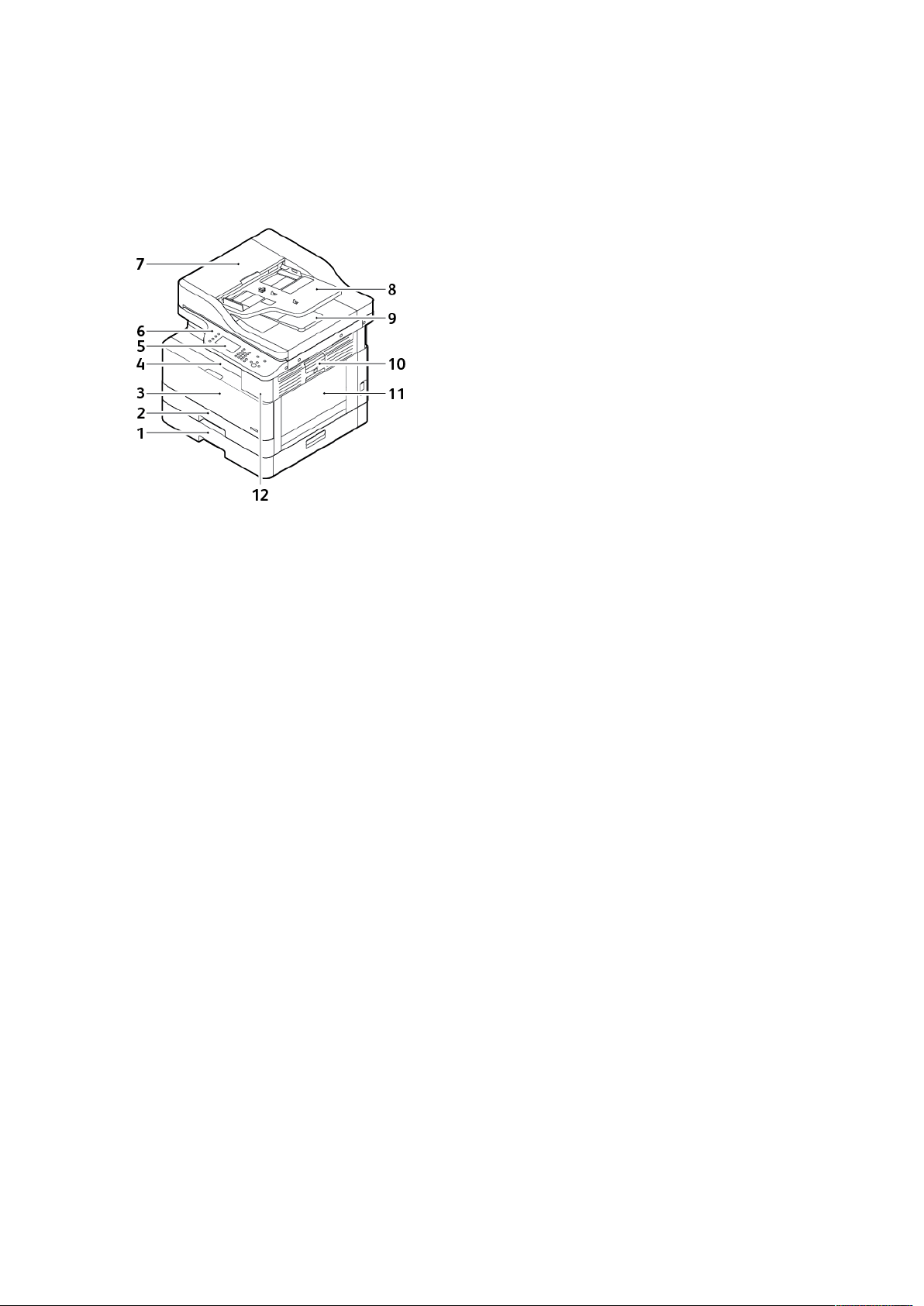
Iniţierea
Componentele imprimantei
VVeeddeerree ddiinn ffaaţţăă
1. Tavă de alimentator opţională 2 cu
capacitate de 250 de coli
2. Tavă 1 cu capacitate de 250 de coli
3. Capacul uşii frontale
4. Tava de ieşire
5. Ecranul senzorial
6. Panoul de comandă
7. Capacul superior al alimentatorului de
documente
8. Tava de intrare a alimentatorului de
documente
9. Tava de ieşire a alimentatorului de
documente
10. Mânerul de deblocare a capacului lateral
11. Tava manuală
12. Port USB
20
Imprimanta multifuncţională Xerox®B1025
Ghid de utilizare
Page 21
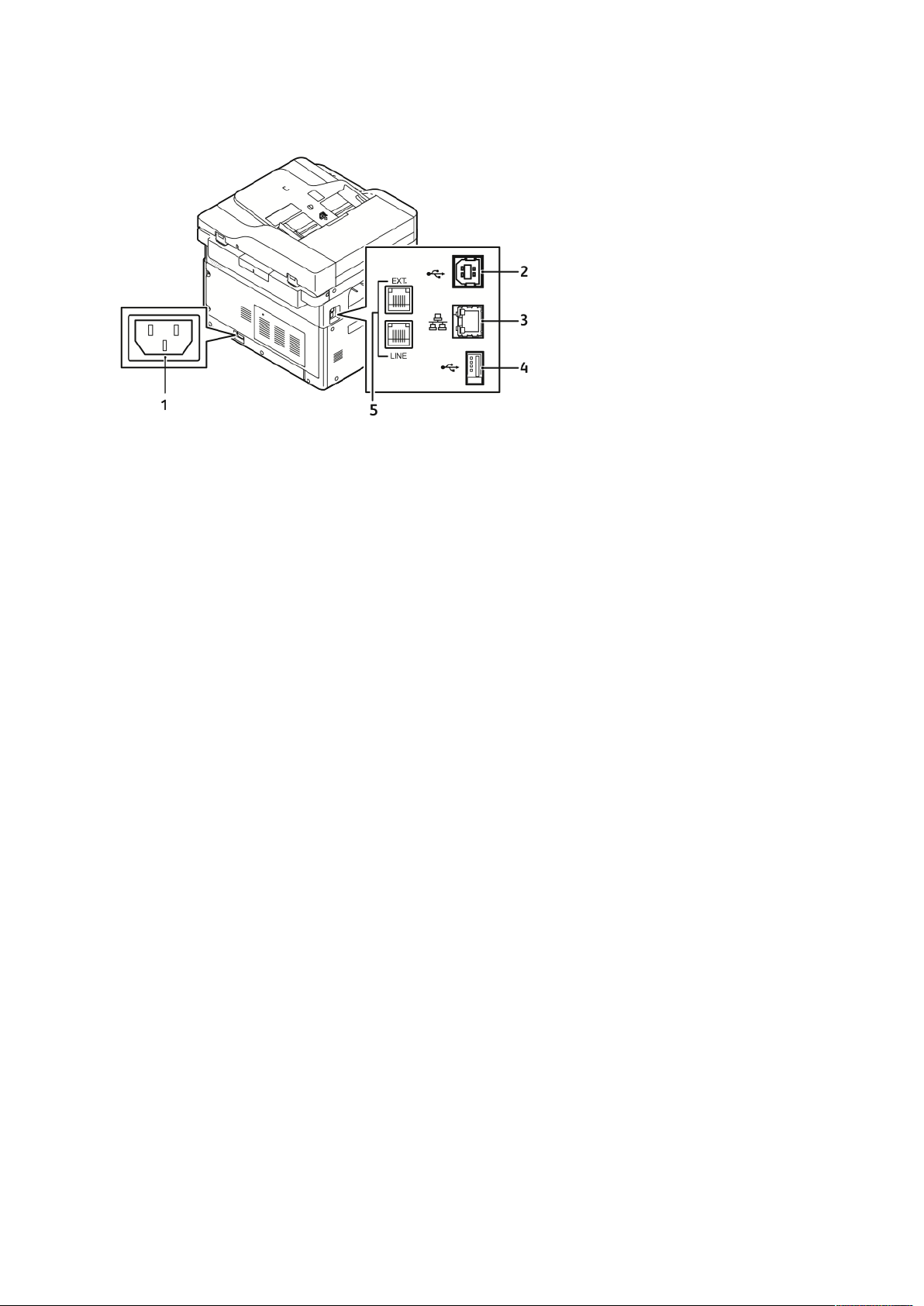
VVeeddeerree ddiinn ssppaattee
Iniţierea
1. Conector de alimentare
2. Port USB, tip B
3. Conexiune Ethernet
4. Port USB, tip A
5. Conectorul liniei de fax, opţional
Imprimanta multifuncţională Xerox
Ghid de utilizare
®
B1025
21
Page 22
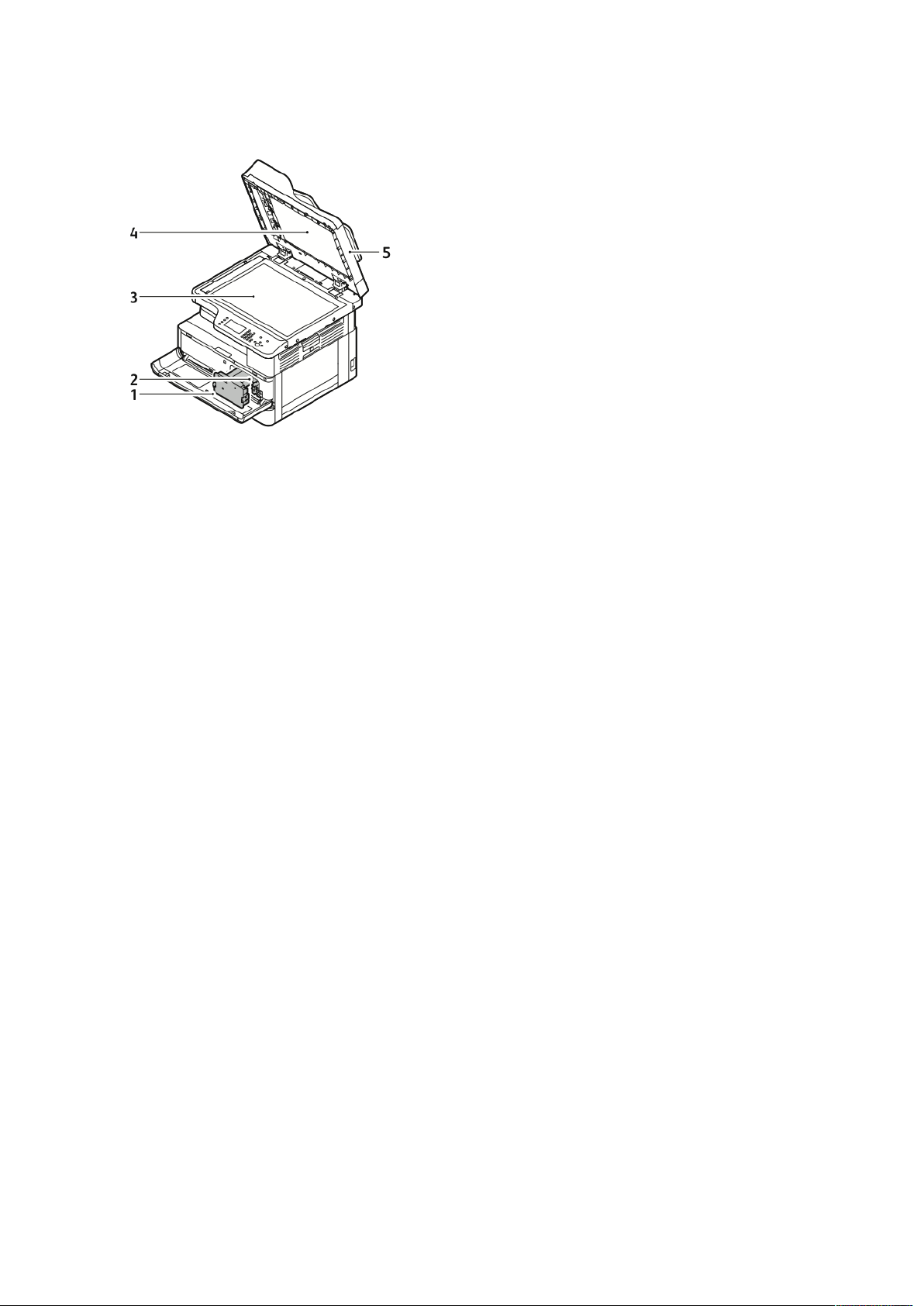
Iniţierea
CCoommppoonneenntteellee iinntteerrnnee
1. Cartuş cu toner
2. Cartuş cilindru
3. Ecranul documentului
4. Capacul ecranului documentului
5. Alimentatorul de documente
22
Imprimanta multifuncţională Xerox®B1025
Ghid de utilizare
Page 23
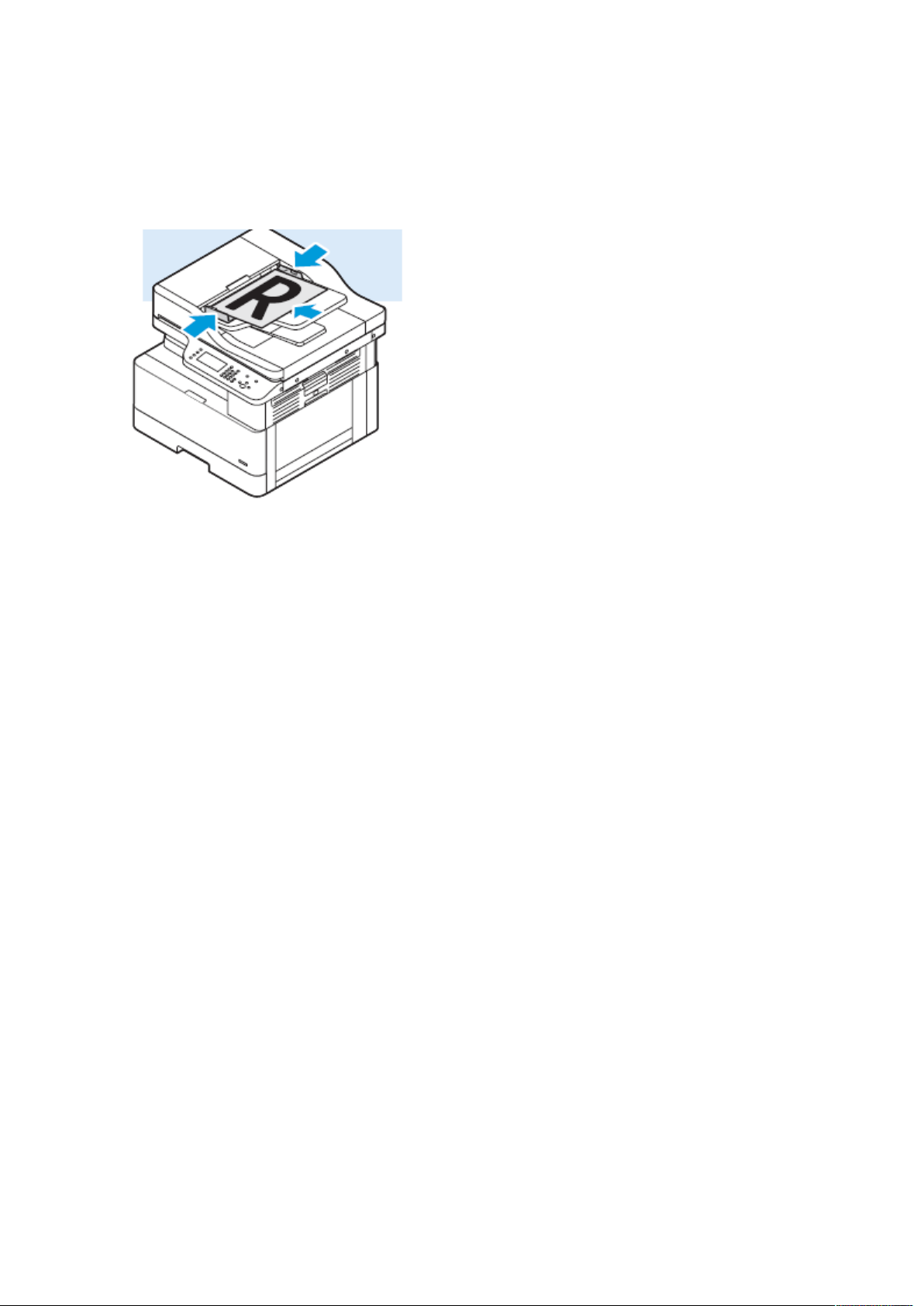
AAlliimmeennttaattoorruull ddee ddooccuummeennttee
Alimentatorul de documente este o componentă standard a acestei imprimante.
UUttiilliizzaarreeaa aalliimmeennttaattoorruulluuii ddee ddooccuummeennttee
Iniţierea
• Capacitatea maximă a alimentatorului de documente este de aproximativ 100 de coli de
hârtie de 80 g/m².
• În cazul colilor pe 2 feţe, alimentatorul de documente acceptă hârtii cu greutate cuprinsă între
60 şi 128 g/m² (16–34 lb.).
• Formate de hârtie compatibile cu alimentatorul de documente:
– Coli pe 1 faţă: coli cu dimensiuni între 140 x 130 mm (5,5 x 5 in.) şi 297 x 432 mm (11,7 x
17 in.).
– Coli pe 2 feţe: coli cu dimensiuni între 148 x 210 mm (5,8 x 8 in.) şi 297 x 432 mm (11,7 x
17 in.)
1. Introduceţi documentele originale în alimentator, cu faţa în sus, cu prima pagină orientată
spre dvs.
2. Ajustaţi ghidajele hârtiei astfel încât să atingă uşor marginile documentelor originale.
IInnddiiccaaţţiiii pprriivviinndd aalliimmeennttaattoorruull ddee ddooccuummeennttee
Atunci când încărcaţi originale în alimentatorul de documente, respectaţi aceste instrucţiuni:
• Puneţi originalele cu faţa în sus, cu marginea de sus spre alimentator.
• În alimentatorul de documente se introduc doar foi de hârtie separate.
• Ajustaţi ghidajele hârtiei astfel încât să atingă uşor marginile documentelor originale.
• Nu introduceţi hârtie în alimentatorul de documente, decât dacă cerneala de pe aceasta este
uscată.
• Nu încărcaţi originale peste limita de umplere MAX.
Imprimanta multifuncţională Xerox
Ghid de utilizare
®
B1025
23
Page 24
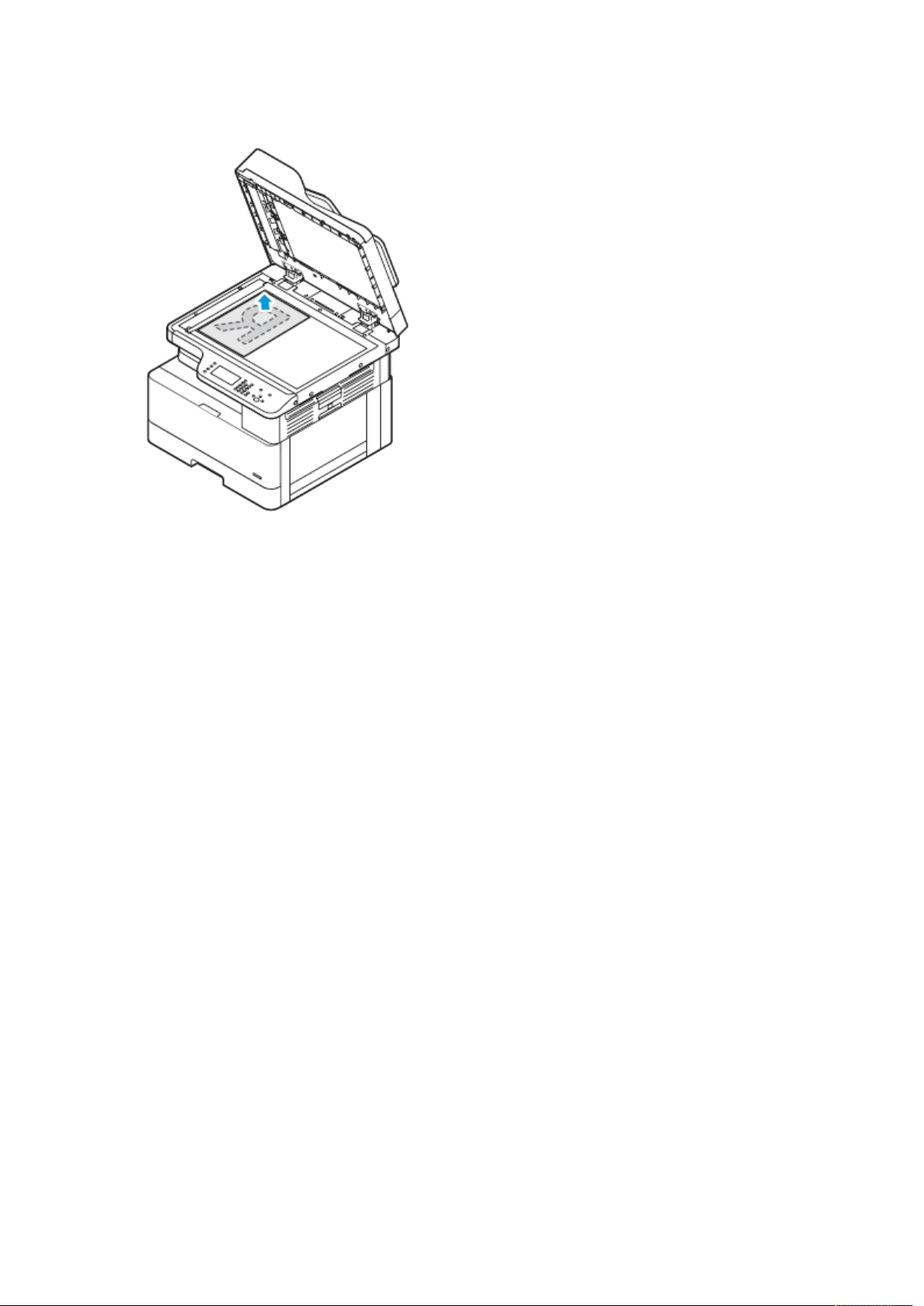
Iniţierea
UUttiilliizzaarreeaa eeccrraannuulluuii ddooccuummeennttuulluuii
1. Ridicaţi capacul documentului.
2. Puneţi prima pagină în colţul din stânga sus al ecranului documentului, cu faţa în jos.
3. Aliniaţi originalele cu marcajele corespunzătoare formatului hârtiei, imprimate pe marginea
ecranului documentului.
IInnssttrruuccţţiiuunnii ppeennttrruu eeccrraannuull ddooccuummeennttuulluuii
Ecranul documentului acceptă formate de original de maximum 297 x 432 mm (11,69 x 17 in.).
Cu ecranul documentului copiaţi sau scanaţi următoarele tipuri de documente originale:
• Hârtie cu clame sau capse ataşate
• Hârtie cu încreţituri, ondulaţii, cute, rupturi sau crestături
• Hârtie autocopiantă sau alte articole decât hârtia, cum ar fi pânza sau metalul
• Cărţi
PPaannoouull ddee ccoommaannddăă
Panoul de comandă se compune dintr-un ecran senzorial, o tastatură alfanumerică şi butoanele cu
care se comandă funcţiile disponibile ale dispozitivului Xerox. Panoul de comandă vă oferă
următoarele posibilităţi:
• Vizualizarea stării de funcţionare curente a imprimantei.
• Accesarea funcţiilor imprimantei.
• Accesarea materialelor de referinţă.
• Accesarea meniurilor Funcţii utilitare şi Configurare.
• Accesarea meniurilor şi a videoclipurilor despre rezolvarea problemelor.
• Vizualizarea mesajelor de stare despre nivelurile de hârtie şi consumabile.
24
Imprimanta multifuncţională Xerox®B1025
Ghid de utilizare
Page 25
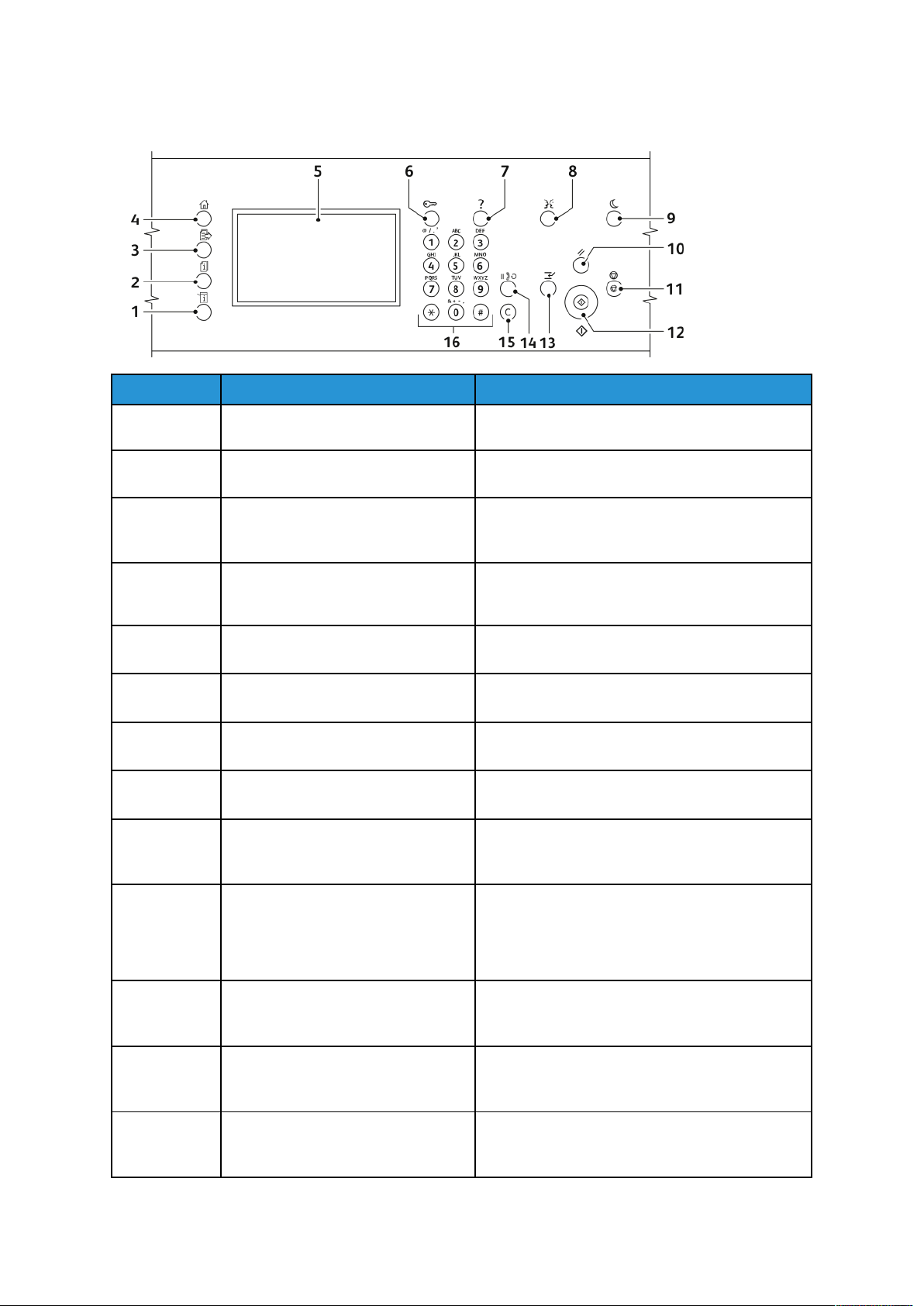
Iniţierea
• Vizualizarea tuturor erorilor sau avertismentelor care apar pe imprimantă.
Element Nume Descriere
1 Butonul Stare aparat Acest buton afişează starea imprimantei pe
ecranul senzorial.
2 Buton Stare lucrare Acest buton afişează pe ecranul senzorial toate
lucrările active, securizate sau finalizate.
3 Butonul Servicii Acest buton asigură revenirea la serviciul activ
din ecranele Stare lucrare sau Stare aparat, sau la
un serviciu presetat.
4 Butonul Pornire servicii Acest buton oferă acces la funcţiile imprimantei,
de exemplu copiere, scanare şi fax, pe ecranul
senzorial.
5 Ecranul senzorial Ecranul senzorial prezintă informaţii şi oferă
acces la funcţiile imprimantei.
6 Butonul Conectare/deconectare Acest buton oferă acces la funcţiile protejate cu
parolă.
7 Butonul Ajutor în regim de
autoservire (?)
8 Butonul Limbă Acest buton schimbă setările de limbă a
9 Butonul Economizor de energie Acest buton permite trecerea imprimantei în
10 Butonul Şterge tot Acest buton şterge setările anterioare şi setările
11 Butonul Stop Acest buton opreşte temporar lucrarea curentă.
Acest buton afişează informaţii despre selecţia
curentă de pe ecranul senzorial.
ecranului senzorial şi de tastatură.
modul consum redus, reactivarea din acest mod
şi oprirea imprimantei.
modificate pentru selecţia curentă. Pentru a
reseta toate funcţiile la setările implicite şi
pentru a şterge scanările existente, apăsaţi acest
buton de două ori.
Pentru a anula sau relua lucrarea, urmaţi
instrucţiunile de pe ecran.
12 Butonul Start Acest buton porneşte lucrarea selectată de
copiere, scanare, fax sau lucrarea Imprimare de
pe, de exemplu Imprimare de pe USB.
13
Butonul Întrerupere
Acest buton întrerupe lucrarea curentă pentru a
executa o lucrare de imprimare, copiere sau fax
mai urgentă.
Imprimanta multifuncţională Xerox®B1025
Ghid de utilizare
25
Page 26
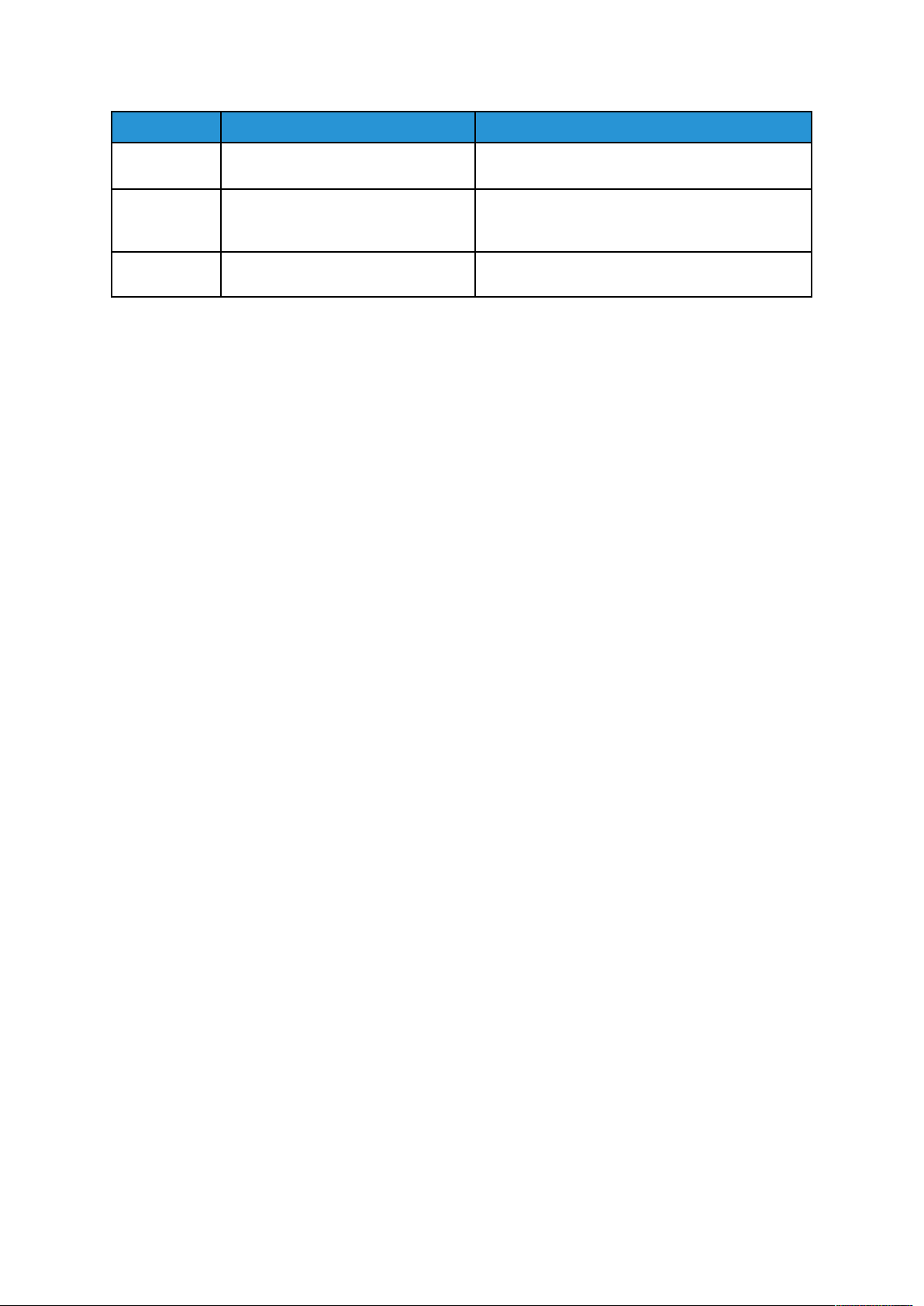
Iniţierea
Element Nume Descriere
14 Butonul Pauză de formare Acest buton inserează o pauză în numărul de
telefon, la transmiterea unui fax.
15 Butonul C (ştergere) Acest buton şterge valorile numerice sau ultima
cifră introdusă prin intermediul tastelor
alfanumerice.
16 Tastatură alfanumerică Cu tastatura puteţi introduce texte şi numere de
fax.
26
Imprimanta multifuncţională Xerox®B1025
Ghid de utilizare
Page 27
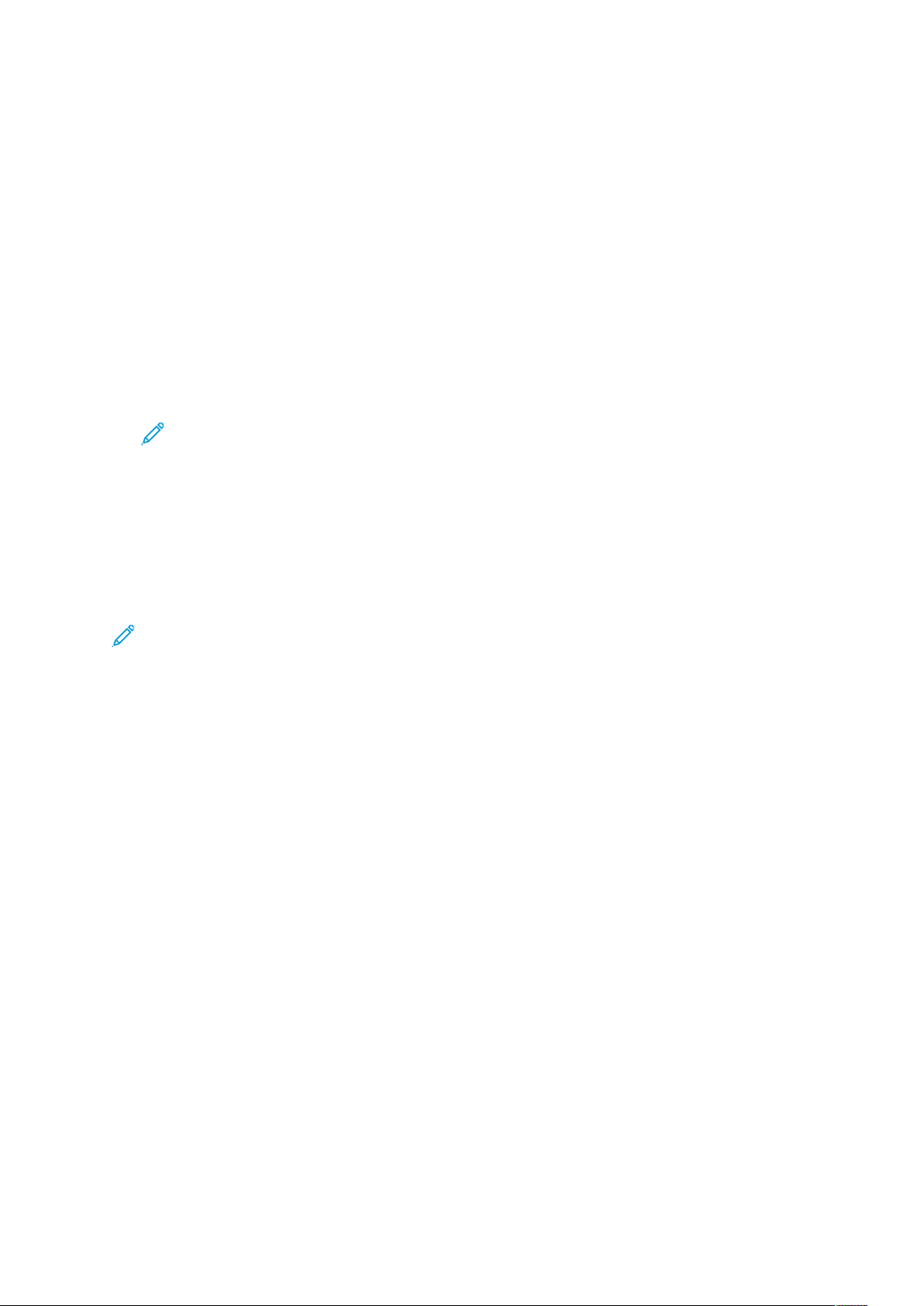
Iniţierea
Pagini de informaţii
Imprimanta are un set de pagini cu informaţii care se pot accesa prin ecranul senzorial al panoului
de comandă. Paginile cu informaţii includ accesul la asistenţă tehnică pentru clienţi, opţiunile instalate şi altele.
AAcccceessaarreeaa şşii iimmpprriimmaarreeaa ppaaggiinniilloorr ddee iinnffoorrmmaaţţiiii
Pentru a accesa lista completă a paginilor de informaţii disponibile pe imprimantă:
1. La panoul de comandă al imprimantei, apăsaţi butonul Ajutor în regim de autoservire (?).
Se afişează lista paginilor de informaţii pe care le puteţi imprima.
2. Pentru a parcurge lista paginilor disponibile, glisaţi degetul pe ecran în sus sau în jos. Atingeţi
pagina dorită, apoi atingeţi Imprimare.
Notă: Pentru a imprima toate paginile cu informaţii, atingeţi Toate paginile de
informaţii, apoi atingeţi Imprimare.
3. Pentru a reveni la ecranul Pornire, atingeţi (X).
IImmpprriimmaarreeaa rraappoorrttuulluuii ddee ccoonnffiigguurraarree
Puteţi imprima Raportul de configurare de la panoul de comandă al imprimantei. Raportul de
configurare conţine informaţii despre produs, inclusiv opţiunile instalate, setările de reţea,
configurarea porturilor, informaţii despre tăvi şi altele.
Notă: Pentru a dezactiva imprimarea automată a Raportului de configurare, consultaţi
System Administrator Guide (Ghid pentru administrarea sistemului) la adresa www.xerox.
com/office/B1022_B1025docs.
1. La panoul de comandă al imprimantei, apăsaţi pe butonul Ajutor.
2. Atingeţi Configurare sistem.
3. Atingeţi Imprimare.
4. Pentru a reveni la meniul Pornire servicii, apăsaţi butonul Pornire servicii.
Imprimanta multifuncţională Xerox
Ghid de utilizare
®
B1025
27
Page 28
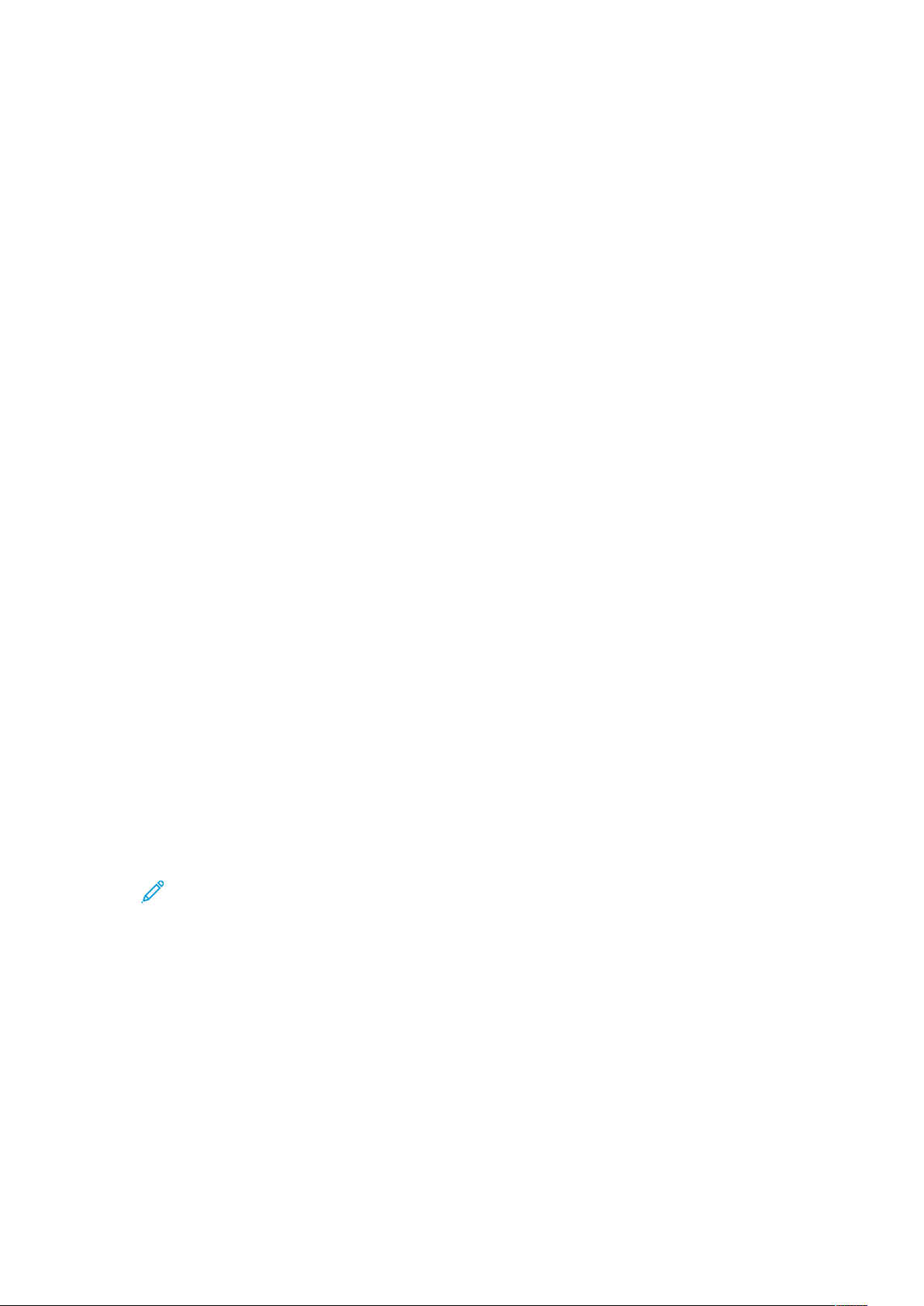
Iniţierea
Funcţii de administrare a sistemului
Pentru detalii despre responsabilităţile administratorului de sistem, consultaţi System Administrator Guide (Ghid pentru administrarea sistemului) la adresa www.xerox.com/office/B1022_
B1025docs.
XXeerrooxx®®CCeennttrreeWWaarree®®IInntteerrnneett SSeerrvviicceess
Xerox®CentreWare®Internet Services este software-ul de administrare şi configurare instalat pe
serverul web încorporat în imprimantă. Xerox CentreWare Internet Services vă permite să
configuraţi şi să administraţi imprimanta dintr-un browser web.
®
Xerox
• O conexiune TCP/IP între imprimantă şi reţea în mediile Windows, Macintosh, UNIX sau Linux.
• TCP/IP şi HTTP activate în imprimantă.
• Un computer conectat la reţea cu un browser web care suportă JavaScript.
AAcccceessaarreeaa XXeerrooxx®®CCeennttrreeWWaarree®®IInntteerrnneett SSeerrvviicceess
CentreWare®Internet Services necesită:
1. Deschideţi un browser web pe computer.
2. Introduceţi adresa IP a imprimantei Xerox în câmpul Adresă.
3. Apăsaţi Enter sau Return.
LLooccaalliizzaarreeaa aaddrreesseeii IIPP aa iimmpprriimmaanntteeii
Adresa IP a imprimantei se poate afla de pe panoul de comandă sau din raportul de configurare.
Pentru a instala driverele de imprimare pentru o imprimantă conectată în reţea, trebuie să
cunoaşteţi adresa IP a imprimantei. Utilizaţi adresa IP pentru a accesa şi a configura setările de
imprimantă în Xerox
Pentru vizualizarea adresei IP a imprimantei pe panoul de comandă:
1. Apăsaţi butonul Stare aparat de pe panoul de comandă al imprimantei.
2. Atingeţi Informaţii aparat.
Dacă administratorul de sistem a configurat Afişare setări reţea astfel încât să se afişeze
adresa IP, aceasta apare la începutul listei Informaţii aparat.
Notă: Dacă adresa IP nu este afişată, imprimaţi raportul de configurare sau contactaţi
administratorul de sistem.
3. Pentru a închide fereastra, atingeţi X.
®
CentreWare®Internet Services.
28
Imprimanta multifuncţională Xerox®B1025
Ghid de utilizare
Page 29
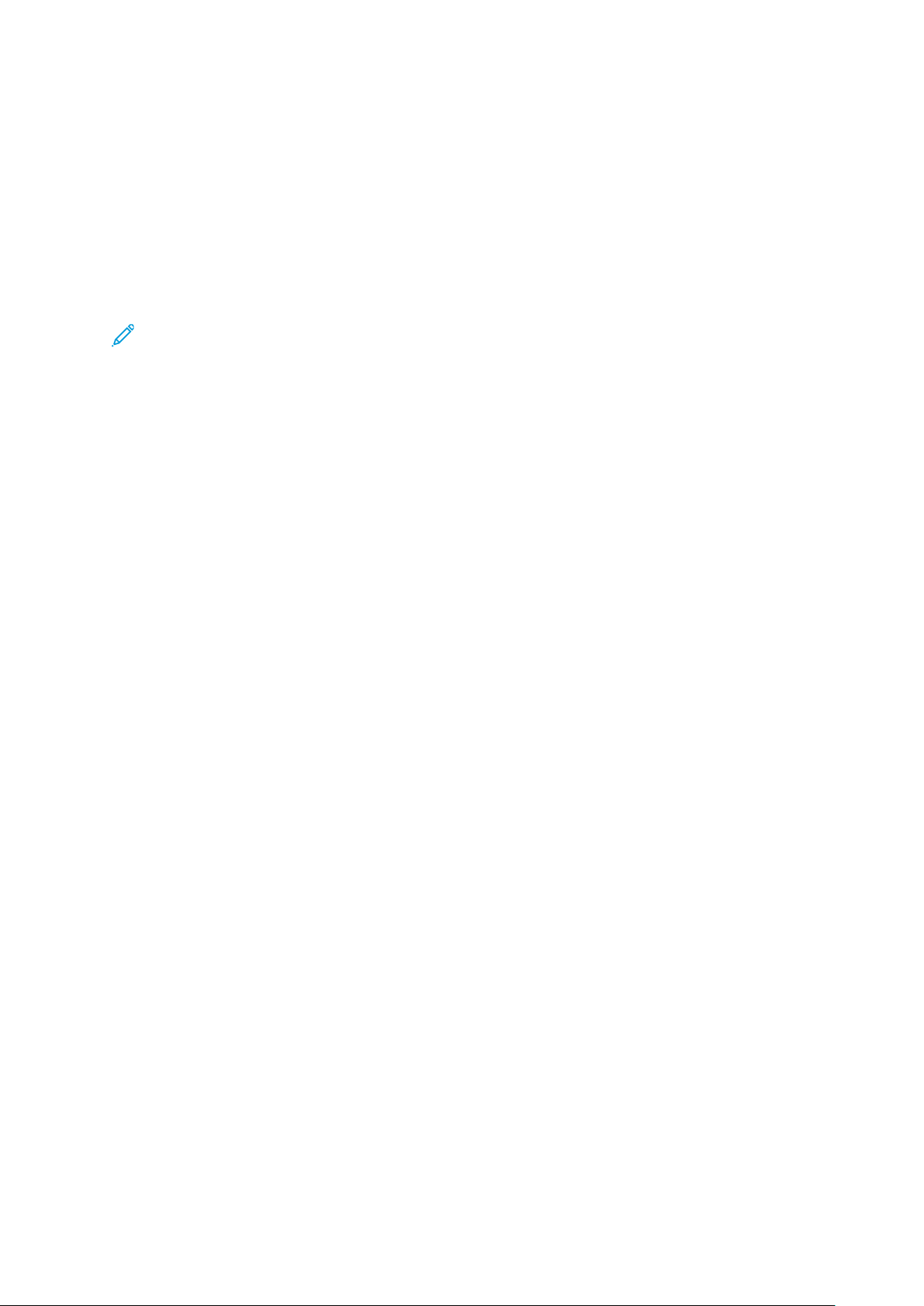
Iniţierea
CCoolleeccttaarreeaa aauuttoommaattăă aa ddaatteelloorr
Imprimanta Xerox colectează date automat, apoi le transmite către o locaţie securizată în afara
unităţii. Xerox sau un furnizor de servicii desemnat utilizează datele pentru a asigura asistenţă şi
service pentru imprimantă sau pentru facturare, comenzi de consumabile şi îmbunătăţirea
produsului.
Datele transmise automat pot include cele de înregistrare a produsului, valorile contoarelor,
nivelurile de consumabile, configuraţia şi setările imprimantei, versiunea de software, date de
depanare şi coduri de erori. Xerox nu poate vizualiza, descărca sau citi conţinutul documentelor
stocate în imprimantă sau care trec prin aceasta ori prin sistemele dvs. informatice.
Notă: Dezactivarea SMart eSolutions este posibilă numai cu drepturi de administrator de
sistem.
Pentru a dezactiva colectarea automată a datelor:
1. Deschideţi un browser web pe computer.
2. Introduceţi adresa IP a imprimantei Xerox în câmpul Adresă.
3. Apăsaţi Enter sau Return.
4. În pagina Bun venit în Xerox
servicii automatizate, selectaţi linkul din nota paginii web.
Se deschide pagina Configurare SMart eSolutions, în Xerox
Prin această pagină administratorul de sistem poate dezactiva SMart eSolutions. Pentru a
dezactiva funcţia, faceţi clic pe Neînscris→Aplicare.
®
CentreWare®Internet Services a echipamentului Xerox, pentru
®
CentreWare®Internet Services.
AAssiisstteenntt îînnttrreeţţiinneerree
Imprimanta are o funcţie de diagnoză integrată, care vă permite transmiterea informaţiilor de
diagnoză direct la Xerox. Asistent întreţinere este un instrument de diagnoză la distanţă care
oferă o modalitate rapidă de remediere a problemelor potenţiale, de obţinere a asistenţei şi de
automatizare a proceselor de depanare şi reparare.
AAccttiivvaarreeaa AAssiisstteennttuulluuii ddee îînnttrreeţţiinneerree
Înainte de a începe:
Dacă reţeaua utilizează un server proxy, configuraţi Server proxy ale imprimantei pentru a vă
asigura că aceasta se poate conecta la internet.
1. Deschideţi un browser web pe computer.
2. Introduceţi adresa IP a imprimantei în câmpul Adresă.
3. Apăsaţi Enter sau Return.
4. În Xerox
(Stare)→SMart eSolutions.
5. În Smart eSolutions, faceţi clic pe Asistent întreţinere.
6. Pentru a trimite informaţii de stare către Xerox, faceţi clic pe Start an Online
Troubleshooting Session (Începere sesiune de depanare online) lawww.xerox.com.
7. După ce Xerox
redirecţionat la www.xerox.com, apoi se deschide sesiunea de rezolvare online a problemelor.
®
CentreWare®Internet Services al dispozitivului Xerox, faceţi clic pe Status
®
CentreWare®Internet Services trimite datele imprimantei, browserul este
Imprimanta multifuncţională Xerox
Ghid de utilizare
®
B1025
29
Page 30
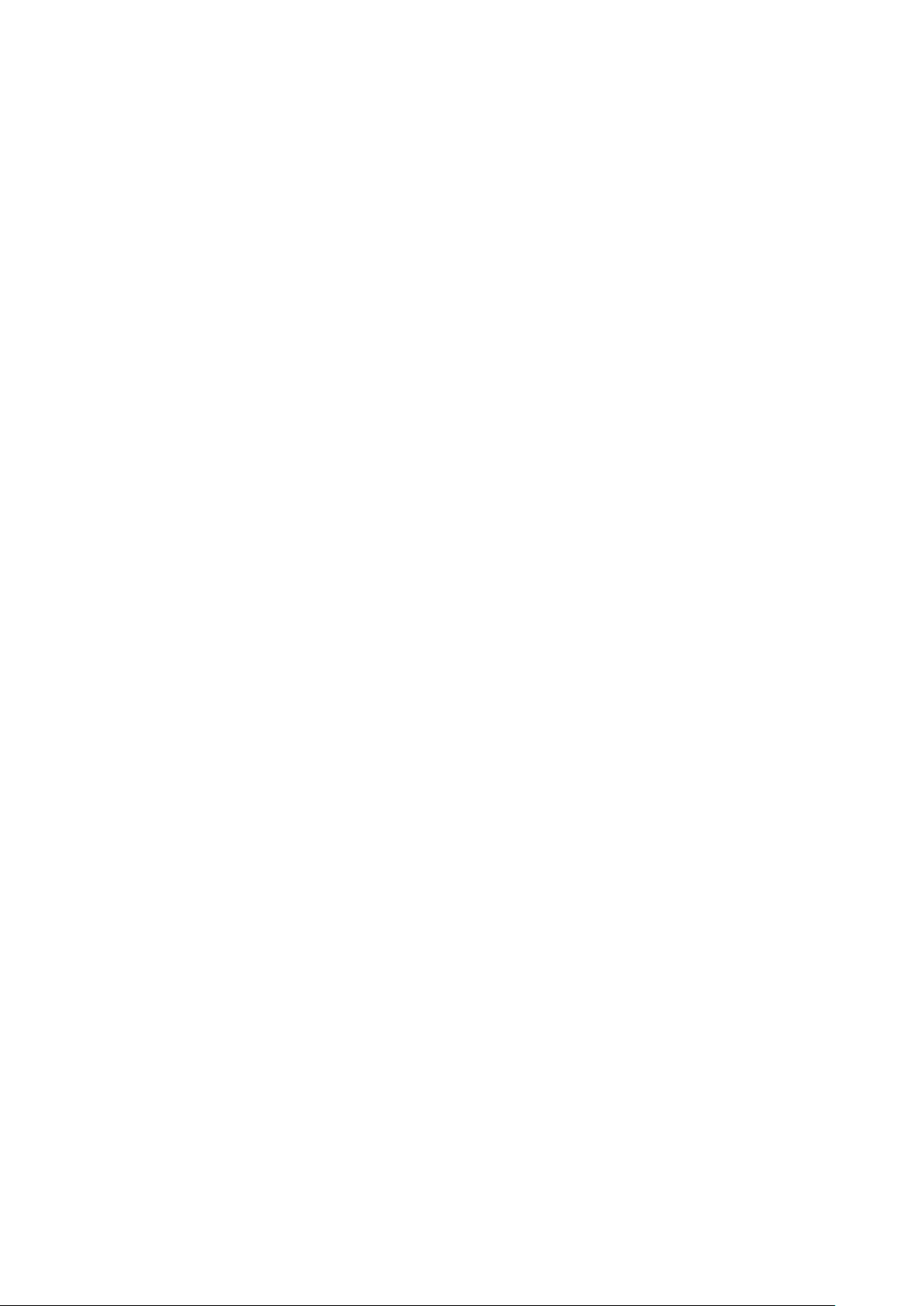
Iniţierea
VViizzuuaalliizzaarreeaa iinnffoorrmmaaţţiiiilloorr ddeesspprree ffaaccttuurraarree şşii
uuttiilliizzaarree
Informaţiile despre facturare şi utilizarea imprimantei apar pe ecranul cu informaţii Contoare
facturare. Numărul de imprimări afişat pe ecran este folosit pentru facturare.
Pentru detalii despre vizualizarea informaţiilor de facturare, consultaţi Vizualizarea informaţiilor
despre contoarele de facturare în capitolul Întreţinerea.
30
Imprimanta multifuncţională Xerox®B1025
Ghid de utilizare
Page 31

Mai multe informaţii
Puteţi obţine informaţii suplimentare despre imprimantă din următoarele surse:
Iniţierea
Resursă
Installation Guide (Ghid de instalare) Se livrează cu imprimanta şi se poate descărca de la
Alte documentaţii pentru imprimanta
dumneavoastră
Informaţii de asistenţă tehnică pentru
imprimanta dvs., inclusiv suport tehnic
online, Online Support Assistant (Asistentul de ajutor online) şi descărcări de drivere de imprimare.
Pagini de informaţii
Informaţii despre meniuri sau mesaje de
eroare
Comenzi de consumabile pentru
imprimantă
Centrul local de vânzări şi asistenţă
Locaţie
www.xerox.com/office/B1022_B1025docs
www.xerox.com/office/B1022_B1025docs
www.xerox.com/office/B1022_B1025support
Accesarea şi imprimarea paginilor de informaţii
Apăsaţi pe butonul Ajutor în regim de autoservire (?) de pe
panoul de comandă.
http://www.support.xerox.com
www.xerox.com/office/worldcontacts
Înregistrarea imprimantei
Magazinul online Xerox
®
Direct
www.xerox.com/office/register
www.direct.xerox.com/
Imprimanta multifuncţională Xerox®B1025
Ghid de utilizare
31
Page 32

Iniţierea
Instalarea şi configurarea
Consultaţi:
• Installation Guide (Ghid de instalare) furnizat împreună cu imprimanta.
• System Administrator Guide (Ghid pentru administrarea sistemului) la adresa www.xerox.com/
office/B1022_B1025docs.
PPrreezzeennttaarreeaa iinnssttaallăărriiii şşii aa ccoonnffiigguurrăărriiii
Înainte de imprimare:
• Computerul şi imprimanta trebuie să fie branşate la reţeaua electrică, pornite şi conectate.
• Configuraţi setările iniţiale ale imprimantei.
• Instalaţi pe computer driverul şi utilitarele software.
Conectarea la imprimantă se poate face direct de la computer, prin USB, sau printr-o reţea
Ethernet ori o reţea fără fir. Cerinţele pentru componentele hardware şi cabluri diferă în funcţie de
metodele de conectare utilizate. Ruterele, huburile de reţea, switch-urile de reţea, modemurile,
cablurile Ethernet şi cablurile USB nu sunt incluse în pachetul care conţine imprimanta şi trebuie
achiziţionate separat. Xerox recomandă conexiunea Ethernet deoarece, de obicei, este mai rapidă
decât o conexiune USB şi oferă acces la Xerox
®
CentreWare®Internet Services.
Notă: Dacă Software and Documentation Disc (Disc pentru Software şi Documentaţie) nu
este disponibil, descărcaţi cele mai noi drivere de la www.xerox.com/office/B1025drivers.
Related Topics:
Alegerea unei locaţii pentru imprimantă
Alegerea unei metode de conectare
Conectarea imprimantei
Configurarea setărilor de reţea
Instalarea driverului
AAlleeggeerreeaa uunneeii llooccaaţţiiii ppeennttrruu iimmpprriimmaannttăă
• Alegeţi o zonă fără praf, cu temperaturi cuprinse între 10 şi 30°C (50–86°F) şi umiditate
relativă de 20–80%.
Notă: Fluctuaţiile bruşte de temperatură pot afecta calitatea imprimării. Încălzirea
rapidă a unei camere reci poate produce condens în interiorul imprimantei,
influenţând transferul de imagini.
• Aşezaţi imprimanta pe o suprafaţă fără denivelări, solidă, care nu este supusă la vibraţii şi este
capabilă să-i susţină greutatea. Imprimanta trebuie să fie în poziţie orizontală, cu toate cele
patru picioare în contact ferm cu suprafaţa. Pentru a afla greutatea corespunzătoare
configuraţiei imprimantei, consultaţi Specificaţii fizice.
• Alegeţi o locaţie cu un spaţiu liber adecvat pentru a avea acces la consumabile şi a oferi o
ventilaţie corespunzătoare. Pentru a găsi cerinţele de spaţiu ale imprimantei, consultaţi
Cerinţe de spaţiu.
• După ce poziţionaţi imprimanta, puteţi să o conectaţi la sursa de alimentare cu energie şi la
computer, respectiv la reţea.
32
Imprimanta multifuncţională Xerox®B1025
Ghid de utilizare
Page 33

Iniţierea
CCoonneeccttaarreeaa iimmpprriimmaanntteeii
AAlleeggeerreeaa uunneeii mmeettooddee ddee ccoonneeccttaarree
Imprimanta poate fi conectată la computer prin intermediul unui cablu USB sau unui cablu
Ethernet. Metoda pe care o alegeţi depinde de modul cum este conectat computerul la reţea.
Conexiunea USB este directă şi este cel mai uşor de configurat. Conexiunea Ethernet se utilizează
pentru lucru în reţea. Dacă utilizaţi o conexiune de reţea, asiguraţi-vă că înţelegeţi modul în care
computerul este conectat la reţea. Pentru detalii, consultaţi Despre adresa TCP/IP şi adresa IP.
Notă:
• Nu toate opţiunile menţionate sunt acceptate de toate imprimantele. Unele opţiuni se
aplică numai unui anumit model de imprimantă, configuraţie, sistem de operare sau tip
de driver.
• Cerinţele pentru componentele hardware şi cabluri diferă în funcţie de metodele de
conectare utilizate. Ruterele, huburile de reţea, switch-urile de reţea, modemurile,
cablurile Ethernet şi cablurile USB nu sunt incluse în pachetul care conţine imprimanta şi
trebuie achiziţionate separat.
Reţea cu fir
în cazul în care computerul este conectat la o reţea de birou sau la o reţea de domiciliu, utilizaţi
un cablu Ethernet pentru a conecta imprimanta la un port de reţea. La reţelele Ethernet se pot
conecta foarte multe computere, imprimante şi dispozitive în acelaşi timp. În majoritatea
cazurilor, o conexiune Ethernet este mai rapidă decât cea prin USB şi asigură acces direct la
setările imprimantei prin Xerox
®
CentreWare®Internet Services.
Reţea fără fir
Dacă în reţea există un ruter sau un punct de acces fără fir, puteţi conecta imprimanta la reţea
folosind o conexiune fără fir. Conexiunea la reţea fără fir oferă acelaşi acces şi aceleaşi servicii ca
o conexiune cu fir. Conexiunea la reţea fără fir este de obicei mai rapidă decât conexiunea USB şi
permite accesul direct la configurarea imprimantei prin Xerox
®
CentreWare®Internet Services.
USB
în cazul în care conectaţi imprimanta la un computer şi nu aveţi reţea, folosiţi conexiunea USB.
Conexiunea USB oferă viteze superioare de transfer al datelor, dar de obicei nu atât de mari ca o
conexiune Ethernet. Conexiunea USB nu permite utilizarea Xerox
®
CentreWare®Internet Services.
Telefon
Pentru a trimite şi a primi faxuri, imprimanta multifuncţională trebuie să fie conectată direct la o
linie telefonică dedicată.
Imprimanta multifuncţională Xerox
Ghid de utilizare
®
B1025
33
Page 34

Iniţierea
CCoonneeccttaarreeaa iimmpprriimmaanntteeii llaa oo rreeţţeeaa ccuu ffiirr
Conectaţi imprimanta la reţea cu un cablu Ethernet de categoria 5 sau superioară. O reţea
Ethernet este folosită pentru unul sau mai multe computere şi acceptă simultan un număr mare
de imprimante şi sisteme. O conexiune Ethernet asigură accesul direct la setările imprimantei prin
®
Xerox
Pentru a conecta imprimanta:
1. Asiguraţi-vă că imprimanta este oprită.
2. Conectaţi un capăt al cablului Ethernet de categoria 5 sau superioară la portul Ethernet de pe
3. Conectaţi cablul de alimentare la imprimantă şi introduceţi-l într-o priză electrică.
4. Porniţi imprimanta.
5. Introduceţi adresa IP a imprimantei sau setaţi Xerox
CentreWare®Internet Services.
imprimantă. Conectaţi celălalt capăt al cablului Ethernet la un port de reţea corect configurat
pe un hub sau ruter.
Pentru detalii privind configurarea setărilor de reţea ale imprimantei, consultaţi System
Administrator Guide (Ghid pentru administrarea sistemului) la adresa www.xerox.com/office/
B1022_B1025docs.
®
CentreWare®Internet Services să o
descopere automat.
CCoonneeccttaarreeaa iimmpprriimmaanntteeii llaa oo rreeţţeeaa ffăărrăă ffiirr
Dacă aţi cumpărat un adaptor de reţea fără fir, puteţi conecta dispozitivul la o reţea fără fir. Dacă
dispozitivul este conectat la o reţea cu fir, puteţi configura setările de reţea fără fir prin Xerox
CentreWare®Internet Services. Pentru detalii privind configurarea setărilor de reţea fără fir,
consultaţi System Administrator Guide (Ghid pentru administrarea sistemului) la adresa www.
xerox.com/office/B1022_B1025docs.
Notă: Înainte de a configura setările reţelei fără fir, instalaţi Kitul de adaptor de reţea fără
fir. Pentru informaţii, consultaţi instrucţiunile de Instalare şi configurare hardware primite
cu kitul respectiv.
®
CCoonneeccttaarreeaa llaa uunn ccoommppuutteerr ffoolloossiinndd UUSSBB
Pentru a realiza conexiunea prin USB, aveţi nevoie de Windows 7, Windows 8 sau o versiune
ulterioară, Windows Server 2008 sau o versiune ulterioară, ori de Macintosh OS X versiunea 10.9
sau ulterioară.
Pentru a conecta imprimanta la computer utilizând un cablu USB:
1. Conectaţi capătul B al unui cablu standard USB 2.0 de tip A/B la portul USB aflat în partea
din stânga, spate, a imprimantei.
2. Conectaţi capătul A al cablului USB la portul USB al computerului.
3. Atunci când se afişează expertul Windows Hardware nou detectat, selectaţi Revocare.
4. Instalaţi driverele de imprimare. Pentru detalii, consultaţi Instalarea driverului.
34
Imprimanta multifuncţională Xerox®B1025
Ghid de utilizare
Page 35

Iniţierea
CCoonneeccttaarreeaa llaa oo rreeţţeeaa tteelleeffoonniiccăă
Notă: Nu toate opţiunile menţionate sunt acceptate de toate imprimantele. Unele opţiuni
se aplică numai unui anumit model de imprimantă, configuraţie, sistem de operare sau tip
de driver.
1. Conectaţi un cablu RJ11 standard, nr. 26 sau mai mare, conform standardului American Wire
Gauge (AWG), la portul pentru linie telefonică aflat pe partea din spate a imprimantei.
2. Conectaţi celălalt capăt la cablului RJ11 la o linie telefonică funcţională.
3. Activaţi şi configuraţi funcţiile Fax.
Pentru detalii, consultaţi System Administrator Guide (Ghid pentru administrarea sistemului) la
adresa www.xerox.com/office/B1022_B1025docs.
PPoorrnniirreeaa şşii oopprriirreeaa iimmpprriimmaanntteeii
Pornirea imprimantei
După ce conectaţi cablul de alimentare la imprimantă şi la priză, imprimanta porneşte automat.
Notă: Dacă imprimanta nu porneşte automat, apăsaţi butonul Economizor de energie.
Oprirea imprimantei
• Comutatorul principal de pornire/oprire controlează alimentarea cu curent a imprimantei.
• Pentru a declanşa oprirea corectă a componentelor electronice şi a opri imprimanta, apăsaţi
butonul Economizor de energie.
• Apăsaţi butonul Oprire de pe panoul de comandă.
Notă: Atunci când toate indicatoarele luminoase de pe panoul de comandă sunt stinse,
secvenţa de oprire a imprimantei este finalizată.
• Dacă secvenţa de oprire nu funcţionează corect, deconectaţi cablul de alimentare de la priză,
apoi conectaţi cablul de alimentare.
Imprimanta multifuncţională Xerox
Ghid de utilizare
®
B1025
35
Page 36

Iniţierea
Atenţie:
• Pentru a preveni defectarea imprimantei, efectuaţi mai întâi oprirea de la panoul de
comandă.
• Dacă secvenţa de oprire nu funcţionează corect, deconectaţi cablul de alimentare de
la imprimantă, apoi conectaţi cablul de alimentare. Imprimanta porneşte automat.
Notă: Dacă imprimanta nu reporneşte, apăsaţi butonul Economizor de
energie.
Notă: Atunci când toate indicatoarele luminoase de pe panoul de comandă sunt stinse,
secvenţa de oprire a imprimantei este finalizată.
CCoonnffiigguurraarreeaa sseettăărriilloorr ddee rreeţţeeaa
DDeesspprree aaddrreessaa TTCCPP//IIPP şşii aaddrreessaa IIPP
Computerele şi imprimantele folosesc în principal protocoale TCP/IP pentru a comunica într-o
reţea Ethernet. În general, computerele Macintosh folosesc fie protocolul TCP/IP, fie protocolul
Bonjour pentru a comunica cu o imprimantă din reţea. Pentru sistemele Macintosh OS X se
preferă TCP/IP. Spre deosebire de TCP/IP, Bonjour nu impune ca imprimantele sau computerele să
aibă adrese IP.
În cazul protocoalelor TCP/IP, fiecare imprimantă şi computer trebuie să aibă o adresă IP unică.
Multe reţele, cabluri şi rutere DSL au un server Dynamic Host Configuration Protocol (DHCP). Un
server DHCP alocă automat o adresă IP fiecărui computer şi fiecărei imprimante din reţeaua care
este configurată să folosească DHCP.
Dacă folosiţi un cablu sau un ruter DSL, consultaţi documentaţia ruterului pentru informaţii despre
adresele IP.
AAccttiivvaarreeaa ssccaannăărriiii ccuu iimmpprriimmaannttaa
Dacă imprimanta este conectată la o reţea, puteţi scana în următoarele locaţii:
• FTP
• SMB
• HTTP
• HTTPS
• SFTP
• O adresă de e-mail
• Un folder partajat pe propriul computer
Pentru detalii, consultaţi Xerox
Notă: Dacă imprimanta este conectată prin cablu USB, nu puteţi scana cu trimitere la o
adresă de e-mail sau cu salvare într-o locaţie în reţea, precum un folder partajat pe
computer.
®
CentreWare®Internet Services.
Pentru detalii, consultaţi System Administrator Guide (Ghid pentru administrarea sistemului) la
adresa www.xerox.com/office/B1022_B1025docs.
36
Imprimanta multifuncţională Xerox®B1025
Ghid de utilizare
Page 37

Iniţierea
MMoodduull EEccoonnoommiizzoorr ddee eenneerrggiiee
Modul Economizor de energie reduce consumul de energie al imprimantei dacă aceasta rămâne
neutilizată o anumită perioadă de timp.
BBuuttoonnuull nniivveelluurrii ddee EEccoonnoommiizzoorr ddee eenneerrggiiee
Există două niveluri ale economizorului de energie:
• Temporizator mod economizor de energie 1: acest mod întrerupe sesiunea actuală şi trece
imprimanta în modul de Veghe.
• Temporizator mod economizor de energie 2: acest mod opreşte imprimanta.
IIeeşşiirreeaa ddiinn mmoodduull EEccoonnoommiizzoorr ddee eenneerrggiiee
Imprimanta iese automat din modul Economizor de energie în următoarele situaţii:
• apăsaţi un buton pe panoul de comandă
• atingeţi ecranul interfeţei cu utilizatorul
• imprimanta primeşte date de la un dispozitiv conectat
• deschideţi o uşă sau un capac al imprimantei
SSeettaarreeaa ccoonnttooaarreelloorr ddee ttiimmpp aallee mmoodduulluuii eeccoonnoommiizzoorr ddee eenneerrggiiee
ddee llaa ppaannoouull ddee ccoommaannddăă
Notă: Procedura de mai jos necesită drepturi de administrator de sistem.
1. Apăsaţi butonul Stare aparat de pe panoul de comandă al imprimantei.
2. Atingeţi Setări dispozitiv→General→Reglare contor de timp economizor de energie.
3. Selectaţi ora dorită cu ajutorul pictogramelor săgeată sau introduceţi o valoare prin
intermediul tastaturii numerice.
• Specificaţi după ce perioadă de inactivitate trece imprimanta automat din modul
Aşteptare în modul Consum redus.
• Specificaţi după ce perioadă de inactivitate trece imprimanta automat din modul Consum
redus în modul Veghe.
4. Atingeţi OK.
IInnssttaallaarreeaa ddrriivveerruulluuii
Înainte să instalaţi driverul, verificaţi ca imprimanta să fie conectată la reţeaua de alimentare
electrică, să fie pornită, conectată corect şi să aibă alocată o adresă IP valabilă.
Dacă nu reuşiţi să găsiţi adresa IP, consultaţi Localizarea adresei IP a imprimantei.
Descărcaţi cele mai recente drivere de la www.xerox.com/office/B1022_B1025drivers.
CCeerriinnţţee ppeennttrruu ssiisstteemmuull ddee ooppeerraarree
• Windows Vista, Windows 7, Windows 8, Windows 8.1, Windows 10, Windows Server 2008,
Windows Server 2008 R2 şi Windows Server 2012
• Macintosh OS X versiunea 10.9 şi versiunile ulterioare
Imprimanta multifuncţională Xerox
Ghid de utilizare
®
B1025
37
Page 38

Iniţierea
• UNIX şi Linux: prin intermediul interfeţei de reţea, imprimanta poate fi conectată la diferite
platforme UNIX. Pentru detalii, consultaţi www.xerox.com/office/B1025drivers.
IInnssttaallaarreeaa ddrriivveerreelloorr şşii aa uuttiilliittaarreelloorr ppeennttrruu WWiinnddoowwss
Pentru a accesa toate funcţiile imprimantei, instalaţi driverul de imprimare Xerox®şi driverul de
scanare Xerox
Pentru a instala driverul de imprimare şi scanare:
1. Introduceţi discul Software and Documentation (Software şi Documentaţie) în unitatea
corespunzătoare din computer. Programul de instalare porneşte automat.
Dacă programul de instalare nu porneşte automat, navigaţi la unitate şi faceţi dublu clic pe
fişierul de instalare Setup.exe.
2. Pentru a schimba limba, faceţi clic pe Limbă.
3. Selectaţi limba dorită, apoi faceţi clic pe OK.
4. Faceţi clic pe Instalare drivere→Instalare drivere de imprimare şi scanare.
5. Pentru a accepta condiţiile contractului de licenţă, faceţi clic pe Sunt de acord.
6. Selectaţi imprimanta din lista de imprimante descoperite, apoi faceţi clic pe Următorul.
7. Dacă imprimanta nu apare în lista de imprimante descoperite, faceţi clic pe Căutare extinsă.
8. Dacă imprimanta tot nu apare în lista de imprimante descoperite şi cunoaşteţi adresa IP,
alegeţi una dintre următoarele variante:
• În partea de sus a ferestrei, faceţi clic pe pictograma Imprimantă de reţea, apoi
• Faceţi clic pe Căutare. Selectaţi imprimanta din lista de imprimante descoperite, apoi
®
.
introduceţi adresa IP sau numele DNS al imprimantei.
faceţi clic pe Următorul.
9. Dacă imprimanta tot nu apare în lista de imprimante descoperite şi nu cunoaşteţi adresa IP:
a. Faceţi clic pe Căutare avansată.
b. În cazul în care cunoaşteţi adresa gateway şi masca de subreţea, faceţi clic pe butonul de
sus şi introduceţi adresele în câmpurile Gateway şi Mască subreţea.
c. În cazul în care cunoaşteţi adresa unei alte imprimante din aceeaşi subreţea, faceţi clic pe
butonul din mijloc şi introduceţi adresa în câmpul Adresă IP.
d. Faceţi clic pe Căutare.
e. Selectaţi imprimanta din lista de imprimante descoperite, apoi faceţi clic pe Următorul.
Notă: Atunci când imprimanta apare în fereastra Imprimante descoperite, se afişează
adresa IP. Notaţi adresa IP pentru a o putea utiliza în viitor.
10. Selectaţi driverul corespunzător.
11. Faceţi clic pe Instalare.
12. Dacă programul de instalare vă solicită adresa IP, introduceţi adresa IP a imprimantei.
13. Dacă programul de instalare vă solicită să reporniţi computerul, faceţi clic pe Repornire
pentru a încheia instalarea driverelor.
14. Pentru a finaliza instalarea, faceţi clic pe Terminare.
IInnssttaallaarreeaa ddrriivveerreelloorr ddee iimmpprriimmaarree îînn MMaacciinnttoosshh OOSS XX vveerrssiiuunneeaa
1100..99 şşii vveerrssiiuunniillee uulltteerriiooaarree
Urmaţi această procedură pentru a instala driverul de imprimare Xerox print astfel încât să aveţi
38
Imprimanta multifuncţională Xerox®B1025
Ghid de utilizare
Page 39

Iniţierea
acces la toate funcţiile imprimantei.
Pentru a instala driverul de imprimare:
1. Descărcaţi driverul de imprimare de la www.xerox.com/office/B1022_B1025drivers.
2. Pentru a vizualiza fişierul .dmg corespunzător imprimantei, faceţi dublu clic pe pictograma
discului de pe desktop.
3. Deschideţi fişierul .dmg, apoi navigaţi la fişierul de instalare corespunzător sistemului de
operare.
4. Pentru a începe instalarea, deschideţi fişierul cu pachet de instalare.
5. Pentru a confirma mesajele de avertizare şi cele introductive, faceţi clic pe Continuare. Faceţi
clic din nou pe Continuare.
6. Pentru a accepta condiţiile contractului de licenţă, faceţi clic pe Continuare, apoi pe Sunt de
acord.
7. Faceţi clic pe Instalare pentru a accepta locaţia curentă pentru instalare sau selectaţi o altă
locaţie pentru fişierele de instalare, apoi faceţi clic pe Instalare.
8. Introduceţi parola, apoi faceţi clic pe Instalare software.
9. Selectaţi imprimanta din lista de imprimante descoperite, apoi faceţi clic pe Continuare. Dacă
imprimanta dvs. nu apare în lista de imprimante descoperite:
a. Faceţi clic pe pictograma Imprimantă de reţea.
b. Tastaţi adresa IP a imprimantei, apoi faceţi clic pe Continuare.
c. Selectaţi imprimanta din lista de imprimante descoperite, apoi faceţi clic pe Continuare.
10. Pentru a accepta mesajul referitor la coada de imprimare, faceţi clic pe Continuare.
11. Pentru a accepta mesajul referitor la instalarea cu succes, faceţi clic pe Închidere.
12. Pentru a verifica dacă driverul de imprimare recunoaşte opţiunile instalate:
a. Din meniul Apple, faceţi clic pe Preferinţe sistem→Imprimare şi scanare.
b. Selectaţi imprimanta din listă, apoi faceţi clic pe Opţiuni şi consumabile.
c. Faceţi clic pe Opţiuni.
d. Confirmaţi că opţiunile instalate pe imprimantă apar corect.
e. Dacă modificaţi setările, faceţi clic pe OK. Închideţi fereastra Preferinţe sistem.
IInnssttaallaarreeaa ddrriivveerreelloorr ddee ssccaannaarree îînn MMaacciinnttoosshh
Pentru a instala driverul de scanare:
1. Pentru a descărca versiunea cea mai recentă de driver, accesaţi www.xerox.com/office/
B1025drivers.
2. Descărcaţi pachetul corespunzător sistemului de operare pe care îl utilizaţi.
3. Pentru a vizualiza fişierul .dmg corespunzător imprimantei, faceţi dublu clic pe pictograma
discului de pe desktop.
4. Deschideţi fişierul Scan Installer.dmg, apoi navigaţi la fişierul de instalare corespunzător
sistemului de operare.
5. Deschideţi fişierul pachet Scan Installer.
6. Pentru a confirma mesajele de avertizare şi cele introductive, faceţi clic pe Continuare.
7. Pentru a accepta condiţiile contractului de licenţă, faceţi clic pe Continuare, apoi faceţi clic pe
Sunt de acord.
Imprimanta multifuncţională Xerox
Ghid de utilizare
®
B1025
39
Page 40

Iniţierea
8. Faceţi clic din nou pe Continuare.
9. Introduceţi parola, apoi faceţi clic pe OK.
10. Dacă vi se solicită să închideţi alte instalări, faceţi clic pe Continuare instalare.
11. Pentru a reporni, faceţi clic pe Deconectare.
IInnssttaallaarreeaa ddrriivveerreelloorr ddee iimmpprriimmaarree ppee UUNNIIXX şşii ppee LLiinnuuxx
Notă:
• Pentru a putea instala driverele de imprimare UNIX pe computer, trebuie să aveţi
privilegii de root sau superutilizator.
• Pentru instalarea driverelor de imprimare este necesară o conexiune la internet.
Pentru a instala driverele Linux, efectuaţi paşii de mai jos, apoi selectaţi Linux în loc de UNIX la
alegerea sistemului de operare şi a pachetului.
Pentru a instala driverul de imprimare:
1. Efectuaţi următoarele acţiuni la panoul de comandă al imprimantei pentru a seta adresa IP:
a. Permiteţi imprimantei să configureze o adresă DHCP.
b. Imprimaţi Raportul de configurare şi păstraţi-l pentru consultare ulterioară.
Pentru informaţii despre imprimarea Raportului de configurare, consultaţi Imprimarea
raportului de configurare.
c. Consultaţi Raportul de configurare. Asiguraţi-vă că protocolul TCP/IP este activat şi că aţi
instalat cablul de reţea.
2. Efectuaţi următoarele la computer:
a. Selectaţi modelul echipamentului pe site-ul cu driverul de imprimare al imprimantei.
b. Din meniul Sistem de operare, selectaţi UNIX, apoi faceţi clic pe Salt.
c. Selectaţi pachetul corespunzător sistemului de operare pe care îl utilizaţi.
d. Pentru a începe descărcarea driverului, faceţi clic pe butonul Start.
3. În notele de sub pachetul de driver selectat, faceţi clic pe linkul Installation Guide (Ghid de
instalare), apoi urmaţi instrucţiunile de instalare.
AAllttee ddrriivveerree
Se pot descărca următoarele drivere:
• Xerox
• Xerox
®
Global Print Driver funcţionează cu orice imprimantă din reţea, inclusiv cu cele
fabricate de alţi producători. La instalare, driverul se autoconfigurează pentru imprimanta
individuală.
®
Mobile Express Driver funcţionează cu orice imprimantă disponibilă pentru computer,
care acceptă PostScript standard. Ori de câte ori selectaţi Imprimare, driverul se
autoconfigurează pentru imprimanta corectă. În cazul în care călătoriţi frecvent în aceleaşi
locuri, puteţi salva imprimantele favorite în locaţia respectivă, iar driverul salvează setările.
Descărcaţi driverele de la www.xerox.com/office/B1025drivers.
40
Imprimanta multifuncţională Xerox®B1025
Ghid de utilizare
Page 41

Iniţierea
IInnssttaallaarreeaa iimmpprriimmaanntteeii ccaa WWeebb SSeerrvviiccee oonn DDeevviicceess
Aplicaţia Web Services on Devices (WSD) vă permite să descoperiţi şi să accesaţi un dispozitiv la
distanţă şi serviciile sale asociate, printr-o reţea. WSD acceptă descoperirea, comanda şi utilizarea
dispozitivelor.
IInnssttaallaarreeaa uunneeii iimmpprriimmaannttee WWSSDD ffoolloossiinndd eexxppeerrttuull ddee aaddăăuuggaarree
ddiissppoozziittiivv
Pentru a instala o imprimantă Dispozitiv servicii web (WSD), utilizaţi Expert adăugare imprimantă.
1. La computer, faceţi clic pe Start, apoi selectaţi Dispozitive şi imprimante.
2. Pentru a lansa Expert adăugare dispozitiv, faceţi clic pe Adăugare dispozitiv.
3. În lista dispozitivelor disponibile, selectaţi dispozitivul pe care doriţi să-l utilizaţi, apoi faceţi
clic pe Următorul.
Notă: Dacă imprimanta pe care doriţi să o utilizaţi nu apare în listă, faceţi clic pe
butonul Revocare. Pentru a adăuga imprimante WSD la lista de dispozitive, utilizaţi
Expert adăugare imprimantă. Pentru mai multe informaţii, consultaţi Instalarea unei
imprimante WSD folosind expertul de adăugare imprimantă.
4. Faceţi clic pe Închidere.
IInnssttaallaarreeaa uunneeii iimmpprriimmaannttee WWSSDD ffoolloossiinndd eexxppeerrttuull ddee aaddăăuuggaarree
iimmpprriimmaannttăă
Pentru a instala o imprimantă Dispozitiv servicii web (WSD), utilizaţi Expert adăugare imprimantă.
1. La computer, faceţi clic pe Start, apoi selectaţi Dispozitive şi imprimante.
2. Pentru a lansa Expert adăugare imprimantă, faceţi clic pe Adăugare imprimantă.
3. Faceţi clic pe Adăugare imprimantă de reţea, fără fir sau Bluetooth.
4. În lista dispozitivelor disponibile, selectaţi dispozitivul pe care doriţi să-l utilizaţi, apoi faceţi
clic pe Următorul.
5. Dacă imprimanta nu apare în listă, faceţi clic pe Imprimanta dorită nu este listată.
6. Selectaţi Adăugați o imprimantă utilizând o adresă TCP/IP sau un nume de gazdă, apoi
faceţi clic pe Următorul.
7. În câmpul Dispozitiv, selectaţi Dispozitiv servicii web.
8. Introduceţi adresa IP a imprimantei în câmpul Nume gazdă sau Adresă IP. Faceţi clic pe
Următorul.
9. Selectaţi o opţiune de partajare a imprimantei cu alţii, în reţea.
10. Pentru a identifica imprimanta în vederea partajării, introduceţi un nume de partajare, o
locaţie şi nişte observaţii. Faceţi clic pe Următorul.
11. Pentru a seta imprimanta drept implicită, selectaţi o opţiune. Pentru a testa conexiunea,
faceţi clic pe Imprimare pagină de test.
12. Faceţi clic pe Finalizare.
Imprimanta multifuncţională Xerox
Ghid de utilizare
®
B1025
41
Page 42

Iniţierea
IImmpprriimmaarreeaa ddee llaa uunn ddiissppoozziittiivv ffoolloossiinndd MMoopprriiaa ssaauu
GGooooggllee CClloouudd PPrriinntt
Următoarele vă permit să imprimaţi fără să aveţi nevoie de driver de imprimare:
Mopria
Mopria este o funcţie software care permite utilizatorilor să imprime de la dispozitive mobile
fără să fie necesar un driver de imprimare. Puteţi utiliza Mopria pentru a imprima de la
dispozitivul mobil pe imprimantele compatibile cu Mopria.
Google Cloud Print
Google Cloud Print vă permite să imprimaţi documente de la dispozitive conectate la internet,
fără să utilizaţi un driver de imprimare. Documentele stocate în cloud, pe un computer
personal, pe o tabletă sau smartphone pot fi trimise de oriunde către imprimantă.
Pentru mai multe informaţii, consultaţi System Administrator Guide (Ghid pentru administrarea
sistemului) la adresa www.xerox.com/office/B1022_B1025docs.
42
Imprimanta multifuncţională Xerox®B1025
Ghid de utilizare
Page 43

3
Utilizarea serviciilor
Acest capitol conţine:
• Copiere................................................................................................................................. 44
• Scanare în ............................................................................................................................ 54
• E-mail................................................................................................................................... 69
• Fax....................................................................................................................................... 72
• Copiere card ID .................................................................................................................... 80
• USB...................................................................................................................................... 82
• Lucrări salvate...................................................................................................................... 84
• Agendă cu adrese................................................................................................................. 85
• Starea lucrării ....................................................................................................................... 87
• Stare aparat ......................................................................................................................... 88
Serviciile reprezintă o cale de acces la funcţiile dispozitivului. Există servicii deja instalate, gata de
utilizare pe dispozitiv. De asemenea, există servicii care sunt ascunse la prima utilizare a dispozitivului. Configuraţi şi personalizaţi serviciile cu Xerox
®
CentreWare®Internet Services.
Imprimanta multifuncţională Xerox®B1025
Ghid de utilizare
43
Page 44

Utilizarea serviciilor
Copiere
Pentru a putea utiliza funcţia, aceasta trebuie configurată folosind acreditări de administrator de
sistem. Pentru detalii, consultaţi System Administrator Guide (Ghid pentru administrarea sistemului) la adresa www.xerox.com/office/B1022_B1025docs.
44
Imprimanta multifuncţională Xerox®B1025
Ghid de utilizare
Page 45

Utilizarea serviciilor
RReeaalliizzaarreeaa uunneeii ccooppiiii
Această procedură schiţează paşii necesari copierii unui document cu alimentatorul de
documente sau cu ecranul documentului.
Notă: Pentru informaţii despre copierea cardurilor de identitate, consultaţi Copierea unui
card de identitate.
1. Puneţi originalele în alimentatorul de documente sau pe ecranul documentului.
Dacă funcţia Copiere este estompată, contactaţi administratorul de sistem pentru a activa
funcţia. Pentru detalii, consultaţi System Administrator Guide (Ghid pentru administrarea
sistemului) la adresa www.xerox.com/office/B1022_B1025docs.
• Dacă aveţi pagini individuale sau originalul nu se poate încărca în alimentatorul de
documente, utilizaţi ecranul documentului. Puneţi prima pagină a documentului cu faţa în
jos, în colţul din stânga sus al ecranului documentului.
• Pentru una sau mai multe pagini, utilizaţi alimentatorul de documente. Scoateţi toate
capsele şi clemele şi puneţi paginile în alimentatorul de documente, cu faţa în sus.
2. La panoul de comandă al imprimantei, apăsaţi pe butonul Pornire servicii.
Imprimanta multifuncţională Xerox
Ghid de utilizare
®
B1025
45
Page 46

Utilizarea serviciilor
3. Atingeţi Copiere.
4. Pentru a introduce numărul de copii, utilizaţi tastele alfanumerice de pe ecranul senzorial al
panoului de comandă.
5. Atingeţi pictograma săgeată la dreapta.
6. Schimbaţi setările de copiere conform necesităţilor. Consultaţi Reglarea opţiunilor de copiere.
7. Apăsaţi butonul verde Start.
• Pentru a trece în pauză sau a anula o lucrare de copiere, apăsaţi pe butonul roşu Anulare
de pe panoul de comandă.
• Pentru a întrerupe o lucrare de copiere, apăsaţi pe butonul Întrerupere de pe panoul de
comandă.
RReeggllaarreeaa ooppţţiiuunniilloorr ddee ccooppiieerree
SSeelleeccttaarreeaa ccooppiieerriiii ppee 11 ffaaţţăă ssaauu ppee 22 ffeeţţee
Imprimanta are următoarele opţiuni de copiere: 1 faţă, 2 feţe sau 2 feţe, rotire faţa 2. Opţiunile
de copiere 2 feţe şi 2 feţe, rotire faţa 2 declanşează copierea ambelor feţe ale documentului.
Pentru a selecta copierea pe 2 feţe:
1. La panoul de comandă al imprimantei, apăsaţi pe butonul Pornire servicii.
2. Atingeţi Copiere.
3. În ecranul Copiere, atingeţi pictograma săgeată la dreapta.
4. În ecranul cu Funcţii de copiere, atingeţi Copiere 2 feţe.
5. Selectaţi o opţiune.
• 1 la 1 faţă: această opţiune creează o copie pe 1 faţă a unui document pe 1 faţă.
• 1 la 2 feţe: această opţiune creează o copie pe 2 feţe a unui document pe 1 faţă.
• 2 la 2 feţe: această opţiune creează o copie pe 2 feţe a unui document pe 2 feţe.
• 2 la 1 faţă: această opţiune creează o copie pe 1 faţă a unui document pe 2 feţe.
6. Selectaţi una dintre opţiuni, în funcţie de cerinţe.
• Rotire original: dintr-un document original pe 2 feţe, această opţiune creează un
document cu a doua faţă rotită.
• Rotire ieşire: pentru a obţine ieşirea dorită, această opţiune o creează pe 2 feţe, cu a doua
faţă rotită.
Notă: Rezultatul rotirii este variabil, depinde de opţiunea de rotire selectată. Pentru
rezultatele rotirii, consultaţi Rezultatele opţiunilor de rotire.
7. Atingeţi OK.
Rezultatele opţiunilor de rotire
Punctele albastre reprezintă punctul sau marginea de la care porneşte scanarea.
• Imaginea A reprezintă pagina 1.
• Imaginea B reprezintă pagina 2.
Rezultatul rotirii este valabil pentru aceste opţiuni de rotire.
• 1 la 2 feţe cu rotire, dacă aţi selectat opţiunea Rotire ieşire
• 2 la 1 faţă, cu rotire, dacă aţi selectat opţiunea Rotire original
• 2 la 2 feţe, sau Peisaj la peisaj, dacă aţi selectat opţiunea de Rotire original sau Rotire ieşire
46
Imprimanta multifuncţională Xerox®B1025
Ghid de utilizare
Page 47

Utilizarea serviciilor
Acest rezultat al rotirii este valabil pentru următoarele opţiuni de rotire.
• Ieşire 2 la 1 faţă dacă utilizaţi setarea implicită şi aţi selectat nicio opţiune de rotire.
• Rotire 2 la 2 feţe sau Portret la peisaj, dacă aţi selectat opţiunea de Rotire ieşire
Acest rezultat al rotirii este valabil pentru ieşirea 2 feţe la 2 feţe implicit sau Portret la portret,
dacă nu aţi selectat nici Rotire original, nici Rotire ieşire.
Acest rezultat al rotirii este valabil pentru următoarele opţiuni de rotire.
• Rotire 2 feţe la 2 feţe sau Peisaj la portret, dacă aţi selectat opţiunea de Rotire original
• Ieşire 1 la 2 feţe implicit, dacă nu aţi selectat nici Rotire original, nici Rotire ieşire.
SScchhiimmbbaarreeaa sseettăărriiii ddee ccoollaaţţiioonnaarree
Dacă puneţi originalele pe ecranul documentului, puteţi schimba setările de colaţionare ale
lucrării de copiere cu mai multe pagini.
Notă: Setarea de colaţionare se poate schimba în fereastra driverului de imprimare sau la
panoul de comandă al imprimantei.
Pentru a selecta o opţiune de colaţionare:
1. La panoul de comandă al imprimantei, apăsaţi pe butonul Pornire servicii.
2. Atingeţi Copiere.
3. În ecranul Copiere, atingeţi pictograma săgeată la dreapta.
Imprimanta multifuncţională Xerox
®
B1025
Ghid de utilizare
47
Page 48

Utilizarea serviciilor
4. Pe ecranul Funcţii de copiere, selectaţi opţiunea Colaţionare.
5. Selectaţi o opţiune:
• Colaţionate: această opţiune activează colaţionarea, numai în cazul originalelor aşezate
pe ecranul documentului.
• Necolaţionate: această opţiune dezactivează colaţionarea, numai în cazul originalelor
aşezate pe ecranul documentului.
6. Atingeţi OK.
SSeelleeccttaarreeaa uunneeii ttăăvvii ddee hhâârrttiiee
Pentru a selecta o tavă de hârtie:
1. La panoul de comandă al imprimantei, apăsaţi pe butonul Pornire servicii.
2. Atingeţi Copiere.
3. În ecranul Copiere, atingeţi pictograma săgeată la dreapta.
4. În ecranul cu Funcţii de copiere, atingeţi Alimentare hârtie.
5. Atingeţi una dintre opţiuni.
• Selectare automată hârtie: această opţiune selectează automat tava cea mai potrivită
pentru imagine.
• Tava care conţine hârtia potrivită.
6. Atingeţi OK.
MMiiccşşoorraarreeaa ssaauu mmăărriirreeaa iimmaaggiinniiii
Imprimanta poate micşora sau mări o imagine la un raport cuprins între 25% şi 400% din
imaginea originală.
Pentru a micşora sau a mări imaginea:
1. La panoul de comandă al imprimantei, apăsaţi pe butonul Pornire servicii.
2. Atingeţi Copiere.
3. În ecranul Copiere, atingeţi pictograma săgeată la dreapta.
4. În ecranul cu Funcţii de copiere, atingeţi Micşorare/mărire.
5. Selectaţi o opţiune:
• Pentru a micşora sau a mări treptat procentul, atingeţi pictogramele săgeată.
• Pentru a micşora sau a mări procentul folosind tastatura alfanumerică, atingeţi una dintre
valorile presetate.
Notă: Pentru ca imprimanta să dimensioneze automat imaginea copiată, selectaţi
Auto.
6. Atingeţi OK.
48
Imprimanta multifuncţională Xerox®B1025
Ghid de utilizare
Page 49

Utilizarea serviciilor
SSeettaarreeaa oorriieennttăărriiii ddooccuummeennttuulluuii
Setaţi orientarea documentului pe care doriţi să-l încărcaţi în alimentatorul de documente.
Notă: Dacă puneţi documentul pe ecranul documentului, nu trebuie să-i setaţi orientarea.
În acest caz, orientarea depinde de direcţia în care în care puneţi documentul pe ecranul
documentului.
Pentru a seta orientarea documentului original:
1. La panoul de comandă al imprimantei, apăsaţi pe butonul Pornire servicii.
2. Atingeţi Copiere.
3. În ecranul Copiere, atingeţi pictograma săgeată la dreapta.
4. În ecranul Funcţii de copiere, selectaţi opţiunea Orientare original.
5. Atingeţi o opţiune:
• Alimentare pe verticală, partea superioară în sus: opţiunea este echivalentă cu
orientarea portret.
• Alimentare laterală, partea de sus spre stânga: opţiunea este echivalentă cu orientarea
peisaj.
6. Atingeţi OK.
SSppeecciiffiiccaarreeaa ttiippuulluuii ddooccuummeennttuulluuii oorriiggiinnaall
Imprimanta optimizează calitatea imaginii de pe copii în funcţie de tipurile de imagini din
documentul original şi de modul în care a fost creat acesta.
Pentru a specifica tipul documentului original:
1. La panoul de comandă al imprimantei, apăsaţi pe butonul Pornire servicii.
2. Atingeţi Copiere.
3. În ecranul Copiere, atingeţi pictograma săgeată la dreapta.
4. În ecranul cu Funcţii de copiere, atingeţi Tip original.
5. Atingeţi pictograma săgeată în jos de câte ori este necesar pentru a selecta opţiunea dorită:
• Foto şi text: utilizaţi această setare pentru următoarele imagini:
• documente cu text şi fotografii imprimate pe hârtie
• documente fotocopiate care conţin text şi fotografii
• documente care conţin fotografii şi text pe hârtie fotografică
• Foto: utilizaţi această setare pentru:
• fotografii originale pe hârtie fotografică
• fotografii imprimate pe hârtie de revistă
• fotografii fotocopiate
• Text: utilizaţi această opţiune pentru textele colorate sau negre.
6. Atingeţi OK.
Imprimanta multifuncţională Xerox
®
B1025
Ghid de utilizare
49
Page 50

Utilizarea serviciilor
SSppeecciiffiiccaarreeaa ffoorrmmaattuulluuii ddooccuummeennttuulluuii oorriiggiinnaall
Atunci când copiaţi un document, puteţi seta formatul originalului.
Pentru a specifica formatul documentului original:
1. La panoul de comandă al imprimantei, apăsaţi pe butonul Pornire servicii.
2. Atingeţi Copiere.
3. În ecranul Copiere, atingeţi pictograma săgeată la dreapta.
4. În ecranul cu Funcţii de copiere, atingeţi Format original.
5. Atingeţi o opţiune. Pentru a introduce dimensiunile, utilizaţi tastatura de pe panoul de
comandă.
Notă: Opţiunile afişate estompat nu sunt disponibile.
• Presetare: utilizaţi această opţiune pentru a specifica zona de copiat, dacă aceasta are un
format standard de hârtie.
• Personalizat: utilizaţi această opţiune pentru a specifica valori personalizate ale înălţimii
şi lăţimii zonei de copiat.
6. Atingeţi OK.
DDeeppllaassaarreeaa uunneeii iimmaaggiinnii
Puteţi modifica poziţia unei imagini în pagină. Pentru a deplasa o imagine, aşezaţi originalele în
alimentatorul de documente sau pe ecranul documentului. Dacă utilizaţi ecranul documentului,
puneţi documentele cu faţa în jos, în colţul din spate, stânga, al acestuia. Muchia scurtă a
documentului trebuie să fie spre stânga.
Pentru a deplasa o imagine:
1. Aşezaţi documentele originale într-una din următoarele maniere:
• În alimentatorul de documente, cu faţa în sus şi muchia scurtă orientată spre intrarea în
alimentator.
• Pe ecranul documentului: amplasaţi originalele cu faţa în jos, în colţul din stânga spate, cu
muchia scurtă spre stânga.
2. La panoul de comandă al imprimantei, apăsaţi pe butonul Pornire servicii.
3. Atingeţi Copiere.
4. În ecranul Copiere, atingeţi pictograma săgeată la dreapta.
5. În ecranul cu Funcţii de copiere, atingeţi Deplasare imagine.
6. Dacă opţiunea Deplasare imagine este Dezactivată, atingeţi săgeata, apoi selectaţi o
opţiune:
• Centrare automată: această opţiune centrează imaginea între marginile documentului.
• Deplasare margine: această opţiune marginile spre stânga, spre dreapta, în sus sau în jos
în imagine.
7. Atingeţi OK.
50
Imprimanta multifuncţională Xerox®B1025
Ghid de utilizare
Page 51

Utilizarea serviciilor
SSeettaarreeaa aannuullăărriiii ffoonndduulluuii
Reglaţi anularea fondului dacă documentul este imprimat pe hârtie subţire sau transpar texte sau
imagini de pe verso. Pentru a reduce sensibilitatea imprimantei la variaţiile fundalurilor de culori
deschise, selectaţi Anulare automată sau reglaţi setările de anulare a fondului.
Pentru a configura anularea fondului:
1. La panoul de comandă al imprimantei, apăsaţi pe butonul Pornire servicii.
2. Atingeţi Copiere.
3. În ecranul Copiere, atingeţi pictograma săgeată la dreapta.
4. În ecranul cu Funcţii de copiere, atingeţi Anulare fond.
5. Selectaţi una dintre opţiuni.
• DEZACTIVAT: această opţiune dezactivează funcţia Anulare fond.
• Anulare automată: selectaţi această opţiune pentru a îmbunătăţi calitatea imaginii.
Imprimanta examinează automat un eşantion din documentul scanat şi reglează
calitatea imaginii.
• Îmbunătăţire: această opţiune îmbunătăţeşte calitatea imaginii. Pentru a regla calitatea
imaginii, deplasaţi cursorul în sus sau în jos, în intervalul 1–2. Cu cât numărul este mai
mare, cu atât mai pregnant va fi fundalul.
• Ştergere: această opţiune şterge marginile imaginii. Pentru a şterge marginile, deplasaţi
cursorul în intervalul 1–4. Cu cât numărul este mai mare, cu atât va fi mai luminos
fundalul.
6. Atingeţi OK.
MMăărriirreeaa ssaauu rreedduucceerreeaa lluummiinnoozziittăăţţiiii iimmaaggiinniiii
Atunci când copiaţi un document, puteţi regla luminozitatea imaginii originale.
Pentru a creşte sau a reduce luminozitatea imaginii:
1. La panoul de comandă al imprimantei, apăsaţi pe butonul Pornire servicii.
2. Atingeţi Copiere.
3. În ecranul Copiere, atingeţi pictograma săgeată la dreapta.
4. În ecranul cu Funcţii de copiere, atingeţi Mai deschis/mai închis.
5. Pentru a regla intensitatea, deplasaţi cursorul.
6. Atingeţi OK.
SSeettaarreeaa aassppeeccttuulluuii ppaaggiinniiii
Puteţi utiliza Aspect pagină pentru a imprima un număr definit de pagini pe una sau pe ambele
feţe ale hârtiei.
Notă: În mod implicit, Aspect pagină este dezactivat, cu excepţia cazului în care selectaţi
un Format original presetat şi opţiunea Deplasare imagine este dezactivată.
Pentru a seta aspectul de pagină:
1. La panoul de comandă al imprimantei, apăsaţi pe butonul Pornire servicii.
2. Atingeţi Copiere.
3. În ecranul Copiere, atingeţi pictograma săgeată la dreapta.
4. În ecranul cu Funcţii de copiere, atingeţi Aspect pagină.
Imprimanta multifuncţională Xerox
Ghid de utilizare
®
B1025
51
Page 52

Utilizarea serviciilor
5. Atingeţi o opţiune.
• 2 pagini: această opţiune copiază două pagini pe una sau două feţe ale hârtiei.
• 4 pagini: această opţiune copiază patru pagini pe una sau două feţe ale hârtiei.
• 8 pagini: această opţiune copiază opt pagini pe una sau două feţe ale hârtiei.
• 16 pagini: această opţiune copiază 16 pagini pe una sau două feţe ale hârtiei.
6. La Alimentare hârtie, atingeţi tava de hârtie dorită.
7. Atingeţi OK.
SSeelleeccttaarreeaa ffuunnccţţiieeii CCooppiieerree ccaarrttee
Dacă aveţi o carte, o revistă sau un alt document legat, puteţi copia ori pagina din stânga sau cea
din dreapta pe o singură coală de hârtie. Puteţi copia ambele pagini pe două coli sau, ca o singură
imagine, pe o singură coală.
Notă: Funcţia Copiere carte este dezactivată, cu excepţia cazului în care selectaţi o opţiune
de Format original.
Pentru a selecta Copiere carte:
1. La panoul de comandă al imprimantei, apăsaţi pe butonul Pornire servicii.
2. Atingeţi Copiere.
3. În ecranul Copiere, atingeţi pictograma săgeată la dreapta.
4. În ecranul cu Funcţii de copiere, atingeţi Copiere carte.
5. Selectaţi o opţiune.
• Dezactivat: aceasta este setarea implicită.
• Ambele pagini: această opţiune permite scanarea celor două pagini ale unei cărţi
deschise pe două coli de hârtie.
• Pagină stânga: această opţiune scanează pagina din stânga a cărţii deschise, pe o coală
de hârtie.
• Pagina dreapta: această opţiune scanează pagina din dreapta a cărţii deschise, pe o
coală de hârtie.
6. Atingeţi OK.
CCooppiieerreeaa ccooppeerrţţiilloorr
Puteţi copia prima şi ultima pagină a lucrării de copiere pe hârtie specială, de exemplu pe hârtie
colorată sau pe carton. Imprimanta ia hârtia pentru copertă dintr-o altă tavă. Se pot copia
coperţile cărţilor, nu şi ale broşurilor.
Pentru a copia coperţi:
1. Puneţi hârtia pentru document în tava de hârtie corespunzătoare.
2. Puneţi hârtia pentru coperţi într-o altă tavă.
3. La panoul de comandă al imprimantei, apăsaţi pe butonul Pornire servicii.
4. Atingeţi Copiere.
5. În ecranul Copiere, atingeţi pictograma săgeată la dreapta.
6. La Alimentare cu hârtie, atingeţi tava care conţine hârtie destinată documentului.
Notă: Imprimanta ia automat hârtia pentru copertă dintr-o altă tavă.
7. Atingeţi OK.
8. Atingeţi Coperţi.
52
Imprimanta multifuncţională Xerox®B1025
Ghid de utilizare
Page 53

Utilizarea serviciilor
9. Atingeţi o opţiune.
10. Selectaţi o opţiune din meniul Copertă:
• Neimprimată: această opţiune nu copiază coperta pe nicio parte a hârtiei de copertă.
• Imprimare doar pe faţa 1: această opţiune copiază coperta pe o faţă a hârtiei speciale.
• Imprimare pe ambele feţe: această opţiune copiază coperta pe ambele feţe ale hârtiei
speciale.
11. Din meniul Copertă→Selectare tavă, atingeţi tava care conţine hârtia pentru coperţi.
12. Atingeţi OK.
13. În ecranul Copiere, atingeţi pictograma săgeată la stânga.
14. Pentru a stabili numărul de exemplare, atingeţi Cantitate.
15. Apăsaţi butonul verde Start.
CCrreeaarreeaa uunneeii bbrrooşşuurrii
Puteţi imprima copiile în format de broşură. Funcţia de broşură micşorează imaginile paginilor
originale pentru a potrivi două imagini pe fiecare faţă a colii imprimate.
Notă: În acest mod, imprimanta scanează toate documentele originale înainte de a
imprima copiile.
Pentru a crea o broşură:
1. La panoul de comandă al imprimantei, apăsaţi pe butonul Pornire servicii.
2. Atingeţi Copiere.
3. În ecranul Copiere, atingeţi pictograma săgeată la dreapta.
4. În ecranul cu Funcţii de copiere, atingeţi Creare broşuri.
Notă: Dacă aţi reglat setarea Micşorare/mărire, se afişează un mesaj care confirmă
schimbarea de Micşorare/mărire în %Auto. Dacă aţi modificat Alimentare cu hârtie în
Selectare automată, se afişează un mesaj, care confirmă modificarea opţiunii de
Alimentare cu hârtie în Tava 1.
5. Apăsaţi pe Pornit.
6. Atingeţi Intrare original, apoi selectaţi opţiunea care corespunde documentelor originale cu
care lucraţi:
• Originale 1 faţă: această opţiune scanează doar o faţă a imaginii originale şi produce
fişiere de ieşire pe 1 faţă.
• Originale 2 feţe: această opţiune scanează ambele feţe ale imaginii originale.
7. Selectaţi o opţiune de Alimentare cu hârtie. Aceasta este tava care conţine hârtia
corespunzătoare.
8. Atingeţi OK.
Imprimanta multifuncţională Xerox
Ghid de utilizare
®
B1025
53
Page 54

Utilizarea serviciilor
Scanare în
Pentru a putea utiliza funcţia, aceasta trebuie configurată folosind acreditări de administrator de
sistem. Pentru detalii, consultaţi System Administrator Guide (Ghid pentru administrarea sistemului) la adresa www.xerox.com/office/B1022_B1025docs.
54
Imprimanta multifuncţională Xerox®B1025
Ghid de utilizare
Page 55

Utilizarea serviciilor
TTrraannssmmiitteerreeaa uunneeii iimmaaggiinnii ssccaannaattee llaa oo ddeessttiinnaaţţiiee
Scanarea pe un PC vă permite să scanaţi şi să salvaţi rezultatul într-un folder de pe server sau întrun folder partajat de pe un computer personal. De asemenea, această opţiune vă permite să
scanaţi cu trimitere la o adresă de e-mail sau adresă IP, sau cu opţiunea de recunoaştere optică a
caracterelor (OCR).
Notă: Opţiunea Scanare pentru OCR vă permite să faceţi căutări sau modificări în
documentul scanat, folosind un program software.
Înainte de a scana pe un PC, configuraţi folderele destinaţie pe server sau partajaţi folderul de pe
un computer personal. Nicio destinaţie nu apare pe ecranul senzorial decât dacă a fost introdusă
în Xerox
utilizabile în Scanare în destinaţie, pictograma Scanare pe PC este estompată pe ecranul senzorial.
Pentru a scana şi a trimite imaginea pe un PC:
1. Puneţi originalele în alimentatorul de documente sau pe ecranul documentului.
®
CentreWare®Internet Services, în Scanare în destinaţie. Dacă nu există destinaţii
• Dacă aveţi pagini individuale sau originalul nu se poate încărca în alimentatorul de
documente, utilizaţi ecranul documentului. Puneţi prima pagină a documentului cu faţa în
jos, în colţul din stânga sus al ecranului documentului.
Notă: Pentru detalii, consultaţi Utilizarea ecranului documentului şi Instrucţiuni
pentru ecranul documentului.
.
• Pentru una sau mai multe pagini, utilizaţi alimentatorul de documente. Scoateţi toate
capsele şi clemele şi puneţi paginile în alimentatorul de documente, cu faţa în sus.
Notă: Pentru detalii, consultaţi Alimentatorul de documente şi Indicaţii privind
alimentatorul de documente.
Imprimanta multifuncţională Xerox
Ghid de utilizare
®
B1025
55
Page 56

Utilizarea serviciilor
2. Apăsaţi butonul Şterge tot de pe panoul de comandă al imprimantei, apoi apăsaţi butonul
Scanare în.
Dacă Scanare în apare estompat, contactaţi administratorul de sistem pentru a activa
funcţia. Pentru detalii, consultaţi System Administrator Guide (Ghid pentru administrarea
sistemului) la adresa www.xerox.com/office/B1022_B1025docs.
3. Atingeţi Scanare pe PC.
Apare ecranul Scanare pe PC.
4. Selectaţi o opţiune şi specificaţi informaţiile necesare.
• Scanare pentru imprimare în: această opţiune scanează imaginea şi o trimite la o adresă
IP.
• Scanare în e-mail către: această opţiune scanează imaginea şi o salvează într-un folder
destinaţie.
• Scanare pentru OCR: această opţiune face conversia caracterelor imprimate în text
digital.
5. Pentru a selecta o destinaţie, atingeţi numele acesteia.
6. Apăsaţi butonul verde Start.
Notă: Schimbaţi setările de scanare conform necesităţilor. Pentru detalii, consultaţi
Reglarea opţiunilor de scanare.
56
Imprimanta multifuncţională Xerox®B1025
Ghid de utilizare
Page 57

Utilizarea serviciilor
SSccaannaarreeaa ccuu ttrriimmiitteerree llaa oo aaddrreessăă ddee ee--mmaaiill
Notă: Atunci când utilizaţi această funcţie, imaginile scanate se trimit ca fişiere ataşate la
e-mail.
Înainte de a scana în e-mail, configuraţi proprietăţile SMTP şi câmpul De la pentru e-mail. În
agenda cu adrese trebuie să existe cel puţin o adresă de e-mail. Dacă proprietăţile de e-mail nu
sunt configurate corect, pictograma E-mail apare estompat pe ecranul senzorial.
Pentru a scana cu trimitere la o adresă de e-mail:
1. Puneţi originalele în alimentatorul de documente sau pe ecranul documentului.
• Dacă aveţi pagini individuale sau originalul nu se poate încărca în alimentatorul de
documente, utilizaţi ecranul documentului. Puneţi prima pagină a documentului cu faţa în
jos, în colţul din stânga sus al ecranului documentului.
Notă: Pentru detalii, consultaţi Utilizarea ecranului documentului şi Instrucţiuni
pentru ecranul documentului.
.
• Pentru una sau mai multe pagini, utilizaţi alimentatorul de documente. Scoateţi toate
capsele şi clemele şi puneţi paginile în alimentatorul de documente, cu faţa în sus.
Notă: Pentru detalii, consultaţi Alimentatorul de documente şi Indicaţii privind
alimentatorul de documente.
Imprimanta multifuncţională Xerox
Ghid de utilizare
®
B1025
57
Page 58

Utilizarea serviciilor
2. Pentru a şterge setările anterioare, apăsaţi butonul Şterge tot.
3. Apăsaţi pe butonul Pornire servicii.
4. La panoul de comandă, atingeți E-mail.
Dacă Scanare cu trimitere prin e-mail apare estompat, contactaţi administratorul de sistem
pentru a activa funcţia. Pentru detalii, consultaţi System Administrator Guide (Ghid pentru
administrarea sistemului) la adresa www.xerox.com/office/B1022_B1025docs.
5. Introduceţi informaţiile destinatarului.
• Pentru a tasta o adresă de e-mail în câmpul Către, selectaţi Introduceţi destinatarul, apoi
utilizaţi tastatura afişată pe ecranul senzorial. Atingeţi OK.
• Pentru a selecta un contact sau un grup din agenda cu adrese, atingeţi pictograma
Agendă cu adrese dispozitiv. Selectaţi un destinatar din listă.
• Dacă aţi creat Favorite, pentru a selecta unul, atingeţi Favorite. Selectaţi o adresă de e-
mail favorită din listă.
Pentru detalii despre utilizarea agendei cu adrese şi gestionarea şi crearea de favorite,
consultaţi Agendă cu adrese.
6. Atingeţi pictograma săgeată la dreapta.
7. Reglaţi funcţiile de e-mail în funcţie de necesităţi:
• Pentru a salva documentul scanat într-un fişier cu un anumit nume, atingeţi Ataşare, apoi
introduceţi numele folosind tastatura de pe ecranul senzorial. Atingeţi OK.
• Pentru a salva documentul scanat cu un anumit format, atingeţi formatul fişierului ataşat,
apoi selectaţi formatul dorit.
• Pentru a modifica subiectul mesajului, atingeţi Subiect, apoi introduceţi noul subiect
folosind tastatura de pe ecranul senzorial. Atingeţi OK.
• Pentru a schimba corpul mesajului, atingeţi Mesaj, introduceţi textul mesajului, apoi
atingeţi OK.
• Dacă este cazul, setaţi adresele De la şi Răspuns către.
8. Atingeţi pictograma săgeată înapoi.
9. Pentru a începe scanarea, apăsaţi pe butonul Start.
10. Dacă scanaţi de pe ecranul documentului, la apariţia solicitării, atingeţi Terminat pentru a
finaliza. Pentru a scana încă o pagină, atingeţi Scanare.
Notă: Dacă scanaţi un document folosind alimentatorul automat de documente, nu se
afişează nicio solicitare.
11. Pentru a reveni la ecranul Început, apăsaţi butonul Început.
58
Imprimanta multifuncţională Xerox®B1025
Ghid de utilizare
Page 59

Utilizarea serviciilor
SSccaannaarreeaa îînnttrr--uunn ffoollddeerr ppaarrttaajjaatt ppee uunn ccoommppuutteerr îînn
rreeţţeeaa
Pentru a putea scana într-un folder, partajaţi folderul respectiv. Adăugaţi folderul ca intrare în
agenda cu adrese, folosind Xerox
®
CentreWare®Internet Services.
PPaarrttaajjaarreeaa uunnuuii ffoollddeerr ppee uunn ccoommppuutteerr ccuu ssiisstteemm ddee ooppeerraarree
WWiinnddoowwss
Înainte de a începe:
• asiguraţi-vă că software-ul de securitate al computerului permite partajarea de fişiere.
• Asiguraţi-vă că Partajare de fişiere şi imprimante pentru Microsoft Networks este activată
pentru fiecare conexiune.
Notă: Pentru asistenţă, contactaţi administratorul de sistem.
Pentru a activa partajarea:
1. Deschideţi Windows Explorer.
2. Faceţi clic dreapta pe folderul pe care doriţi să-l partajaţi, apoi selectaţi Proprietăţi.
3. Faceţi clic pe fila Partajare, apoi pe Partajare complexă.
4. La apariţia solicitării Permiteţi acestei aplicaţii să efectueze modificări pe dispozitiv?, faceţi
clic pe Da.
5. Selectaţi Share this folder (Se partajează acest folder).
6. Faceţi clic pe Permissions (Permisiuni).
7. Selectaţi grupul Everyone (Oricine), apoi verificaţi ca toate permisiunile să fie activate.
8. Faceţi clic pe OK.
9. Faceţi clic din nou pe OK.
10. Faceţi clic pe Închidere.
Notaţi-vă numele de partajare pentru a-l utiliza ulterior.
PPaarrttaajjaarreeaa uunnuuii ffoollddeerr uuttiilliizzâânndd MMaacciinnttoosshh OOSS XX vveerrssiiuunneeaa 1100..77
şşii vveerrssiiuunnii uulltteerriiooaarree
1. Din meniul Apple, selectaţi Preferinţe sistem.
2. Din meniul Vizualizare, selectaţi Partajare.
3. Selectaţi Partajare fişiere din lista Servicii.
4. La Foldere partajate, faceţi clic pe pictograma Plus (+).
Se afişează lista de foldere.
5. Selectaţi folderul pe care doriţi să îl partajaţi în reţea, apoi faceţi clic pe Adăugare.
6. Pentru a modifica drepturile de acces la folder, selectaţi-l. Se activează grupurile.
7. Din lista Utilizatori, faceţi clic pe Oricine, apoi utilizaţi săgeţile pentru a selecta Citire şi
scriere.
8. Faceţi clic pe Opţiuni.
Imprimanta multifuncţională Xerox
Ghid de utilizare
®
B1025
59
Page 60

Utilizarea serviciilor
9. Partajaţi folderul:
• Pentru a partaja folderul cu computere Windows, selectaţi Partajare fişiere şi foldere
utilizând SMB.
• Pentru a partaja folderul cu anumiţi utilizatori, lângă numele de utilizator, selectaţi Pornit.
10. Faceţi clic pe Realizat.
11. Închideţi fereastra Preferinţe sistem.
Notă: Când deschideţi un folder partajat, bannerul Folder partajat apare în fereastra
Finder cu foldere şi subfoldere.
60
Imprimanta multifuncţională Xerox®B1025
Ghid de utilizare
Page 61

Utilizarea serviciilor
SSccaannaarreeaa îînnttrr--uunn ffoollddeerr ppee uunn ccoommppuutteerr ddiinn rreeţţeeaa
1. Încărcaţi documentele originale.
• Dacă aveţi pagini individuale sau originalul nu se poate încărca în alimentatorul de
documente, utilizaţi ecranul documentului. Puneţi prima pagină a documentului cu faţa în
jos, în colţul din stânga sus al ecranului documentului.
Notă: Pentru detalii, consultaţi Utilizarea ecranului documentului şi Instrucţiuni
pentru ecranul documentului.
.
• Pentru una sau mai multe pagini, puteţi utiliza alimentatorul de documente. Scoateţi
toate capsele şi clemele şi puneţi paginile în alimentatorul de documente, cu faţa în sus.
Notă: Pentru detalii, consultaţi Alimentatorul de documente şi Indicaţii privind
alimentatorul de documente.
2. Apăsaţi butonul Şterge tot de pe panoul de comandă al imprimantei, apoi apăsaţi butonul
Pornire servicii.
Imprimanta multifuncţională Xerox
Ghid de utilizare
®
B1025
61
Page 62

Utilizarea serviciilor
3. Atingeţi Scanare în.
Dacă funcţia Scanare într-un folder de pe un computer din reţea este estompată, contactaţi
administratorul de sistem pentru a o activa. Pentru detalii, consultaţi System Administrator
Guide (Ghid pentru administrarea sistemului) la adresa www.xerox.com/office/B1022_
B1025docs.
4. Atingeţi de mai multe ori pictograma săgeată la dreapta, până când apare ecranul Funcţii de
scanare în.
5. Atingeţi OK.
6. La Scanare în, atingeţi OK.
7. La Computer (Reţea), atingeţi OK.
8. Pentru a selecta un folder partajat de pe computer, atingeţi pictogramele săgeată, apoi
atingeţi OK.
9. Dacă doriţi să modificaţi alte setări de scanare, selectaţi setarea cu pictogramele săgeată,
apoi faceţi modificările. Pentru detalii, consultaţi Reglarea opţiunilor de scanare.
10. Pentru a începe scanarea, apăsaţi butonul verde Start.
IInniiţţiieerreeaa ssccaannăărriiii ddee llaa ccoommppuutteerr
SSccaannaarreeaa uunneeii ppiiccttooggrraammee ddee iimmpprriimmaannttăă ppee ccoommppuutteerr
După ce configuraţi pictograma imprimantei pe computer, puteţi scana imagini. Pe computer,
faceţi clic pe pictograma de Imprimantă.
1. La imprimantă, puneţi documentul original pe ecranul documentului sau în alimentatorul de
documente.
2. Găsiţi pictograma de Imprimantă corespunzător pe desktopul computerului şi faceţi clic
dreapta pe aceasta.
3. Faceţi clic pe Start.
Se deschide fereastra Scanare nouă.
Notă: Pentru confort, puteţi crea pe desktopul computerului o comandă rapidă la
imprimantă. Pentru detalii, consultaţi Crearea unei comenzi rapide la imprimantă, pe
desktopul Windows.
4. Selectaţi sau reglaţi atributele, după necesităţi:
Notă: Lista atributelor depinde de pachetul OCR disponibil.
5. Pentru a scana imaginea, faceţi clic pe Scanare.
CCrreeaarreeaa uunneeii ccoommeennzzii rraappiiddee llaa iimmpprriimmaannttăă,, ppee ddeesskkttooppuull
WWiinnddoowwss
Puteţi crea o comandă rapidă la imprimantă, direct pe desktopul Windows. Comanda rapidă vă
oferă acces facil la imprimantă, pentru imagini scanate.
1. Căutaţi Panoul de control pe desktop.
2. Faceţi clic pe Dispozitive şi imprimante.
3. Căutaţi imaginea imprimantei corespunzătoare şi faceţi clic dreapta pe aceasta.
4. Pentru a crea pe desktop o comandă rapidă la imprimantă, faceţi clic pe Da.
62
Imprimanta multifuncţională Xerox®B1025
Ghid de utilizare
Page 63

Utilizarea serviciilor
SSccaannaarreeaa ppee oo uunniittaattee FFllaasshh UUSSBB
Aveţi posibilitatea să scanaţi un document şi să stocaţi fişierul scanat pe o unitate Flash USB. Se
acceptă fişierele de tip .jpg, .pdf şi .tiff.
1. La imprimantă, puneţi documentul original pe ecranul documentului sau în alimentatorul de
documente.
2. Introduceţi unitatea Flash USB în portul USB din partea frontală a imprimantei Xerox.
Pe ecranul senzorial al panoului de comandă se afişează ecranul Dispozitiv USB detectat.
3. Dacă ecranul Dispozitiv USB detectat nu apare automat pe panoul de comandă, atingeţi
Scanare pe USB.
4. Schimbaţi setările de scanare conform necesităţilor. Pentru detalii, consultaţi Reglarea
opţiunilor de scanare.
5. Pentru a începe scanarea, apăsaţi butonul verde Start.
Notă: Nu scoateţi unitatea Flash USB până când nu vi se solicită acest lucru. Dacă
scoateţi unitatea Flash USB înainte de terminarea transferului, fişierul se poate
deteriora.
RReeggllaarreeaa ooppţţiiuunniilloorr ddee ssccaannaarree
SSeelleeccttaarreeaa ssccaannăărriiii ppee 11 ffaaţţăă ssaauu ppee 22 ffeeţţee
Această imprimantă vă oferă următoarele opţiuni de scanare: 1 faţă, 2 feţe sau 2 feţe, rotire faţa
2. Ambele opţiuni de fax pe 2 feţe declanşează procesul de scanare a ambelor feţe ale
documentului.
Pentru a selecta scanarea pe 2 feţe:
1. Apăsaţi butonul Şterge tot de pe panoul de comandă al imprimantei, apoi apăsaţi butonul
Pornire servicii.
2. Atingeţi Scanare în.
3. Atingeţi de mai multe ori pictograma săgeată la dreapta, până când apare ecranul Funcţii de
scanare în.
4. Atingeţi Scanare 2 feţe.
5. Selectaţi o opţiune.
6. Atingeţi OK.
SSeettaarreeaa ccuulloorriiii ddee iieeşşiirree
Dacă imaginea originală conţine culori, scanarea se poate face în culori, în nuanţe de gri sau în
alb-negru. Selectarea scanării alb-negru reduce semnificativ mărimea fişierelor cu imagini
scanate.
Pentru a seta culoarea de ieşire:
1. Apăsaţi butonul Şterge tot de pe panoul de comandă al imprimantei, apoi apăsaţi butonul
Pornire servicii.
2. Atingeţi Scanare în.
3. Atingeţi pictograma săgeată la dreapta, până când apare ecranul Funcţii de scanare în.
4. Atingeţi Culoare ieşire.
Imprimanta multifuncţională Xerox
Ghid de utilizare
®
B1025
63
Page 64

Utilizarea serviciilor
5. Selectaţi o culoare de ieşire.
• Color: această opţiune scanează imaginile sau textele în culori.
• Nuanţe de gri: această opţiune scanează imaginea în nuanţe de gri. Utilizaţi opţiunea
pentru scanarea imaginilor imprimate.
• Alb-negru: această opţiune scanează imaginea în alb-negru. Utilizaţi setarea pentru text
negru pe fundal alb. Această opţiune este cunoscută şi sub numele de monocrom.
6. Atingeţi OK.
SSeettaarreeaa ffoorrmmaattuulluuii ddee ffiişşiieerr
Dacă scanaţi documentul pentru a-l trimite într-o reţea, puteţi seta diferite funcţii.
Pentru a seta formatul de fișier:
1. Apăsaţi butonul Şterge tot de pe panoul de comandă al imprimantei, apoi apăsaţi butonul
Pornire servicii.
2. Atingeţi Scanare în.
3. Atingeţi de mai multe ori pictograma săgeată la dreapta, până când apare ecranul Funcţii de
scanare în.
4. Atingeţi Fişier.
5. Selectaţi tipul de fişier din meniu.
• .pdf: această opţiune scanează imaginea într-un fişier PDF.
• .tif: această opţiune scanează imaginea într-un fişier TIF.
• .jpg: această opţiune scanează imaginea într-un fişier JPG.
• personalizat: această opţiune permite selectarea formatului TIF cu mai multe pagini sau
crearea câte unui fişier TIF pentru fiecare pagină.
Notă: În cazul tipului de fişier .jpg, nu se poate selecta setarea de culoare alb-negru.
6. Pentru a tasta numele fişierului, utilizaţi tastatura de pe panoul de comandă.
7. Atingeţi OK.
DDaaccăă ffiişşiieerruull eexxiissttăă ddeejjaa
Dacă scanaţi într-un fişiere care există deja pe computer, aveţi la dispoziţie mai multe funcţii.
Pentru a selecta o funcţie:
1. Apăsaţi butonul Şterge tot de pe panoul de comandă al imprimantei, apoi apăsaţi butonul
Pornire servicii.
2. Atingeţi Scanare în.
3. Atingeţi de mai multe ori pictograma săgeată la dreapta, până când apare ecranul Funcţii de
scanare în.
4. Atingeţi Dacă fişierul există deja.
5. Selectaţi opţiunea dorită din meniu.
• Aăugare număr la nume: această opţiune adaugă un număr la sfârşitul numelui de fişier.
Exemplu: xerox.001.pdf.
• Adăugare dată şi oră la nume: această opţiune adaugă data şi ora la sfârşitul numelui de
fişier (AAAALLZZhhmmss). Exemplu: xerox20180222073818.pdf.
• Adăugare în folderul PDF: această opţiune adaugă PDF-ul în folderul creat pe computer.
• Suprascriere fişier existent: dacă numele fişierelor sunt identice, această opţiune
suprascrie fişierul existent cu cel în care salvaţi imaginea scanată.
6. Atingeţi OK.
64
Imprimanta multifuncţională Xerox®B1025
Ghid de utilizare
Page 65

Utilizarea serviciilor
SSeettaarreeaa oorriieennttăărriiii ddooccuummeennttuulluuii
Setaţi orientarea documentului încărcat în alimentatorul de documente.
Notă: Dacă puneţi documentul pe ecranul documentului, nu trebuie să-i setaţi orientarea.
Orientarea depinde de direcţia de încărcare a documentului.
Pentru a seta orientarea documentului original:
1. Apăsaţi butonul Şterge tot de pe panoul de comandă al imprimantei, apoi apăsaţi butonul
Pornire servicii.
2. Atingeţi Scanare în.
3. Atingeţi de mai multe ori pictograma săgeată la dreapta, până când apare ecranul Funcţii de
scanare în.
4. Derulaţi, apoi atingeţi Orientare original.
5. Atingeţi Alimentare pe verticală, partea superioară în sus sau Alimentare laterală, partea
de sus spre stânga.
6. Atingeţi OK.
MMăărriirreeaa ssaauu rreedduucceerreeaa lluummiinnoozziittăăţţiiii iimmaaggiinniiii
Pentru a creşte sau a reduce luminozitatea imaginii:
1. Apăsaţi butonul Şterge tot de pe panoul de comandă al imprimantei, apoi apăsaţi butonul
Pornire servicii.
2. Atingeţi Scanare în.
3. Atingeţi de mai multe ori butonul săgeată la dreapta, până când apare ecranul Funcţii de
scanare în.
4. Atingeţi Mai deschis/mai închis.
5. Pentru a regla intensitatea, deplasaţi cursorul.
6. Atingeţi OK.
SSeettaarreeaa aannuullăărriiii ffoonndduulluuii
Reglaţi anularea fondului dacă documentul este imprimat pe hârtie subţire sau transpar texte sau
imagini de pe verso. Selectaţi Anulare automată sau reglaţi setările de anulare a fondului pentru a
reduce sensibilitatea imprimantei la variaţiile fundalurilor de culori deschise.
Pentru a configura anularea fondului:
1. Apăsaţi butonul Şterge tot de pe panoul de comandă al imprimantei, apoi apăsaţi butonul
Pornire servicii.
2. Atingeţi Scanare în.
3. În partea de sus a ecranului Scanare în, atingeţi de mai multe ori pictograma săgeată la
dreapta, până când apare ecranul Funcţii de scanare în.
4. Atingeţi Anulare fond.
Imprimanta multifuncţională Xerox
Ghid de utilizare
®
B1025
65
Page 66

Utilizarea serviciilor
5. Selectaţi una dintre opţiuni.
• DEZACTIVAT: Această opţiune indică faptul că funcţia Anulare fond nu este activată.
• Anulare automată: selectaţi această opţiune pentru a îmbunătăţi calitatea imaginii.
Imprimanta examinează automat un eşantion din documentul scanat şi reglează
calitatea imaginii.
• Îmbunătăţire: această opţiune îmbunătăţeşte calitatea imaginii. Pentru a regla calitatea
imaginii, deplasaţi cursorul în sus sau în jos, în intervalul 1–2. Cu cât numărul este mai
mare, cu atât mai pregnant va fi fundalul.
• Ştergere: această opţiune şterge marginile imaginii. Pentru a şterge marginile, deplasaţi
cursorul în intervalul 1–4. Cu cât numărul este mai mare, cu atât va fi mai luminos
fundalul.
6. Atingeţi OK.
SSeettaarreeaa rreezzoolluuţţiieeii ddee ssccaannaarree
Setaţi opţiunile de rezoluţie în funcţie de tipul documentului original de scanat şi de destinaţia
imaginii scanate. Rezoluţia de scanare afectează atât mărimea, cât şi calitatea fişierului imagine.
O rezoluţie de scanare mai ridicată produce o imagine de calitate superioară şi un fişier mai mare.
1. Apăsaţi butonul Şterge tot de pe panoul de comandă al imprimantei, apoi apăsaţi butonul
Pornire servicii.
2. Atingeţi Scanare în.
3. Atingeţi de mai multe ori butonul săgeată la dreapta, până când apare ecranul Funcţii de
scanare în.
4. Derulaţi, apoi atingeţi Rezoluţie.
5. Selectaţi o opţiune DPI.
Notă: DPI indică opţiunile de rezoluţie de scanare în puncte pe inch.
• 72
• 100
• 200
• 300
• 400
• 600
Notă: Pentru detalii, consultaţi Opţiuni de rezoluţie de scanare.
6. Atingeţi OK.
Opţiuni de rezoluţie de scanare
DPI (puncte pe
inch)
Calitate
imagine
Mărimea fişierului
Destinaţie
72 Acceptabil Minimă Această setare DPI este numai pentru
afişare pe ecran. Dacă imprimaţi
imaginea, aceasta poate prezenta
granulaţie
100 Bună Mică Această setare DPI este numai pentru
afişare pe ecran. Dacă imprimaţi
imaginea, aceasta poate prezenta
granulaţie
66
Imprimanta multifuncţională Xerox®B1025
Ghid de utilizare
Page 67
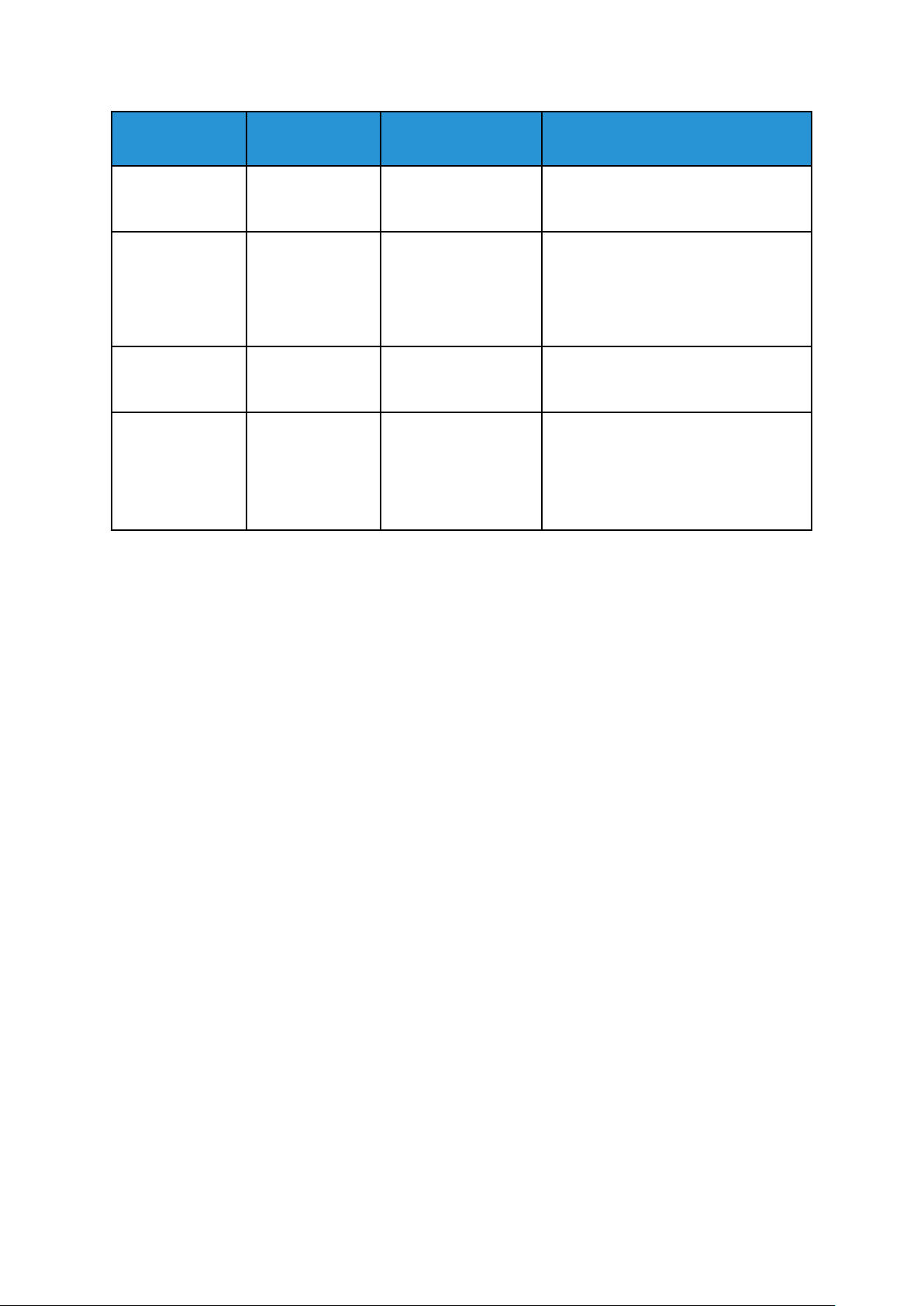
Utilizarea serviciilor
DPI (puncte pe
inch)
200 Bună Medie Se potriveşte cel mai bine la
300 Mare Mare Asigură o calitate a imaginii mai bună
400 Mai înaltă Foarte mare Se utilizează pentru documente
600 Maximă
Calitate
imagine Mărimea fişierului
Extrem de mare
Transmisia prin reţea
a fişierelor scanate la
600 DPI durează mai
mult.
Destinaţie
documente de birou standard şi
fotografii.
pentru documentele de birou standard
şi pentru fotografii. Se recomandă
pentru prelucrare automată şi pentru
OCR (recunoaşterea optică a
caracterelor).
originale cu linii subţiri şi fonturi mici
ori pentru mărirea imaginilor.
Destinată în special imprimării la
calitate comercială.
SSppeecciiffiiccaarreeaa ffoorrmmaattuulluuii ddooccuummeennttuulluuii oorriiggiinnaall
Dacă scanaţi documentul pentru a-l trimite într-o reţea, puteţi seta diferite funcţii.
Pentru a specifica formatul documentului original:
1. Apăsaţi butonul Şterge tot de pe panoul de comandă al imprimantei, apoi apăsaţi butonul
Pornire servicii.
2. Atingeţi Scanare în.
3. Atingeţi de mai multe ori pictograma săgeată la dreapta, până când apare ecranul Funcţii de
scanare în.
4. Derulaţi, apoi atingeţi Format original.
5. Pentru a selecta o opţiune, atingeţi pictograma săgeată în jos.
• Presetare: această opţiune vă pune la dispoziţie o listă cu formate de documente.
• Personalizat: prin intermediul acestei opţiuni puteţi introduce un format de document
personalizat sau puteţi defini zona de scanat.
6. Atingeţi OK.
SSppeecciiffiiccaarreeaa ttiippuulluuii ddooccuummeennttuulluuii oorriiggiinnaall
Imprimanta optimizează calitatea imaginii de pe copii în funcţie de tipurile de imagini din
documentul original şi de modul în care originalul a fost creat.
Pentru a specifica tipul documentului original:
1. Apăsaţi butonul Şterge tot de pe panoul de comandă al imprimantei, apoi apăsaţi butonul
Pornire servicii.
2. Atingeţi Scanare în.
3. Atingeţi de mai multe ori pictograma săgeată la dreapta, până când apare ecranul Funcţii de
scanare în.
Imprimanta multifuncţională Xerox
®
B1025
67
Ghid de utilizare
Page 68

Utilizarea serviciilor
4. Derulaţi, apoi atingeţi Tip original.
5. Atingeţi pictograma săgeată în jos de câte ori este necesar pentru a selecta opţiunea dorită:
• Foto şi text: utilizaţi această setare pentru:
• documente cu text şi fotografii imprimate pe hârtie
• documente fotocopiate care conţin text şi fotografii
• documente care conţin fotografii şi text pe hârtie fotografică
• Foto: utilizaţi această setare pentru:
• fotografii originale pe hârtie fotografică
• fotografii imprimate pe hârtie de revistă
• fotografii fotocopiate
• Text: utilizaţi această opţiune pentru textele colorate sau negre.
6. După ce aţi selectat tipul de document corect, atingeţi OK.
68
Imprimanta multifuncţională Xerox®B1025
Ghid de utilizare
Page 69

Utilizarea serviciilor
Cu funcţia E-mail puteţi să scanaţi imagini şi să le ataşaţi la mesaje de e-mail. Puteţi să specificaţi
numele şi formatul fişierului ataşat şi să definiţi subiectul şi textul mesajului de e-mail.
Puteţi regla setările lucrărilor de e-mail individuale şi le puteţi salva ca presetări pentru lucrările viitoare. Puteţi personaliza lista funcţiilor.
Imprimanta multifuncţională Xerox
Ghid de utilizare
®
B1025
69
Page 70

Utilizarea serviciilor
SSccaannaarreeaa ccuu ttrriimmiitteerree llaa oo aaddrreessăă ddee ee--mmaaiill
Notă: Atunci când utilizaţi această funcţie, imaginile scanate se trimit ca fişiere ataşate la
e-mail.
Înainte de a scana în e-mail, configuraţi proprietăţile SMTP şi câmpul De la pentru e-mail. În
agenda cu adrese trebuie să existe cel puţin o adresă de e-mail. Dacă proprietăţile de e-mail nu
sunt configurate corect, pictograma E-mail apare estompat pe ecranul senzorial.
Pentru a scana cu trimitere la o adresă de e-mail:
1. Puneţi originalele în alimentatorul de documente sau pe ecranul documentului.
• Dacă aveţi pagini individuale sau originalul nu se poate încărca în alimentatorul de
documente, utilizaţi ecranul documentului. Puneţi prima pagină a documentului cu faţa în
jos, în colţul din stânga sus al ecranului documentului.
Notă: Pentru detalii, consultaţi Utilizarea ecranului documentului şi Instrucţiuni
pentru ecranul documentului.
.
• Pentru una sau mai multe pagini, utilizaţi alimentatorul de documente. Scoateţi toate
capsele şi clemele şi puneţi paginile în alimentatorul de documente, cu faţa în sus.
Notă: Pentru detalii, consultaţi Alimentatorul de documente şi Indicaţii privind
alimentatorul de documente.
70
Imprimanta multifuncţională Xerox®B1025
Ghid de utilizare
Page 71

Utilizarea serviciilor
2. Pentru a şterge setările anterioare, apăsaţi butonul Şterge tot.
3. Apăsaţi pe butonul Pornire servicii.
4. La panoul de comandă, atingeți E-mail.
Dacă Scanare cu trimitere prin e-mail apare estompat, contactaţi administratorul de sistem
pentru a activa funcţia. Pentru detalii, consultaţi System Administrator Guide (Ghid pentru
administrarea sistemului) la adresa www.xerox.com/office/B1022_B1025docs.
5. Introduceţi informaţiile destinatarului.
• Pentru a tasta o adresă de e-mail în câmpul Către, selectaţi Introduceţi destinatarul, apoi
utilizaţi tastatura afişată pe ecranul senzorial. Atingeţi OK.
• Pentru a selecta un contact sau un grup din agenda cu adrese, atingeţi pictograma
Agendă cu adrese dispozitiv. Selectaţi un destinatar din listă.
• Dacă aţi creat Favorite, pentru a selecta unul, atingeţi Favorite. Selectaţi o adresă de e-
mail favorită din listă.
Pentru detalii despre utilizarea agendei cu adrese şi gestionarea şi crearea de favorite,
consultaţi Agendă cu adrese.
6. Atingeţi pictograma săgeată la dreapta.
7. Reglaţi funcţiile de e-mail în funcţie de necesităţi:
• Pentru a salva documentul scanat într-un fişier cu un anumit nume, atingeţi Ataşare, apoi
introduceţi numele folosind tastatura de pe ecranul senzorial. Atingeţi OK.
• Pentru a salva documentul scanat cu un anumit format, atingeţi formatul fişierului ataşat,
apoi selectaţi formatul dorit.
• Pentru a modifica subiectul mesajului, atingeţi Subiect, apoi introduceţi noul subiect
folosind tastatura de pe ecranul senzorial. Atingeţi OK.
• Pentru a schimba corpul mesajului, atingeţi Mesaj, introduceţi textul mesajului, apoi
atingeţi OK.
• Dacă este cazul, setaţi adresele De la şi Răspuns către.
8. Atingeţi pictograma săgeată înapoi.
9. Pentru a începe scanarea, apăsaţi pe butonul Start.
10. Dacă scanaţi de pe ecranul documentului, la apariţia solicitării, atingeţi Terminat pentru a
finaliza. Pentru a scana încă o pagină, atingeţi Scanare.
Notă: Dacă scanaţi un document folosind alimentatorul automat de documente, nu se
afişează nicio solicitare.
11. Pentru a reveni la ecranul Început, apăsaţi butonul Început.
Imprimanta multifuncţională Xerox
®
B1025
Ghid de utilizare
71
Page 72

Utilizarea serviciilor
Fax
Dacă Fax apare estompat, contactaţi administratorul de sistem pentru a activa funcţia. Pentru detalii, consultaţi System Administrator Guide (Ghid pentru administrarea sistemului) la adresa www.
xerox.com/office/B1022_B1025docs.
72
Imprimanta multifuncţională Xerox®B1025
Ghid de utilizare
Page 73

Utilizarea serviciilor
TTrraannssmmiitteerreeaa uunnuuii ffaaxx
1. Încărcaţi documentele originale.
• Dacă aveţi pagini individuale sau originalul nu se poate încărca în alimentatorul de
documente, utilizaţi ecranul documentului. Puneţi prima pagină a documentului cu faţa în
jos, în colţul din stânga sus al ecranului documentului.
Notă: Pentru detalii despre utilizarea ecranului documentului şi indicaţii conexe,
consultaţi Utilizarea ecranului documentului şi Instrucţiuni pentru ecranul
documentului.
.
• Pentru una sau mai multe pagini, utilizaţi alimentatorul de documente. Scoateţi toate
capsele şi clemele şi puneţi paginile în alimentatorul de documente, cu faţa în sus.
Notă: Pentru detalii despre utilizarea alimentatorului de documente şi indicaţii
conexe, consultaţi Alimentatorul de documente şi Indicaţii privind alimentatorul de
documente.
2. Apăsaţi butonul Şterge tot de pe panoul de comandă al imprimantei, apoi apăsaţi butonul
Pornire servicii.
Imprimanta multifuncţională Xerox
Ghid de utilizare
®
B1025
73
Page 74

Utilizarea serviciilor
3. Atingeţi Fax.
Dacă Fax apare estompat, contactaţi administratorul de sistem pentru a activa funcţia.
Pentru detalii, consultaţi System Administrator Guide (Ghid pentru administrarea sistemului)
la adresa www.xerox.com/office/B1022_B1025docs.
4. Pentru a introduce o adresă de fax, utilizaţi una sau mai multe dintre opţiunile disponibile.
• Introduceţi destinatarul: această opţiune vă permite să introduceţi manual un număr de
fax.
• Agenda cu adrese a dispozitivului: vă permite să accesaţi agenda cu adrese a
imprimantei.
• Modul formare manuală: această opţiune vă permite să introduceţi anumite caractere
într-un număr de fax, cum ar fi pauza de formare.
5. Modificaţi opţiunile fax conform necesităţilor. Pentru detalii, consultaţi Reglarea opţiunilor de fax.
6. Apăsaţi butonul verde Start.
După ce a scanat toate paginile, imprimanta transmite documentul.
RReeggllaarreeaa ooppţţiiuunniilloorr ddee ffaaxx
SSeelleeccttaarreeaa ssccaannăărriiii ppee 11 ffaaţţăă ssaauu ppee 22 ffeeţţee
Imprimanta are următoarele opţiuni de lucru cu fax: 1 faţă, 2 feţe sau 2 feţe, rotire faţa 2. Ambele
opţiuni de fax pe 2 feţe declanşează procesul de transmitere prin fax a ambelor feţe ale
documentului.
1. Apăsaţi butonul Şterge tot de pe panoul de comandă al imprimantei, apoi apăsaţi butonul
Pornire servicii.
2. Atingeţi Fax.
Se afişează ecranul Funcţii fax.
3. Atingeţi de două ori pictograma săgeată la dreapta.
4. Pentru a schimba setarea, atingeţi Scanare 2 feţe. Setarea actuală este indicată cu litere mai
mici, sub imaginea pictogramei.
5. Selectaţi opţiunea de Scanării 1 faţă sau Scanare 2 feţe.
6. Atingeţi OK.
SSppeecciiffiiccaarreeaa oorriieennttăărriiii ddooccuummeennttuulluuii oorriiggiinnaall
Setaţi orientarea documentului încărcat în alimentatorul de documente.
Notă: Dacă puneţi documentul pe ecranul documentului, nu trebuie să-i setaţi orientarea.
În acest caz, orientarea depinde de direcţia în care în care alimentaţi documentul.
1. Apăsaţi butonul Şterge tot de pe panoul de comandă al imprimantei, apoi apăsaţi butonul
Pornire servicii.
2. Atingeţi Fax.
3. Atingeţi de două ori pictograma săgeată la dreapta.
Se afişează ecranul Funcţii fax.
4. Atingeţi Orientare original.
74
Imprimanta multifuncţională Xerox®B1025
Ghid de utilizare
Page 75

Utilizarea serviciilor
5. Atingeţi o opţiune:
• Alimentare pe verticală, partea superioară în sus
• Alimentare laterală, partea de sus spre stânga
6. Atingeţi OK.
MMăărriirreeaa ssaauu rreedduucceerreeaa lluummiinnoozziittăăţţiiii iimmaaggiinniiii
1. Apăsaţi butonul Şterge tot de pe panoul de comandă al imprimantei, apoi apăsaţi butonul
Pornire servicii.
2. Atingeţi Fax.
3. În partea de sus a ecranului de Fax, atingeţi de două ori pictograma săgeată la dreapta.
Se afişează ecranul Funcţii fax.
4. Atingeţi Mai deschis/mai închis.
5. Pentru a regla intensitatea, deplasaţi cursorul.
6. Atingeţi OK.
SSeettaarreeaa aannuullăărriiii ffoonndduulluuii
Reglaţi setarea de anulare a fondului în următoarele situaţii:
• dacă documentul este imprimat pe hârtie subţire sau transpar texte sau imagini de pe verso,
• dacă trebuie să reduceţi sensibilitatea imprimantei la variaţiile culorilor deschise din fundal.
1. Apăsaţi butonul Şterge tot de pe panoul de comandă al imprimantei, apoi apăsaţi butonul
Pornire servicii.
2. Atingeţi Fax.
3. În partea de sus a ecranului de Fax, atingeţi de două ori pictograma săgeată la dreapta.
Se afişează ecranul Funcţii fax.
4. Atingeţi Anulare fond.
5. Selectaţi una dintre opţiuni:
• DEZACTIVAT: această opţiune indică faptul că funcţia Anulare fond nu este activată.
• Anulare automată: selectaţi această opţiune pentru a îmbunătăţi calitatea imaginii.
Imprimanta examinează automat un eşantion din documentul scanat şi reglează
calitatea imaginii.
• Ştergere: pentru a şterge marginile din imagine, deplasaţi cursorul în intervalul 1–4. Cu cât
numărul este mai mare, cu atât va fi mai luminos fundalul.
6. Atingeţi OK.
TTrraannssmmiitteerreeaa tteexxttuulluuii aanntteett
Dacă funcţia Transmitere text antet apare estompat, contactaţi administratorul de sistem. Pentru
detalii, consultaţi System Administrator Guide (Ghid pentru administrarea sistemului) la adresa
www.xerox.com/office/B1022_B1025docs.
Pentru a include textul antet într-un fax:
1. Apăsaţi butonul Şterge tot de pe panoul de comandă al imprimantei, apoi apăsaţi butonul
Pornire servicii.
2. Atingeţi Fax.
Imprimanta multifuncţională Xerox
Ghid de utilizare
®
B1025
75
Page 76

Utilizarea serviciilor
3. În partea de sus a ecranului de Fax, atingeţi de două ori pictograma săgeată la dreapta.
Se afişează ecranul Funcţii fax.
4. Atingeţi Transmitere text antet.
5. Apăsaţi pe Oprit sau pe Pornit.
6. Atingeţi OK.
TTrraannssmmiitteerreeaa ccuu îînnttâârrzziieerree aa uunnuuii ffaaxx
Puteţi scana şi salva un fax pe imprimantă, pentru a-l transmite ulterior. Puteţi seta o întârziere
cuprinsă între 15 minute şi 24 de ore. Dacă nu setaţi nicio perioadă de întârziere, imprimanta
transmite imediat lucrarea.
Notă: Dacă funcţia nu este configurată, cereţi ajutorul administratorului de sistem.
1. Apăsaţi butonul Şterge tot de pe panoul de comandă al imprimantei, apoi apăsaţi butonul
Pornire servicii.
2. Atingeţi Fax.
3. În partea de sus a ecranului, atingeţi de două ori pictograma săgeată la dreapta.
4. Atingeţi Transmisie întârziată.
5. Pentru a activa funcţia de transmitere întârziată, selectaţi PORNIT din meniu.
6. Atingeţi câmpul Oră. Pentru a seta un număr, atingeţi pictogramele săgeată.
7. Atingeţi câmpul Minut. Pentru a seta un număr, atingeţi pictogramele săgeată.
8. Dacă imprimanta este setată să folosească formatului de 12 ore, atingeţi AM sau PM.
9. Atingeţi OK.
SSeettaarreeaa rreezzoolluuţţiieeii ddee ffaaxx
Setaţi opţiunile de rezoluţie a faxului în funcţie de tipul documentului original pe care doriţi să-l
transmiteţi. Rezoluţia fax afectează atât dimensiunea fişierului document, cât calitatea imaginii
din acesta. O rezoluţie fax mai ridicată produce o imagine de calitate superioară şi un fişier mai
mare.
1. Apăsaţi Şterge tot de pe panoul de comandă al imprimantei, apoi apăsaţi butonul Pornire
servicii.
2. Atingeţi Fax.
3. Atingeţi de două ori butonul săgeată la dreapta.
Se afişează ecranul Funcţii fax.
4. Atingeţi Rezoluţie.
5. Selectaţi o opţiune:
• Numele setării de calitate imagine şi DPI
• Descrierea nivelului de calitate a imaginii
• Mărimea fişierului
• Destinaţie
Notă: Pentru mai multe informaţii, consultaţi Opţiuni de rezoluţie fax.
6. Atingeţi OK.
76
Imprimanta multifuncţională Xerox®B1025
Ghid de utilizare
Page 77

Opţiuni de rezoluţie fax
Descrierea
Numele setării
de calitate
imagine şi DPI
nivelului de
calitate a
imaginii Mărimea fişierului
Utilizarea serviciilor
Destinaţie
Standard: 200 x
100 puncte pe
inch
Fin: 200 de
puncte pe inch
Super fin: 600 de
puncte pe inch
Standard Medie Utilizaţi această setare pentru
documente de birou standard şi pentru
fotografii.
Bună Medie Utilizaţi această setare pentru
documente de birou standard şi pentru
fotografii.
Maximă Extrem de mare
Utilizaţi această setare pentru
imprimare de calitate comercială.
Important:
Aceste fişiere
nu sunt ideale
pentru a fi
transmise prin
reţea.
SSppeecciiffiiccaarreeaa ffoorrmmaattuulluuii ddooccuummeennttuulluuii oorriiggiinnaall
Pentru a vă asigura că imprimanta scanează porţiunea corectă a documentelor, specificaţi
formatul originalului.
1. Apăsaţi butonul Şterge tot de pe panoul de comandă al imprimantei, apoi apăsaţi butonul
Pornire servicii.
2. Atingeţi Fax.
3. Atingeţi de două ori pictograma săgeată la dreapta.
Se afişează ecranul Funcţii fax.
4. Atingeţi Format original sau selectaţi un format de hârtie presetat.
5. Atingeţi OK.
SSppeecciiffiiccaarreeaa ttiippuulluuii ddooccuummeennttuulluuii oorriiggiinnaall
Pentru a indica tipul documentului original pe care doriţi să îl transmiteţi prin fax, utilizaţi setarea
Tip document original.
1. Apăsaţi butonul Şterge tot de pe panoul de comandă al imprimantei, apoi apăsaţi butonul
Pornire servicii.
2. Atingeţi Fax.
3. Atingeţi de două ori pictograma săgeată la dreapta.
Se afişează ecranul Funcţii fax.
4. Atingeţi pictograma Tip original.
5. Selectaţi o opţiune:
• Foto şi text: utilizaţi această opţiune dacă faxul conţine atât fotografie, cât şi text.
• Foto: utilizaţi această opţiune dacă faxul conţine doar fotografii.
• Text: utilizaţi această opţiune dacă faxul conţine doar text.
6. Atingeţi OK.
Imprimanta multifuncţională Xerox
Ghid de utilizare
®
B1025
77
Page 78

Utilizarea serviciilor
UUttiilliizzaarreeaa ccuuttiiiilloorr ppooşşttaallee ddee ffaaxx
SSttooccaarreeaa uunnuuii ffaaxx îînnttrr--oo ccuuttiiee ppooşşttaallăă llooccaallăă
Notă: Pentru a activa această funcţie, contactaţi administratorul de sistem. Administratorul
de sistem foloseşte funcţia Stocare în cutie poştală pentru a crea o cutie poştală, a activa şi
a configura opţiunile. Pentru detalii, consultaţi System Administrator Guide (Ghid pentru
administrarea sistemului) la adresa: www.xerox.com/office/B1022_B1025docs
Pentru a stoca un fax într-o cutie poştală locală:
1. Apăsaţi butonul Şterge tot de pe panoul de comandă al imprimantei, apoi apăsaţi butonul
Pornire servicii.
2. Atingeţi Fax→Cutii poştale→Stocare în cutie poştală.
3. Atingeţi Cutie poştală locală→Introduceţi cutiile poştale
4. Pentru a introduce un număr de cutie poştală şi parola corespunzătoare, folosiţi ecranul
senzorial al panoului de comandă.
5. Atingeţi OK.
SSttooccaarreeaa uunnuuii ffaaxx îînnttrr--oo ccuuttiiee ppooşşttaallăă ccoorreessppoonnddeennttăă
1. Apăsaţi butonul Şterge tot de pe panoul de comandă al imprimantei, apoi apăsaţi butonul
Pornire servicii.
2. Atingeţi Fax→Cutii poştale.
3. Atingeţi Depozitare în cutia poştală→Cutie poştală corespondentă→Introduceţi cutiile
poştale.
4. Pentru a introduce un număr de fax corespondent sau de cutie poştală corespondentă,
utilizaţi ecranul senzorial al panoului de comandă.
5. Atingeţi OK.
IImmpprriimmaarreeaa ddooccuummeenntteelloorr ddiinn ccuuttiiaa ppooşşttaallăă llooccaallăă ssaauu
ccoorreessppoonnddeennttăă
Această funcţie se utilizează în cazul documentelor stocate într-o cutie poştală. Pentru a imprima
documente dintr-o cutie poştală locală:
1. Apăsaţi butonul Şterge tot de pe panoul de comandă al imprimantei, apoi apăsaţi butonul
Pornire servicii.
2. Atingeţi Fax→Cutii poştale.
3. Atingeți Imprimare din cutie poştală.
4. În meniu, atingeţi Cutie poştală locală sau Cutie poştală corespondentă.
5. Pentru a introduce numărul şi parola unei cutii poştale, folosiţi tastatura de pe ecranul
senzorial.
6. Atingeţi Imprimare.
78
Imprimanta multifuncţională Xerox®B1025
Ghid de utilizare
Page 79

Utilizarea serviciilor
IInntteerrooggaarree
IInntteerrooggaarreeaa uunnuuii ffaaxx ddee llaa ddiissttaannţţăă
Pentru a prelua documente stocate pe un alt aparat fax, utilizaţi interogarea de la distanţă.
Pentru a interoga un fax de la distanţă:
1. Apăsaţi butonul Şterge tot de pe panoul de comandă al imprimantei, apoi apăsaţi butonul
Pornire servicii.
2. Atingeţi Fax→Interogare.
3. Atingeţi Preluare/imprimare fişiere de la distanţă.
4. Pentru a introduce un număr de fax, folosiţi ecranul senzorial al panoului de comandă.
5. Atingeţi OK.
SSttooccaarreeaa uunnuuii ffaaxx ppeennttrruu iinntteerrooggaarree llooccaallăă ssaauu ddee llaa ddiissttaannţţăă
Pentru a pregăti documentele fax stocate pe imprimantă pentru interogare de la distanţă de pe
alte imprimante, activaţi interogarea locală securizată sau nesecurizată. Atunci când funcţia de
Interogare locală securizată este activată, puteţi să creaţi o listă de numere de fax cărora li se
permite accesul la faxurile stocate pe imprimantă.
Pentru a stoca un fax:
1. Apăsaţi butonul Şterge tot de pe panoul de comandă al imprimantei, apoi apăsaţi butonul
Pornire servicii.
2. Atingeţi Fax→Interogare.
3. Atingeţi Stocare locală pentru interogare de la distanţă.
4. Puteţi să selectaţi numele destinatarului de fax care apare pe ecran sau să adăugaţi un
destinatar. Selectaţi o opţiune:
• Selectarea unui destinatar
• Adăugarea unui destinatar
5. În partea de sus a ecranului, atingeţi pictograma săgeată la dreapta.
6. Pentru a regla opţiunile de fax, atingeţi o opţiune în ecranul cu Funcţii fax.
Pentru detalii, consultaţi Reglarea opţiunilor de fax.
IImmpprriimmaarreeaa ssaauu şştteerrggeerreeaa ttuuttuurroorr ffaaxxuurriilloorr ssttooccaattee
1. Apăsaţi butonul Şterge tot de pe panoul de comandă al imprimantei, apoi apăsaţi butonul
Pornire servicii.
2. Atingeţi Fax→Interogare.
3. Atingeţi Gestionare fişiere locale, apoi selectaţi Imprimare toate fişierele sau Ştergere
toate fişierele.
Imprimanta multifuncţională Xerox
Ghid de utilizare
®
B1025
79
Page 80

Utilizarea serviciilor
Copiere card ID
Cu serviciul Copiere card ID puteţi să copiaţi ambele feţe ale unui card de identitate sau ale unui
document de mici dimensiuni pe o singură parte a colii de hârtie. Pentru a copia cardul de identitate, puneţi fiecare parte a acestuia pe ecranul documentului. Imprimanta stochează ambele feţe
ale documentului şi le imprimă pe hârtie, una lângă cealaltă.
CCooppiieerreeaa uunnuuii ccaarrdd ddee iiddeennttiittaattee
Pentru a copia un card de identitate:
1. Apăsaţi butonul Pornire servicii, apoi derulaţi în jos şi atingeţi Copiere card ID.
2. Pentru a selecta numărul de copii, utilizaţi tastatura de pe panoul de comandă.
3. Atingeţi pictograma săgeată la dreapta.
4. Pentru a schimba opţiunile de copiere a cardurilor de identitate, atingeţi fiecare filă, apoi
faceţi modificările necesare. Puteţi să schimbaţi sursa de hârtie, să faceţi imaginea mai
deschisă/mai închisă sau să utilizaţi anularea automată.
5. Ridicaţi capacul documentului.
6. Puneţi cardul de identitate sau un document mai mic decât jumătate din dimensiunea
formatului de hârtie selectat în colţul din stânga sus al ecranului documentului.
7. Apăsaţi butonul Start.
Imprimanta copiază şi stochează prima faţă a cardului de identitate. Vi se solicită să
întoarceţi cardul de identitate şi apăsaţi butonul Start.
80
Imprimanta multifuncţională Xerox®B1025
Ghid de utilizare
Page 81

Utilizarea serviciilor
8. Repetaţi paşii anteriori pentru a copia şi a doua faţă a cardului de identitate.
Imprimanta copiază a doua faţă a cardului de identitate.
9. Ridicaţi capacul documentului şi scoateţi cardul de identitate sau documentul.
Imprimanta multifuncţională Xerox
Ghid de utilizare
®
B1025
81
Page 82

Utilizarea serviciilor
USB
Cu serviciul USB puteţi să scanaţi şi să salvaţi imaginile pe o unitate Flash USB sau să imprimaţi
de pe o astfel de unitate. Imaginile scanate se salvează în format .jpg, .pdf sau .tif. Lucrările de imprimare stocate deja pe unitatea Flash USB trebuie să aibă un format direct imprimabil, de exemplu, PDF, TIFF sau JPG.
SSccaannaarreeaa ppee oo uunniittaattee FFllaasshh UUSSBB
Aveţi posibilitatea să scanaţi un document şi să stocaţi fişierul scanat pe o unitate Flash USB. Se
acceptă fişierele de tip .jpg, .pdf şi .tiff.
1. La imprimantă, puneţi documentul original pe ecranul documentului sau în alimentatorul de
documente.
2. Introduceţi unitatea Flash USB în portul USB din partea frontală a imprimantei Xerox.
Pe ecranul senzorial al panoului de comandă se afişează ecranul Dispozitiv USB detectat.
3. Dacă ecranul Dispozitiv USB detectat nu apare automat pe panoul de comandă, atingeţi
Scanare pe USB.
4. Schimbaţi setările de scanare conform necesităţilor. Pentru detalii, consultaţi Reglarea
opţiunilor de scanare.
5. Pentru a începe scanarea, apăsaţi butonul verde Start.
Notă: Nu scoateţi unitatea Flash USB până când nu vi se solicită acest lucru. Dacă
scoateţi unitatea Flash USB înainte de terminarea transferului, fişierul se poate
deteriora.
IImmpprriimmaarreeaa ddee ppee uunn ddiissppoozziittiivv UUSSBB
Tipurile de fişiere de mai jos se pot imprima direct de pe un dispozitiv USB:
• .jpg
• .pdf
• .ps
• .pcl
• .prn
• .tiff
Notă: Dacă porturile USB sunt dezactivate, nu puteţi folosi autentificarea cu cititor de
carduri USB. În plus, nu puteţi actualiza software-ul şi nu puteţi imprima de pe dispozitive
USB.
Înainte de a începe, asiguraţi-vă că administratorul de sistem a configurat şi a activat funcţia pe
imprimanta Xerox. Pentru detalii, consultaţi System Administrator Guide (Ghid pentru
administrarea sistemului) la adresa www.xerox.com/office/B1022_B1025docs.
Pentru a imprima de pe un dispozitiv USB:
1. Introduceţi dispozitivul USB în portul USB al imprimantei. Apare fereastra Imprimare de pe
USB.
2. Pentru a găsi fişierul imprimabil în lista afişată pe panoul de comandă al imprimantei,
derulaţi în sus sau în jos.
3. Dacă fişierul de imprimat este într-un folder, deschideţi folderul şi atingeţi numele acestuia.
82
Imprimanta multifuncţională Xerox®B1025
Ghid de utilizare
Page 83

Utilizarea serviciilor
4. Atingeţi numele fişierului de imprimat, apoi atingeţi OK.
5. Pentru a selecta opţiunile de imprimare, atingeţi pictograma săgeată înainte din colţul din
dreapta sus al ferestrei.
6. Apăsaţi butonul verde Start.
7. Pentru imprima un alt fişier de pe dispozitivul USB, atingeţi pictograma săgeată înapoi din
colţul din dreapta sus al ferestrei.
8. Atingeţi Adăugare fişier.
Imprimanta multifuncţională Xerox
Ghid de utilizare
®
B1025
83
Page 84

Utilizarea serviciilor
Lucrări salvate
Lucrările salvate sunt documente trimise la imprimantă şi stocate pentru utilizare ulterioară. Lucrările salvate apar în pagina Lucrări salvate. Utilizaţi serviciul Lucrări salvate pentru a vizualiza, a imprima şi a şterge lucrări salvate, precum şi pentru a crea şi a gestiona folderele în care se
stochează acestea.
IImmpprriimmaarreeaa ddiinn lliissttaa lluuccrrăărriilloorr ssaallvvaattee
1. La panoul de comandă al imprimantei, apăsaţi butonul Pornire servicii, apoi atingeţi Lucrări
salvate.
2. Atingeţi numele corespunzător lucrării salvate pe care doriţi să o imprimaţi.
3. Atingeţi OK.
4. Apăsaţi butonul verde Start.
5. După imprimarea lucrării, dacă doriţi să reveniţi la lista cu lucrări salvate, apăsaţi Răsfoire.
84
Imprimanta multifuncţională Xerox®B1025
Ghid de utilizare
Page 85

Utilizarea serviciilor
Agendă cu adrese
Utilizaţi funcţia Agendă cu adrese pentru a crea contacte pe care să le utilizaţi în serviciile E-mail,
Fax şi Scanare.
• Puteţi adăuga contacte în Agenda cu adrese prin Xerox
• Puteţi folosi funcţia Agendă cu adrese pentru a scana documente şi a le trimite contactelor din
agendă.
AAddăăuuggaarreeaa uunnuuii ccoonnttaacctt llaa oo aaggeennddăă ccuu aaddrreessee
®
Centreware®Internet Services.
Pentru a adăuga un contact ca intrare într-o agendă cu adrese, utilizaţi Xerox®CentreWare
Internet Services.
1. Deschideţi un browser web pe computer. Tastaţi adresa IP a imprimantei în câmpul de adrese,
apoi apăsaţi Enter sau Return.
2. Faceţi clic pe Agendă cu adrese.
3. Faceţi clic pe pictograma Adăugare.
4. Introduceţi informaţiile în următoarele câmpuri:
• Prenume: introduceţi prenumele pe care doriţi să-l vedeţi în Agenda cu adrese.
• Nume: introduceţi numele pe care doriţi să-l vedeţi în Agenda cu adrese.
• Companie: tastaţi numele companiei cu care este asociat contactul.
• Nume afişat: tastaţi numele de contact pe care doriţi să-l vedeţi pe panoul de comandă al
imprimantei. Numele afişat este obligatoriu.
Notă: Puteţi seta un nume de contact astfel încât să apară ca favorit pe panoul de
comandă al imprimantei. După ce introduceţi numele afişat, faceţi clic pe
pictograma stea Desemnare favorit global.
• E-mail: tastaţi adresa de e-mai a contactului din agenda cu adrese.
Notă: Puteţi seta o adresă de e-mail astfel încât să apară ca favorit pe panoul de
comandă al imprimantei. După ce introduceţi adresa de e-mail a contactului, faceţi
clic pe pictograma stea Desemnare favorit global.
5. Faceţi clic pe pictograma scanare cu destinaţie.
®
6. Introduceţi informaţiile în următoarele câmpuri:
• Poreclă: tastaţi numele destinaţiei de scanare. Porecla este obligatorie.
• Protocol: selectaţi formatul transferului de fişiere. Protocoalele disponibile sunt FTP, SMB,
HTTP, HTTPS şi SFTP.
• Tip adresă: identifică tipul adresei de computer. Selectaţi Adresă IPv4 sau Nume gazdă,
apoi introduceţi informaţia corespunzătoare.
• Cale document: introduceţi calea şi numele directorului sau folderului în care se stochează
pe computer fişierele rezultate din scanări.
• Login Name (Nume conectare): introduceţi numele utilizatorului computerului. Numele de
conectare este obligatoriu.
Notă: Puteţi seta imprimanta să afişeze pe panoul de comandă porecla şi numele
dvs. de conectare. După ce introduceţi porecla şi numele afişat, faceţi clic pe
pictograma stea Desemnare favorit global.
• Parola: introduceţi parola de conectare la computer.
• Reintroducere parolă: introduceţi din nou parola.
7. Pentru a salva noua parolă, faceţi clic pe Selectare salvare parolă nouă.
8. Faceţi clic pe Salvare.
Imprimanta multifuncţională Xerox
Ghid de utilizare
®
B1025
85
Page 86

Utilizarea serviciilor
IImmppoorrttuull uunneeii iinnttrrăărrii ddee ccoonnttaacctt îînnttrr--oo aaggeennddăă ccuu
aaddrreessee
Puteţi importa o intrare de contact într-o agendă cu adrese utilizând software-ul
®
Xerox
1. Deschideţi un browser web pe computer. Tastaţi adresa IP a imprimantei în câmpul de adrese,
2. Faceţi clic pe Agendă cu adrese.
3. Faceţi clic pe pictograma Import din fişier.
4. Faceţi clic pe Răsfoire, apoi selectaţi fişierul Agendă cu adrese pe care doriţi să-l importaţi.
5. La Gestionare de conţinut existent, faceţi clic pe Adăugare contacte noi la agenda cu adrese
6. Faceţi clic Încărcare fişier.
7. Verificaţi informaţiile în câmpurile agendei cu adrese.
8. Faceţi clic pe Import.
CentreWare®Internet Services.
apoi apăsaţi Enter sau Return.
Notă: Nu puteţi să importaţi decât fişiere .csv.
existentă sau Înlocuirea agendei cu adrese existente pe dispozitiv cu noile contacte.
EEddiittaarreeaa ssaauu şştteerrggeerreeaa uunnuuii ccoonnttaacctt ddiinn aaggeennddaa ccuu
aaddrreessee ffoolloossiinndd XXeerrooxx
®®
CCeennttrreeWWaarree®®IInntteerrnneett
SSeerrvviicceess
Pentru a edita sau a şterge contactele din agenda cu adrese:
1. Deschideţi un browser web pe computer. Tastaţi adresa IP a imprimantei în câmpul de adrese,
apoi apăsaţi Enter sau Return.
2. Faceţi clic pe Agendă cu adrese, apoi selectaţi contactul.
3. Editaţi sau ştergeţi numele ori informaţiile contactului.
• Pentru a edita numele sau informaţiile unui contact, selectaţi-l şi faceţi clic pe Editare.
Editaţi datele conform necesităţilor. Pentru a salva modificările, faceţi clic pe Salvare.
• Pentru a elimina contactul selectat din Agendă cu adrese, faceţi clic pe Ştergere. La
apariţia unei solicitări, faceţi clic pe OK.
86
Imprimanta multifuncţională Xerox®B1025
Ghid de utilizare
Page 87

Utilizarea serviciilor
Starea lucrării
Cu butonul Stare lucrare puteţi afişa informaţii despre lucrările curente şi finalizate.
VViizzuuaalliizzaarreeaa ssttăărriiii lluuccrrăărriiii ppee ppaannoouull ddee ccoommaannddăă
Pentru a vizualiza pe panoul de comandă lista lucrărilor active şi finalizate:
1. Apăsaţi butonul Stare lucrare de pe panoul de comandă al imprimantei.
2. Pentru a vizualiza lista lucrărilor active, atingeți Active.
3. Pentru a vizualiza lista lucrărilor finalizate, atingeți Finalizate.
4. Pentru a vizualiza lista lucrărilor securizate, atingeți Lucrări securizate.
5. Pentru a imprima toate lucrările, atingeţi-le, apoi atingeţi Imprimare toate.
6. Pentru a şterge toate lucrările, atingeţi-le, apoi atingeţi Ştergere toate.
ŞŞtteerrggeerreeaa uunneeii lluuccrrăărrii ddee iimmpprriimmaarree aaccttiivvee
Puteţi şterge o lucrare de imprimare activă prin intermediul panoului de comandă.
Notă: Administratorul de sistem poate restricţiona ştergerea lucrărilor de către utilizatori.
Dacă un administrator de sistem a restricţionat ştergerea lucrărilor, aveţi posibilitatea să
vizualizaţi lucrările, dar nu să le ştergeţi. Ştergerea unei lucrări de imprimare active este
permisă numai utilizatorului care a trimis lucrarea şi administratorului de sistem.
1. La panoul de comandă al imprimantei, apăsaţi butonul Stare lucrare.
2. Atingeţi fila Mesaje active.
3. Pentru a şterge lucrarea de imprimare, atingeţi numele acesteia în lista Lucrări active, apoi
atingeţi Ştergere.
Imprimanta multifuncţională Xerox
Ghid de utilizare
®
B1025
87
Page 88

Utilizarea serviciilor
Stare aparat
Cu funcţia Stare aparat puteţi afla informaţii despre imprimantă:
• Informaţii aparat
• Mesaje active
• Consumabile
• Informaţii facturare
LLooccaalliizzaarreeaa aaddrreesseeii IIPP aa iimmpprriimmaanntteeii
Adresa IP a imprimantei se poate afla de pe panoul de comandă sau din raportul de configurare.
Notă:
• Pentru a instala driverele de imprimare pentru o imprimantă conectată în reţea, trebuie
să cunoaşteţi adresa IP a imprimantei.
• Utilizaţi adresa IP pentru a accesa şi a configura setările de imprimantă în Xerox
CentreWare®Internet Services.
®
1. Pentru a vizualiza adresa IP a imprimantei pe panoul de comandă, apăsaţi butonul Stare
aparat.
2. Atingeţi Informaţii aparat. Dacă administratorul de sistem a configurat Afişare setări reţea
astfel încât să se afişeze adresa IP, aceasta apare în lista Informaţii aparat.
Notă: Dacă adresa IP nu apare în lista Informaţii aparat, imprimaţi raportul de
configurare sau luaţi legătura cu administratorul de sistem. Pentru a imprima un Raport
de configurare, consultaţi Imprimarea raportului de configurare.
VViizzuuaalliizzaarreeaa mmeessaajjeelloorr ddee aavveerrttiissmmeenntt ppee ppaannoouull
ddee ccoommaannddăă
Atunci când se produce o situaţie care generează un avertisment, pe panoul de comandă apare
un mesaj care vă informează despre problemă. Mesajele de avertisment vă informează în legătură
cu anumite stări ale imprimantei, cum ar fi consumabilele epuizate sau uşile deschise, care
necesită intervenţia dvs.
88
Imprimanta multifuncţională Xerox®B1025
Ghid de utilizare
Page 89

Utilizarea serviciilor
VViizzuuaalliizzaarreeaa mmeessaajjeelloorr ddee eerrooaarree şşii aalleerrttăă ppee ppaannoouull ddee
ccoommaannddăă
Dacă apare o situaţie de eroare, pe panoul de comandă apare un mesaj care vă informează
despre problemă. Mesajele de eroare vă avertizează în legătură cu anumite stări ale imprimantei,
care împiedică imprimarea sau degradează calitatea imprimării. Dacă se produc simultan mai
multe erori, pe panoul de comandă se afişează numai una.
Pentru a vizualiza lista erorilor curente pe panoul de comandă:
1. Apăsaţi butonul Stare aparat de pe panoul de comandă al imprimantei.
2. Atingeţi fila Mesaje active.
3. Atingeţi meniul Erori şi alerte, apoi alegeţi o opţiune.
• Erori: această opţiunea arată mesajele de eroare care afectează funcţionarea
imprimantei şi codurile de erori corespunzătoare.
• Alerte: această opţiune arată mesajele de alertă despre starea imprimantei, precum şi
codurile de alertă corespunzătoare.
VViizzuuaalliizzaarreeaa ssttăărriiii ccoonnssuummaabbiilleelloorr ddiinn iimmpprriimmaannttăă
Starea consumabilelor se poate verifica oricând folosind Xerox®CentreWare Internet Services sau
panoul de comandă al imprimantei.
Notă: Pentru a vizualiza starea consumabilelor cu Xerox®CentreWare®Internet Services,
consultaţi System Administrator Guide (Ghid pentru administrarea sistemului) la www.xerox.
com/office/B1022_B1025docs.
Pentru a vedea starea consumabilelor din imprimantă:
1. Apăsaţi butonul Stare aparat de pe panoul de comandă al imprimantei.
2. Atingeţi opţiunea Consumabile. Se afişează starea consumabilelor.
VViizzuuaalliizzaarreeaa iinnffoorrmmaaţţiiiilloorr ddeesspprree ccoonnttooaarreellee ddee
ffaaccttuurraarree
Informaţiile despre contoarele de facturare şi utilizarea imprimantei apar pe ecranul Informaţii
facturare. Numărul de imprimări afişat se foloseşte pentru facturare.
Pentru a vizualiza informaţiile despre facturare şi utilizare:
1. Apăsaţi butonul Stare aparat de pe panoul de comandă al imprimantei.
2. Pentru a vizualiza numărul general de imprimări, atingeţi opţiunea Informaţii facturare.
Notă: Pagina înseamnă o parte a unei coli. O coală imprimată pe două feţe se
contorizează ca două imprimări.
Se afişează numărul de serie al imprimantei, numărul de imprimări alb-negru, numărul total
de imprimări şi opţiunea Contoare de utilizare.
3. Pentru a vizualiza toate contoarele de utilizare, atingeţi opţiunea Contoare de utilizare.
Imprimanta multifuncţională Xerox
Ghid de utilizare
®
B1025
89
Page 90

Utilizarea serviciilor
4. Pentru a selecta şi a vizualiza oricare dintre contoare, utilizaţi meniul, apoi selectaţi contorul.
• Contoare imprimări
• Contoare coli
• Contoare imagini transmise
• Contoare imprimări fax
• Toate contoarele de utilizare
5. Pentru a actualiza contoarele cu valorile de utilizare curente, atingeţi opţiunea Actualizare
contoare.
90
Imprimanta multifuncţională Xerox®B1025
Ghid de utilizare
Page 91

4
Imprimare
Acest capitol conţine:
• Prezentarea imprimării ......................................................................................................... 92
• Selectarea opţiunilor de imprimare ....................................................................................... 93
• Funcţiile de imprimare........................................................................................................ 100
• Utilizarea formatelor de hârtie personalizate ...................................................................... 107
Imprimanta multifuncţională Xerox®B1025
Ghid de utilizare
91
Page 92

Imprimare
Prezentarea imprimării
Înainte de imprimare:
• Conectaţi computerul şi imprimanta la reţeaua electrică
• Porniţi imprimanta
• Conectaţi imprimanta intern sau la o reţea activă
• Asiguraţi-vă că pe computer este instalat driverul de imprimare corect.
1. Alegeţi hârtia potrivită.
2. Puneţi hârtia în tava corespunzătoare.
3. Specificaţi formatul, culoarea şi tipul hârtiei la panoul de comandă al imprimantei.
4. În aplicaţia software, accesaţi setările pentru imprimare.
• Pe Linux, apăsaţi CTRL→P.
• Pe MAcintosh, apăsaţi CMD→P.
• Pe Windows, apăsaţi CTRL→P.
5. Selectați imprimanta.
6. Pentru a accesa setările driverului de imprimare: pe Windows, selectaţi Proprietăţi
imprimantă sau Preferinţe.
• Pe Linux, pentru a lansa fereastra dialog a managerului de imprimare, tastaţi sudo
xeroxprtmgr. Pentru a modifica datele cozii, selectaţi Preferinţe coadă sau Proprietăţi
coadă.
• Pe Macintosh, selectaţi Funcţii Xerox.
• Pe Windows, selectaţi Proprietăţi imprimantă sau Preferinţe.
7. Selectaţi opţiunile necesare.
8. Pentru a trimite lucrarea la imprimantă, faceţi clic pe Imprimare.
Related Topics:
Încărcarea hârtiei
Selectarea opţiunilor de imprimare
Imprimarea pe ambele feţe ale hârtiei
92
Imprimanta multifuncţională Xerox®B1025
Ghid de utilizare
Page 93

Imprimare
Selectarea opţiunilor de imprimare
Opţiunile de imprimare sau opţiunile din driverul de imprimare poartă nume diferite în diferitele
aplicaţii software pe care le utilizaţi.
• Pe Linux, utilitarul în linie de comandă xeroxprtmgr se foloseşte pentru a lansa managerul de
cozi. Cu acest utilitar în linie de comandă utilizatorul poate face schimbări în cozile de imprimare Xerox instalate.
• În cazul Macintosh, opţiunile de imprimare se numesc Funcţii Xerox.
• În aplicaţiile Windows, opţiunile de imprimare se numesc Proprietăţi imprimantă.
Opţiunile de imprimare includ setări pentru imprimarea pe 2 feţe, aspectul paginii şi calitatea imprimării. Puteţi alege setările implicite ale diferitelor opţiuni de imprimare.
Pentru mai multe informaţii, consultaţi Stabilirea setărilor implicite de imprimare în Windows şi
Selectarea opţiunilor de imprimare pentru Macintosh. Opţiunile de imprimare setate din aplicaţia
software sunt temporare şi nu se salvează.
AAjjuuttoorr ppeennttrruu ddrriivveerruull ddee iimmpprriimmaarree
Driverul de imprimare Xerox®oferă Ajutor prin fereastra Preferinţe imprimare. Pentru a vedea
ajutorul din driverul de imprimare, în colţul din stânga jos al ferestrei Proprietăţi imprimantă,
faceţi clic pe Ajutor (?). Informaţiile despre filele ferestrei Proprietăţi imprimantă şi opţiuni se
afişează în fereastra Ajutor.
Imprimanta multifuncţională Xerox®B1025
Ghid de utilizare
93
Page 94

Imprimare
OOppţţiiuunnii ddee iimmpprriimmaarree ppeennttrruu WWiinnddoowwss
SSttaabbiilliirreeaa sseettăărriilloorr iimmpplliicciittee ddee iimmpprriimmaarree îînn WWiinnddoowwss
Când imprimaţi din orice aplicaţie software, imprimanta utilizează setările pentru lucrarea de
imprimare specificate în fereastra Preferinţe imprimare. Puteţi specifica opţiunile de imprimare cel
mai frecvent utilizate şi le puteţi salva astfel încât să nu fie necesar să le modificaţi de fiecare
dată când imprimaţi.
De exemplu, dacă doriţi să imprimaţi pe ambele feţe ale hârtiei în majoritatea lucrărilor,
specificaţi imprimarea pe 2 feţe în Preferinţe imprimare.
Pentru a selecta opţiunile de imprimare implicite:
1. Navigaţi la lista de imprimante de pe computer.
• În Windows Vista®, faceţi clic pe Start→Control Panel (Panou de control) →Hardware
and Sound (Hardware şi sunete) →Printers (Imprimante).
• În Windows Server 2008 şi în versiunile ulterioare, faceţi clic pe
Start→Setări→Imprimante.
• În Windows 7, faceţi clic pe Start→Dispozitive şi imprimante.
• În Windows 8, faceţi clic pe Start→Panou de control→Dispozitive şi imprimante.
• În Windows 10, faceţi clic pe Start→Setări→Dispozitive→Imprimante şi scanere. La
Setări conexe, faceţi clic pe Dispozitive şi imprimante.
2. În lista de imprimante, faceţi clic dreapta pe pictograma imprimantei dvs., apoi faceţi clic pe
Preferinţe Imprimare sau pe Gestionare→Preferinţe imprimare.
3. În fereastra Preferinţe imprimare, faceţi clic pe o filă, apoi selectaţi opţiunile. Pentru a salva
setarea, faceţi clic pe OK.
Pentru mai multe informaţii despre opţiunile driverului de imprimare Windows, în fereastra
Preferinţe imprimare faceţi clic pe Ajutor (?).
SSeelleeccttaarreeaa ooppţţiiuunniilloorr ddee iimmpprriimmaarree ppeennttrruu oo lluuccrraarree iinnddiivviidduuaallăă
îînn WWiinnddoowwss
Pentru a utiliza opţiuni de imprimare speciale într-o anumită lucrare, modificaţi Proprietăţi
imprimantă înainte de a transmite lucrarea la imprimantă. De exemplu, dacă doriţi ca
documentul să se imprime la cea mai bună calitate, în caseta de dialog Proprietăţi imprimantă,
selectaţi Opţiuni imprimare→Calitate imprimare→Îmbunătăţit.
1. Cu documentul deschis în aplicaţia software, accesaţi setările de imprimare. În majoritatea
aplicaţiilor software, faceţi clic pe Fişier→Imprimare sau apăsaţi CTRL→P.
2. Selectaţi imprimanta din listă şi faceţi clic pe Proprietăţi imprimantă. Denumirea butonului
poate fi diferită, în funcţie de aplicaţia software utilizată.
3. În fereastra Proprietăţi imprimantă, faceţi clic pe o filă, apoi selectaţi opţiunile necesare.
4. Pentru a salva selecţiile şi a închide fereastra Proprietăţi imprimantă, faceţi clic pe OK.
5. Pentru a trimite lucrarea la imprimantă, faceţi clic pe Imprimare.
94
Imprimanta multifuncţională Xerox®B1025
Ghid de utilizare
Page 95

Imprimare
SSaallvvaarreeaa uunnuuii sseett ddee ooppţţiiuunnii ddee iimmpprriimmaarree uuttiilliizzaattee ffrreeccvveenntt
ppeennttrruu WWiinnddoowwss
Puteţi defini şi salva un set de opţiuni pentru a le aplica la viitoarele lucrări de imprimare.
Pentru a salva un set de opţiuni de imprimare:
1. Cu documentul deschis în aplicaţie, faceţi clic pe Fişier→Imprimare.
2. Selectaţi imprimanta, apoi faceţi clic pe Proprietăţi imprimantă.
3. În fereastra Proprietăţi imprimantă, selectaţi opţiunile corespunzătoare.
4. Pentru a salva setările, faceţi clic pe Setări salvate→Salvare ca.
5. Tastaţi un nume pentru setul de opţiuni de imprimare, apoi faceţi clic pe OK.
6. Pentru a imprima folosind opţiunile salvate, selectaţi numele de salvare din lista Setări
salvate.
OOppţţiiuunnii ddee iimmpprriimmaarree ppeennttrruu MMaacciinnttoosshh
SSeelleeccttaarreeaa ooppţţiiuunniilloorr ddee iimmpprriimmaarree ppeennttrruu MMaacciinnttoosshh
Pentru a utiliza opţiuni de imprimare specifice, modificaţi setările înainte de a transmite lucrarea
la imprimantă.
1. Cu documentul deschis în aplicaţie, faceţi clic pe Fişier→Imprimare.
2. Selectați imprimanta.
3. Selectaţi Funcţii Xerox.
4. Selectaţi opţiunile necesare.
5. Faceţi clic pe Imprimare.
SSaallvvaarreeaa uunnuuii sseett ddee ooppţţiiuunnii ddee iimmpprriimmaarree uuttiilliizzaattee ffrreeccvveenntt
ppeennttrruu MMaacciinnttoosshh
Puteţi defini şi salva un set de opţiuni pentru a le aplica la viitoarele lucrări de imprimare.
Pentru a salva un set de opţiuni de imprimare:
1. Cu documentul deschis în aplicaţie, faceţi clic pe Fişier→Imprimare.
2. Selectaţi imprimanta din listă.
3. Selectaţi opţiunile de imprimare necesare.
4. Pentru a salva setările, faceţi clic pe Salvarea setărilor curente ca presetare.
OOppţţiiuunnii ddee iimmpprriimmaarree îînn LLiinnuuxx
XXeerrooxx®®PPrriinntteerr MMaannaaggeerr
Xerox®Printer Manager este o aplicaţie care vă permite să gestionaţi şi să imprimaţi la mai multe
imprimante, în mediile UNIX şi Linux.
®
Xerox
Printer Manager vă oferă următoarele funcţii:
Imprimanta multifuncţională Xerox
®
B1025
Ghid de utilizare
95
Page 96

Imprimare
• Configurarea imprimantelor conectate la reţea şi verificarea stărilor acestora.
• Configurarea unei imprimante în reţea. După instalare puteţi monitoriza funcţionarea
imprimantei.
• Efectuarea verificărilor de întreţinere a imprimantei.
• Vizualizarea stării consumabilelor în orice moment.
• Asigurarea unui aspect unitar pentru diferiţii furnizori de sisteme de operare UNIX şi Linux.
Instalarea Xerox®Printer Manager
Înainte de a începe, asiguraţi-vă că aveţi privilegii de root sau de superutilizator pentru instalarea
®
Xerox
Pentru a instala Xerox
1. Descărcaţi pachetul corespunzător sistemului de operare pe care îl utilizaţi. Pentru localizarea
2. Pe site-ul de drivere, navigaţi la modelul imprimantei dvs.
3. În dreptul modelului respectiv, faceţi clic pe Drivers & Downloads (Drivere şi descărcări).
4. Din meniul Operating System (Sistem de operare), selectaţi sistemul pe care îl utilizaţi.
Printer Manager.
®
Printer Manager:
driverelor aferente imprimantei dvs., accesaţi www.xerox.com/office/B1022_B1025drivers.
5. Căutaţi driverul modelului imprimantei dvs. în lista driverelor disponibile. Pentru informaţii
suplimentare despre fiecare driver, faceţi clic pe Descriere.
6. Faceţi clic pe driverul corespunzător modelului imprimantei şi sistemului de operare.
7. Pentru a începe descărcarea, citiţi Contractul de licenţă pentru utilizator final, apoi faceţi clic
pe Acceptare.
Fişierul se descarcă automat în locul implicit de descărcare pe computer.
8. Pentru a instala pachetul de driver de imprimare Xerox
®
pentru Linux:
a. Descărcaţi fişierul deb sau rpm.
b. Pentru a instala pachetul de driver de imprimare folosind un utilitar linie de comandă,
navigaţi până la directorul în care aţi descărcat fişierul.
c. Tastaţi numele utilitarului linie de comandă corespunzător sistemului de operare pentru a
executa programul de instalare. De exemplu:
• Red Hat: rpm -U <numefisier>.rpm
• Linux Debian: dpkg -i <numefisier>.deb
• AIX: rpm -U <numefisier>.rpm
• HPUX: <numefisier>.depot.gz
• Solaris: pkgadd -d <numefisier>.pkg
Notă: Majoritatea instalărilor creează un director Xerox în /opt/Xerox/prtsys. Pentru
informaţii suplimentare despre utilitarele managerului de pachete din sistemul de
operare, consultaţi manualul inclus în pachet. De exemplu, man xeroxprtmgr.
96
Imprimanta multifuncţională Xerox®B1025
Ghid de utilizare
Page 97

Imprimare
LLaannssaarreeaa XXeerrooxx®®PPrriinntteerr MMaannaaggeerr
Pentru a lansa Xerox®Printer Manager din linia de comandă:
1. Conectaţi-vă ca root.
2. Tastaţi xeroxprtmgr.
Notă: O altă modalitate de a accesa Xerox Printer Manager o reprezintă executarea
comenzii xeroxprtmgr ca root, folosind sudo.
3. Apăsaţi Enter sau Return.
IImmpprriimmaarreeaa ddee llaa oo ssttaaţţiiee ddee lluuccrruu LLiinnuuxx
Driverul de imprimare Xerox®acceptă un fişier de descriere a lucrării care conţine caracteristici de
imprimare presetate. De asemenea, puteţi transmite solicitări de imprimare prin linia de
comandă, folosind lp/lpr. Pentru mai multe informaţii despre imprimarea în Linux, faceţi clic pe
butonul Ajutor (?) în interfaţa driverului de imprimare Xerox
1. Creaţi o coadă de imprimare.
Pentru a configura o coadă, consultaţi System Administrator Guide (Ghid pentru
administrarea sistemului) la adresa www.xerox.com/office/B1022_B1025docs.
®
.
2. Cu documentul sau graficul corespunzător deschis în aplicaţie, deschideţi caseta de dialog
Imprimare.
În majoritatea aplicaţiilor software, faceţi clic pe Fişier→Imprimare sau apăsaţi CTRL→P.
3. Selectaţi coada de imprimare ţintă.
4. Pentru a accesa caseta de dialog cu ora imprimării din driverul Xerox
®
, faceţi clic pe
Imprimare în caseta de dialog de imprimare din Linux.
5. Închideţi caseta de dialog Imprimare.
Notă: Dacă închideţi caseta de dialog în orice altă manieră, caseta de dialog a
driverului de imprimare nu poate fi accesată.
6. Selectaţi funcţiile de imprimantă disponibile în driverul de imprimare Xerox
®
.
7. Faceţi clic pe Imprimare.
Crearea unei descrieri de lucrare cu driverul de imprimare Xerox
®
1. Pentru a ajunge la prompterul de linie de comandă, deschideţi driverul de imprimare Xerox®.
Conectaţi-vă ca root, apoi tastaţi xeroxprtmgr.
Notă: Printer Manager se poate accesa şi executând comanda xeroxprtmgr ca root.
2. În ecranul Imprimantele mele, selectaţi imprimanta.
3. În colţul de sus, faceţi clic pe Editare imprimantă, apoi selectaţi opţiunile lucrării de
imprimare.
4. Faceţi clic pe Salvare ca, apoi stocaţi descrierea lucrării în directorul personal.
Informaţiile personal-identificabile, cum ar fi parola de Imprimare securizată, nu se salvează
în descrierea lucrării. Puteţi specifica informaţiile în linia de comandă.
Pentru a imprima folosind descrierea lucrării, tastaţi comanda xeroxprint -d{coada_
destinatie} - oJT=<calea_catre_descriere> <nume_fisier>.
Comenzile de mai jos exemplifică imprimarea cu descrieri de lucrare:
xeroxprint -d{coada_destinatie} -oJT={calea_absoluta_catre_
descrierea_lucrarii} {calea_catre_fisierul_de_imprimat}
Imprimanta multifuncţională Xerox
®
B1025
Ghid de utilizare
97
Page 98

Imprimare
xeroxprint -dCoadaMea -oJT=/tmp/DuplexedLetterhead /home/user/
FisierGataDeImprimat
xeroxprint -dCoadaMea -oJT=/tmp/Secure -oSecurePasscode=1234 /home/
user/FisierGataDeImprimare
OOppţţiiuunnii MMoobbiillee PPrriinnttiinngg
Această imprimantă Xerox permite imprimarea de pe dispozitive mobile iOS şi Android. Pentru
mai multe informaţii, consultaţi Imprimarea de la un dispozitiv folosind Mopria sau Google Cloud
Print.
IImmpprriimmaarreeaa pprriinn WWii--FFii DDiirreecctt
Prin Wi-Fi Direct vă puteţi conecta la imprimantă de la un dispozitiv mobil cu Wi-Fi, cum ar fi o
tabletă, un computer sau un telefon inteligent.
Pentru detalii despre utilizarea Wi-Fi Direct, consultaţi documentaţia primită cu dispozitivul mobil.
Notă: Procedura de imprimare depinde de dispozitivul mobil utilizat.
UUttiilliizzaarreeaa ffuunnccţţiieeii IImmpprriimmaarree ddee ppee
Funcţia Imprimare de pe vă permite să imprimaţi documente stocate pe imprimantă, pe un
computer personal, pe un computer din reţea sau pe un dispozitiv USB.
IImmpprriimmaarreeaa ddiinn lliissttaa lluuccrrăărriilloorr ssaallvvaattee
1. La panoul de comandă al imprimantei, apăsaţi butonul Pornire servicii, apoi atingeţi Lucrări
salvate.
2. Atingeţi numele corespunzător lucrării salvate pe care doriţi să o imprimaţi.
3. Atingeţi OK.
4. Apăsaţi butonul verde Start.
5. După imprimarea lucrării, dacă doriţi să reveniţi la lista cu lucrări salvate, apăsaţi Răsfoire.
IImmpprriimmaarreeaa ddee ppee uunn ddiissppoozziittiivv UUSSBB
Tipurile de fişiere de mai jos se pot imprima direct de pe un dispozitiv USB:
• .jpg
• .pdf
• .ps
• .pcl
• .prn
98
Imprimanta multifuncţională Xerox®B1025
Ghid de utilizare
Page 99

Imprimare
• .tiff
Notă: Dacă porturile USB sunt dezactivate, nu puteţi folosi autentificarea cu cititor de
carduri USB. În plus, nu puteţi actualiza software-ul şi nu puteţi imprima de pe dispozitive
USB.
Înainte de a începe, asiguraţi-vă că administratorul de sistem a configurat şi a activat funcţia pe
imprimanta Xerox. Pentru detalii, consultaţi System Administrator Guide (Ghid pentru
administrarea sistemului) la adresa www.xerox.com/office/B1022_B1025docs.
Pentru a imprima de pe un dispozitiv USB:
1. Introduceţi dispozitivul USB în portul USB al imprimantei. Apare fereastra Imprimare de pe
USB.
2. Pentru a găsi fişierul imprimabil în lista afişată pe panoul de comandă al imprimantei,
derulaţi în sus sau în jos.
3. Dacă fişierul de imprimat este într-un folder, deschideţi folderul şi atingeţi numele acestuia.
4. Atingeţi numele fişierului de imprimat, apoi atingeţi OK.
5. Pentru a selecta opţiunile de imprimare, atingeţi pictograma săgeată înainte din colţul din
dreapta sus al ferestrei.
6. Apăsaţi butonul verde Start.
7. Pentru imprima un alt fişier de pe dispozitivul USB, atingeţi pictograma săgeată înapoi din
colţul din dreapta sus al ferestrei.
8. Atingeţi Adăugare fişier.
Imprimanta multifuncţională Xerox
Ghid de utilizare
®
B1025
99
Page 100

Imprimare
Funcţiile de imprimare
GGeessttiioonnaarreeaa lluuccrrăărriilloorr
GGeessttiioonnaarreeaa lluuccrrăărriilloorr ddee llaa ppaannoouull ddee ccoommaannddăă
În fereastra Stare lucrare afişată pe panoul de comandă apar listele de lucrări active, respectiv
finalizate. Puteţi să întrerupeţi, să ştergeţi, să imprimaţi sau să vizualizaţi progresul lucrării sau
detaliile lucrării selectate.
Anularea unei lucrări de imprimare
1. Apăsaţi butonul Stop de pe panoul de comandă al imprimantei.
2. Atingeţi Anulare.
Trecerea în pauză şi reluarea unei lucrări de imprimare
O lucrare de imprimare se poate trece în pauză şi se poate relua prin două metode.
1. Apăsaţi butonul Stop sau butonul Întrerupere pe panoul de comandă al imprimantei.
2. Pentru a trece în pauză şi a relua o lucrare de imprimare, selectaţi una dintre metodele de mai
jos:
• apăsaţi butonul Stop, apoi atingeţi Reluare.
• apăsaţi butonul Întrerupere, apoi apăsaţi din nou butonul Întrerupere.
Vizualizarea lucrărilor de imprimare active şi finalizate
La panoul de comandă al imprimantei puteţi vizualiza lucrările de imprimare active şi finalizate.
1. La panoul de comandă al imprimantei, apăsaţi butonul Stare lucrare.
2. Pentru a vedea lista cu anumite tipuri de lucrări, atingeţi o filă.
•
Pentru a vizualiza lucrările în curs de procesare sau care aşteaptă să fie procesate, atingeţi
fila Lucrări active.
•
Pentru a vizualiza lucrările finalizate, atingeţi fila Lucrări finalizate.
3. Pentru a vizualiza detalii despre o lucrare, atingeţi numele acesteia şi selectaţi Detalii.
Ştergerea unei lucrări de imprimare active
Puteţi şterge o lucrare de imprimare activă prin intermediul panoului de comandă.
Notă: Administratorul de sistem poate restricţiona ştergerea lucrărilor de către utilizatori.
Dacă un administrator de sistem a restricţionat ştergerea lucrărilor, aveţi posibilitatea să
vizualizaţi lucrările, dar nu să le ştergeţi. Ştergerea unei lucrări de imprimare active este
permisă numai utilizatorului care a trimis lucrarea şi administratorului de sistem.
1. La panoul de comandă al imprimantei, apăsaţi butonul Stare lucrare.
2. Atingeţi fila Mesaje active.
3. Pentru a şterge lucrarea de imprimare, atingeţi numele acesteia în lista Lucrări active, apoi
atingeţi Ştergere.
100
Imprimanta multifuncţională Xerox®B1025
Ghid de utilizare
